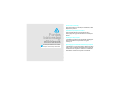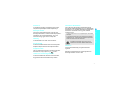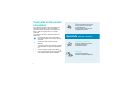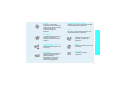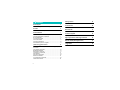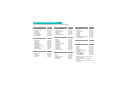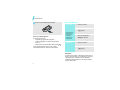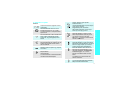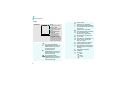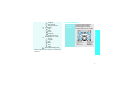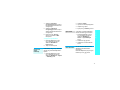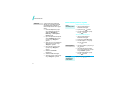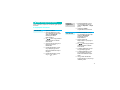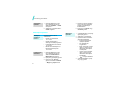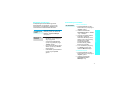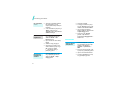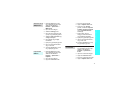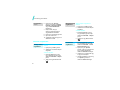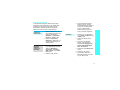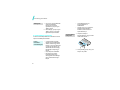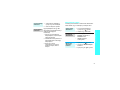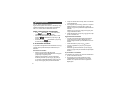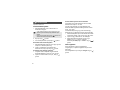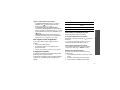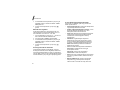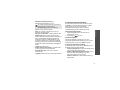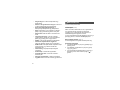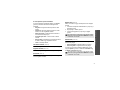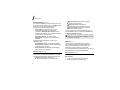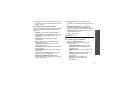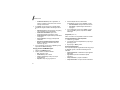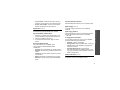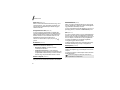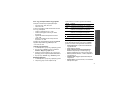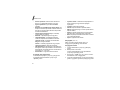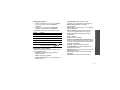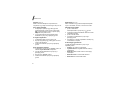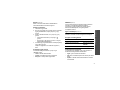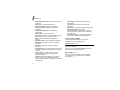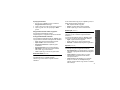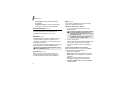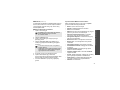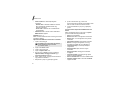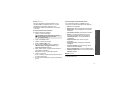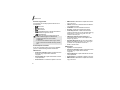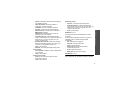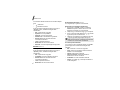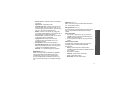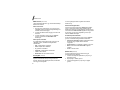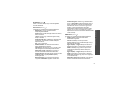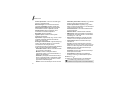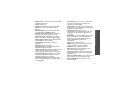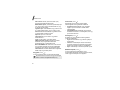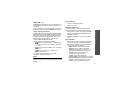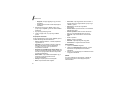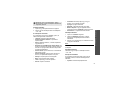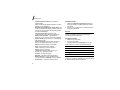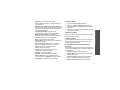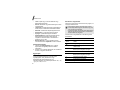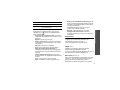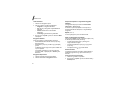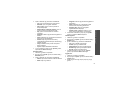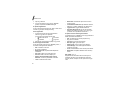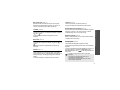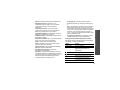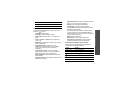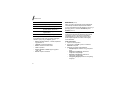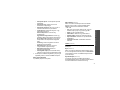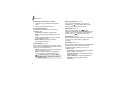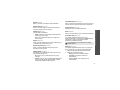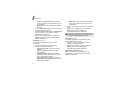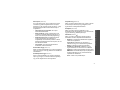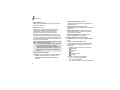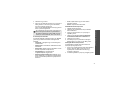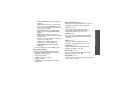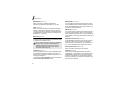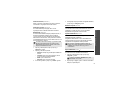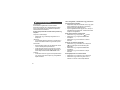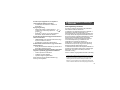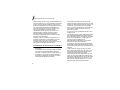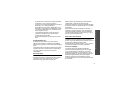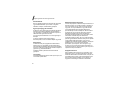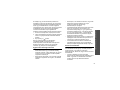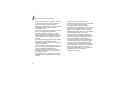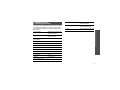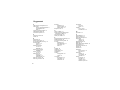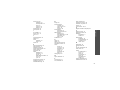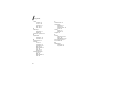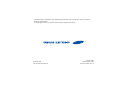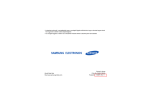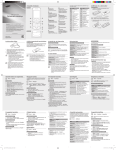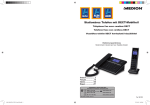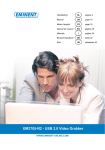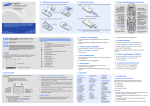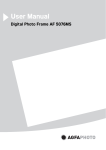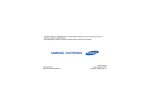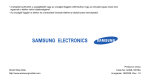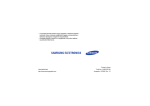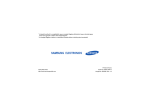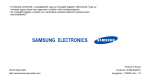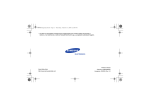Download Samsung SGH-Z400 Felhasználói kézikönyv
Transcript
SGH-Z400 Felhasználói útmutató Az úton első a biztonság Autóvezetés közben ne használjuk a mobiltelefont, előbb álljunk félre a járművel. Tankoláskor kapcsoljuk ki a telefont Fontos biztonsági előírások Az itt szereplő utasítások be nem tartása veszélyes, illetve törvénybe ütköző lehet. Üzemanyagtöltő állomáson (benzinkútnál), illetve üzemanyagok és vegyszerek közelében ne használjuk a telefont. Repülőgépen kapcsoljuk ki A mobiltelefonok interferenciát okozhatnak. Repülőgépen történő használatuk törvénybe ütköző és egyben veszélyes is. Egészségügyi berendezések közelében kapcsoljuk ki A kórházakban és egyéb egészségügyi létesítményekben számos olyan berendezés működik, amelyek érzékenyek a rádiófrekvenciás sugárzásra. Tartsuk be a mobiltelefon használatára vonatkozó törvényeket és előírásokat. Tartozékok és akkumulátorok A mobiltelefont érhetik olyan rádiófrekvenciás zavarok, amelyek befolyásolhatják a készülék teljesítményét. Csak a Samsung által jóváhagyott akkumulátorokat és tartozékokat (például fülhallgatókat vagy PC-adatkábeleket) használjunk. A nem hivatalos alkatrészek használata káros lehet ránk és a készülékre nézve egyaránt, ráadásul veszélyes is lehet. Különleges előírások Tartsuk be a tartózkodási helyünkön érvényben lévő különleges előírásokat, és minden esetben kapcsoljuk ki a mobiltelefont, ha annak használata tilos, vagy ha az interferenciát vagy egyéb módon veszélyt okoz. Vízállóság A telefonkészülék nem vízálló. Tartsuk szárazon. Normál használat A telefont használata közben tartsuk normál helyzetben. Kerüljük a bekapcsolt telefon antennájának érintését. Segélykérő hívások Írjuk be a tartózkodási helyünknek megfelelő segélykérő telefonszámot, majd nyomjuk meg a gombot. Fontos biztonsági előírások Interferencia • A telefon felrobbanhat, ha nem a megfelelő típusú akkumulátort használjuk. • A használt akkumulátoroktól a helyi előírásoknak megfelelően szabaduljunk meg. Az akkumulátorok kezelésével kapcsolatos további információk a 86. oldal. találhatóak. A fülhallgató huzamosabb ideig és nagy hangerő mellett történő használata halláskárosodást okozhat. Szakszerviz A telefon javítását kizárólag a megfelelő szakember végezheti. Részletes információkért lásd az "Egészségvédelmi és biztonsági tudnivalók" című 85. oldal. Tartsuk távol a telefont kisgyermekektől A telefont és alkatrészeit, beleértve minden tartozékot, kisgyermekek számára elérhetetlen helyen tartsuk. 1 Tudnivalók a Felhasználói útmutatóról • Ez a Felhasználói útmutató a telefon használatáról nyújt összefoglaló információkat. A telefon használatával kapcsolatos alapvető tudnivalókról a "Használatbavétel", illetve a "Több mint egyszerű telefon" című részben olvashatunk. Az útmutatóban a következő, utasításokat jelölő ikonok fordulnak elő: A biztonsággal, illetve a telefon használatával kapcsolatos megjelölt információkat gondosan át kell olvasni. → [ Speciális funkciók a telefonon • Fényképező és videokamera A telefonon található kameramodul használatával fénykép és videofelvétel készíthető. • MP3-lejátszó A telefont MP3-lejátszóként használva zenefájlokat hallgathatunk. A navigációs gombok megnyomásával a megfelelő opcióra kell lapoznunk, majd ki kell választanunk azt. ] < > 2 A hivatkozott oldalon további információk találhatók. A telefon valamelyik gombját jelöli. Például: [ 3G A telefon használható az úgynevezett 3G-környezetben is, amely sokkal gyorsabb adatátvitelt, videostreamingés videokonferenciaszolgáltatást tesz lehetővé. ] Olyan programgombot jelöl, amelynek funkciója a telefon kijelzőjén látható. Például: <Választ> • Webböngésző A vezeték nélküli internet elérésével naprakész információkat és médiatartalmak széles választékát érhetjük el. • MMS (Multimédia üzenetszolgáltatás) Szöveget, képet, videót és hangot tartalmazó MMSüzeneteket küldhetünk és fogadhatunk. • E-mail Kép-, videó- és hangmellékletet tartalmazó e-mail üzeneteket küldhetünk és fogadhatunk. • Java Játszhatunk a beépített Java™játékokkal, és új játékokat is letölthetünk. • Egyéni telefonkezelés fényképes hívásazonosítóval Híváskor megjelenik a kijelzőn a hívó fél fényképe. • Naptár Nyomon követhetjük napi, heti és havi teendőinket. • Névjegykártya Létrehozhatunk saját névjegykártyát, amely számunkat és személyes adatainkat tartalmazza. Bemutatkozáskor azután mindig használhatjuk ezt a praktikus elektronikus névjegykártyákat. • Hangrögzítő Jegyzeteket és hangokat rögzíthetünk. Speciális funkciók a telefonon • Bluetooth Az ingyenes, vezeték nélküli Bluetooth technológia használatával médiafájlokat és személyes adatokat vihetünk át, valamint más eszközökkel létesíthetünk kapcsolatot. 3 Tartalom Kicsomagolás Szöveg bevitele 6 Ellenőrizze, hogy az összes elem megvan-e A telefon 6 Gombok, funkciók és helyek Használatbavétel 7 A készülék működtetésének első lépései A telefon összeállítása és feltöltése ........................................ 7 Be- és kikapcsolás .................................................................. 8 A gombok és a kijelző ............................................................. 9 A menü használata ............................................................... 11 A telefon testreszabása......................................................... 12 Híváskezdeményezés és -fogadás ....................................... 14 Több mint egyszerű telefon 15 Kezdje a kamerával, a lejátszóval, a webbel és egyéb speciális funkciókkal A fényképező használata ...................................................... Médiafájlok lejátszása ........................................................... Böngészés az interneten....................................................... A telefonkönyv használata .................................................... Üzenetküldés ........................................................................ Üzenetek megtekintése......................................................... Bluetooth használata............................................................. A memóriakártya használata................................................. Alkalmazások váltása............................................................ 4 15 16 17 17 18 20 21 22 23 24 ABC, T9, Szám és Szimbólum üzemmód Hívásfunkciók 26 Speciális hívásfunkciók Menüfunkciók 30 Az összes menüopció felsorolása Problémamegoldás 84 Segítségnyújtás Egészségvédelmi és biztonsági tudnivalók 85 Műszaki adatok (Minőségtanúsítás) 91 Tárgymutató 92 A menüfunkciók áttekintése A Menü mód eléréséhez készenléti állapotban nyomja meg a [Középső] gombot. 1 Hívásnapló 30. oldal 4 Internet 41. oldal 7 Napló 63. oldal 1 2 3 4 5 6 7 8 30. oldal 31. oldal 31. oldal 31. oldal 31. oldal 31. oldal 32. oldal 32. oldal 1 2 3 4 5 6 7 41. oldal 42. oldal 42. oldal 43. oldal 43. oldal 43. oldal 44. oldal 1 2 3 4 5 6 7 8 9 0 63. oldal 64. oldal 66. oldal 67. oldal 67. oldal 67. oldal 67. oldal 67. oldal 67. oldal 67. oldal Nem fogadott hívások Tárcsázott számok Fogadott hívások Híváslista Mindet töröl Adathívások Hívások költsége* Hívások ideje 2 Nevek 32. oldal 1 2 3 4 5 6 7 8 9 0 32. oldal 33. oldal 34. oldal 35. oldal 35. oldal 35. oldal 36. oldal 36. oldal 36. oldal 36. oldal Név keresése Név felvétele Csoportok Gyorshívás Saját névjegy Összes másolása Saját szám Szolgáltatáshívó szám* Beállítások Memória állapota 3 Alkalmazások 36. oldal 1 2 3 4 5 6 36. oldal 36. oldal 38. oldal 40. oldal 40. oldal 41. oldal SAT* Médialejátszó Hangrögzítő Világóra Számológép Átváltó Ugrás a kezdőlapra Írja be az URL-t Könyvjelzők Elmentett oldalak Előzmények Speciális Böngészőbeállítások 5 Üzenetek 44. oldal 1 2 3 4 5 6 7 8 9 0 * # 44. oldal 47. oldal 49. oldal 49. oldal 50. oldal 50. oldal 51. oldal 51. oldal 52. oldal 52. oldal 53. oldal 56. oldal Újat létrehoz Bejövő Piszkozat Postázandó Elküldött E-mail bejövő üzenetek Médiaalbum** Sablonok Hírszolgálat Mindet töröl Beállítások Memória állapota 6 Fájlkezelő 57. oldal Képek Videók Zene Hangok Játékok és egyebek Egyéb fájlok Memóriakártya*** 57. oldal 58. oldal 59. oldal 60. oldal 61. oldal 62. oldal 63. oldal Ébresztések Naptár Heti nézet Mai események Teendők Évforduló Feladat Jegyzet Elmulasztott eseményjelzés Memória állapota 8 Fényképező 67. oldal 9 Beállítások 72. oldal 1 2 3 4 5 6 7 8 9 0 * 72. oldal 73. oldal 73. oldal 75. oldal 75. oldal 78. oldal 81. oldal 82. oldal 83. oldal 83. oldal 83. oldal Profilok Idő és dátum Telefon Kijelző Hívás Kapcsolatok Alkalmazás-beállítások Biztonság Memória állapota Operátorbeállítások** Gyári beállítások * Csak akkor jelenik meg, ha az USIM-, illetve SIM-kártya támogatja. ** Csak akkor jelenik meg, ha a szolgáltató támogatja. *** Csak akkor jelenik meg, ha memóriakártya van behelyezve. 5 Kicsomagolás Ellenőrizze, hogy az összes elem megvan-e Telefon Akkumulátor Telepítőlemez számítógépes kapcsolathoz Akkumulátortöltő Számítógépes adatkábel Felhasználói útmutató A helyi Samsung márkakereskedőtől különféle tartozékokat is vásárolhat. A telefonnal kapott elemek és a Samsung márkakereskedőtől beszerezhető tartozékok országonként és a szolgáltatótól függően eltérőek lehetnek. 6 A telefon Gombok, funkciók és helyek Kamera elülső lencséje Kijelző Navigációs gombok (Fel/Le/ Balra/Jobbra) Bal oldali programgomb Hangerőszabályzó gombok Tárcsázó gomb Memóriakártya nyílása Alfanumerikus billentyűzet Speciális funkciógombok Hallgató Kamera hátulsó lencséje Menümegnyitó/ Megerősítés (középső) gomb Kamera/ videohívás gomb Alkalmazásváltó gomb Fejhallgató/ Be- és kikapcsoló/ adapter menüből kiléptető csatlakozója gomb Jobb oldali programgomb Törlő gomb Mikrofon Használatbavétel A készülék működtetésének első lépései Az USIM-, illetve SIM-kártyán tárolt adatok Helyezze be az akkumulátort. Csatlakoztassa az akkumulátortöltő vezetékét a telefonhoz. Szerződéskötéskor a mobilszolgáltatótól egy behelyezhető SIM-kártyát (előfizetői azonosítómodult) kap, amely tartalmazza az előfizetői adatokat, például a PIN-kódot és az elérhető kiegészítő szolgáltatásokat. A 3Gszolgáltatások használatához vásárolhat USIM- (Universal Subscriber Identity Module – univerzális előfizetői azonosítómodul) kártyát. A telefon összeállítása és feltöltése Távolítsa el az akkumulátort. Helyezze be az USIM/ SIM-kártyát. Az akkumulátortöltőt csatlakoztassa egy szabványos, váltakozó áramú fali csatlakozóaljzatba. Amikor a töltés befejeződött (az akkumulátorikon már nem villog), húzza ki a töltőt a fali csatlakozóból. Ha a telefon már be van kapcsolva, először kapcsoljuk ki a [ ] gomb nyomva tartásával. Ellenőrizze, hogy a kártya aranyszínű érintkezői lefelé néznek-e. 7 Használatbavétel Be- és kikapcsolás Húzza ki a töltő csatlakozóját a telefonból. Bekapcsolás 1. Nyissa ki a telefont. 2. Nyomja meg és tartsa lenyomva a [ ] gombot. Alacsony feszültség kijelzése Ha az akkumulátor merül: • megszólal egy figyelmeztető hangjelzés, • a kijelzőn megjelenik a lemerülésre figyelmeztető üzenet, és • villogni kezd az üres akkumulátort ábrázoló ikon Ne kapcsolja be a készüléket olyan helyen, ahol a mobiltelefon használata nem engedélyezett. 3. Ha szükséges, írja be a PINkódot, és nyomja meg a <Megerős.> gombot. Kikapcsolás 1. Nyissa ki a telefont. . Amikor az akkumulátor teljesen lemerül, a telefon automatikusan kikapcsol. Töltse fel az akkumulátort. 2. Nyomja meg és tartsa lenyomva a [ ] gombot. Billentyűzár Ha összecsukja a telefont, a billentyűzár-funkció lezárja a telefonon lévő gombokat, így ha véletlenül meg is nyomja valamelyik gombot, a készülék nem lép működésbe. A billentyűzár kikapcsolásához nyomja meg a <Felold>, majd az <OK> gombot. 8 A gombok és a kijelző Gombok A kijelző alsó sorában megjelenő művelet végrehajtása. Készenléti állapotban a Menü módba lép be. Menü módban kiválaszthatja a kijelölt menüopciót, vagy jóváhagyhatja a beírt értéket. Hívás kezdeményezése, illetve fogadása. Készenléti állapotban az utoljára hívott, nem fogadott vagy fogadott híváshoz tartozó számok előhívása. Karakterek törlése a kijelzőn vagy a kijelölt elem törlése. Tartsa lenyomva a telefon be-, illetve kikapcsolásához. Hívás befejezése. A menürendszerben a bevitt adatok törlése, visszatérés készenléti állapotba. Használatbavétel Készenléti állapotban kedvenc menüit közvetlenül érheti el vele.73. oldal A menürendszerben a menüopciók között lapozhat vele. Számok, betűk és egyes speciális karakterek beírása. Ha készenléti állapotban lenyomva tartja az [1]-es gombot, elérheti a hangpostaközpontot. Nemzetközi előhívószám beírásához nyomja meg és tartsa lenyomva a [0]-s gombot. Speciális karakterek beírása. Készenléti állapotban, a Néma profil be-, illetve kikapcsolásához tartsa lenyomva a [ ] gombot. Nyomja meg és tartsa lenyomva a [ ] gombot, ha a számok közé szünetet szeretne tenni. A telefon hangerejének szabályozása. Készenléti állapotban, nyitott fedél mellett a billentyűhang erősségét állítja be. Ha csukott telefonon megnyomja és nyomva tartja a gombot, bekapcsolja a háttérvilágítást. Készenléti állapotban tartsa benyomva a kameragombot a fényképezéshez, vagy videohívás indításához, a Kameragomb beállításától függően.74. oldal Kamera üzemmódban váltás a lencsék között. A hívóképernyőn a szám beírása után indítson videohívást. Nyissa meg az alkalmazásváltó ablakot és így nem kell másik alkalmazás indításakor kilépni az aktuális alkalmazásból. 9 Használatbavétel Kijelző Elrendezés Ikonok Itt jelennek meg az ikonok. Szöveg és ábrák Itt jelennek meg az üzenetek, az utasítások és a bevitt adatok. Üzenetek Ikonok* 10 W@P Programgomb-funkció indikátorok A programgombokhoz jelenleg hozzárendelt funkciókat jeleníti meg. Megjegyzés: készenléti üzemmódban a jobb oldali programgombhoz a telefonon telepített szoftvertől függően, vagy a W@P, vagy a Nevek funkció van hozzárendelve. Térerő Egy 2.5G-hálózat (GPRS) szolgáltatásainak elérésekor az adatok átvitele közben az ikon animálva jelenik meg Egy EDGE-hálózat szolgáltatásainak elérésekor az adatok átvitele közben az ikon animálva jelenik meg Egy 3G-hálózat (UMTS) szolgáltatásainak elérésekor az adatok átvitele közben az ikon animálva jelenik meg Idegen hálózat Hanghívás van folyamatban Nem lefedett területen tartózkodik; nem tud hívásokat kezdeményezni vagy fogadni Videohívás van folyamatban Nem lefedett területen tartózkodik; nem tud videohívásokat kezdeményezni vagy fogadni Memóriakártya van behelyezve 22. oldal Aktív Bluetooth; adatátvitelkor ez az ikon vörös és kék színben villog78. oldal A telefon USB-porton keresztül számítógéphez kapcsolódik Internetböngészés számítógépen, miközben a telefont modemként használja Kapcsolódás megbízható weblaphoz Új üzenet: • : SMS • : MMS • : E-mail A menü használata A A programgombokkal végezhető programgombok műveletek az éppen használt funkciótól függenek. Az aktuális használata műveletet a kijelző alsó sora mutatja. Választ A kijelölt opció választásához nyomja meg a bal oldali programgombot. Használatbavétel • : Hangposta • : Push üzenetek • : Konfiguráció üzenet Postafiók tele: • : SMS • : MMS • : E-mail • : Hangposta • : Konfiguráció üzenet Profilbeállítások72. oldal • : Normál • : Tárgyalás • : Autó • : Néma • : Utcai • : Offline Akkumulátor töltöttségi szintje Vissza Az előző menüszintre való visszatéréshez nyomja meg a jobb oldali programgombot. * A kijelzőn megjelenő ikonok országonként és szolgáltatónként változhatnak. 11 Használatbavétel Opció kiválasztása 1. Nyomja meg a kívánt programgombot. 2. A következő, illetve előző opcióhoz való lapozáshoz nyomja meg a navigációs gombokat. A telefon testreszabása A kijelző nyelve 3. A megjelenő funkció vagy a kijelölt opció megerősítéséhez nyomja meg a <Választ> vagy a [Középső] gombot. 4. Kilépéshez válassza az alábbi műveletek egyikét: • A menüben egy szinttel feljebb lépéshez nyomja meg a <Vissza> gombot. • Készenléti állapotba való visszatéréshez nyomja meg a [ ] gombot. Menükódok használata Nyomja meg a kívánt opcióhoz tartozó számgombot. 1. Készenléti üzemmódban nyomja meg a [Középső] gombot és válassza a Beállítások → Telefon → Nyelv → Kijelzőszöveg opciókat. 2. Válasszon egy nyelvet. 3. Nyomja meg a <Ment> gombot. A hívás csengőhangja A hívás csengőhangját úgy módosíthatja, hogy megváltoztatja a jelenleg aktív hangprofil tulajdonságait Profil tulajdonságainak megváltoztatása: 1. Készenléti állapotban nyomja meg a [Középső] gombot, és válassza a Beállítások → Profilok pontot. 2. Lapozzon a használt hangprofilhoz. 3. Nyomja meg az <Opciók> gombot, és válassza a Szerkeszt menüpontot. 12 4. Válassza a Hanghívás csengőhangja beállítást, majd a hanghívásoknál használni kívánt csengőhangot. 2. Válassza a Képek. 5. Válassza a Videohívás csengőhangja beállítást, majd a videohívásoknál használni kívánt csengőhangot. 5. Nyomja meg a <Beállít> gombot. 3. Lapozzon a kívánt képmappához. 4. Jelöljön ki egy képet. A hangprofil megváltoztatása: 1. Készenléti állapotban nyomja meg a [Középső] gombot, és válassza a Beállítások → Profilok pontot. 2. Válasszon ki egy gombot. 3. Válassza ki a hozzárendelendő menüt. 2. Jelölje ki a kívánt profilt. Néma üzemmód Kiválaszthatja, hogy milyen háttérkép jelenjen meg készenléti állapotban a kijelzőn. 1. Készenléti állapotban nyomja meg a [Középső] gombot, és válassza a Beállítások → Kijelző → Háttérkép pontot. A navigációs gombokat beállíthatja kedvenc menüinek gyors elérésére. 1. Készenléti állapotban nyomja meg a [Középső] gombot, és válassza a Beállítások → Telefon → Gyorsbillentyűk pontot. 6. Nyomja meg az <Opciók> gombot, és válassza a Ment menüpontot. A készenléti állapot háttérképe Használatbavétel Gyors elérés Ha nem szeretne másokat zavarni, átállíthatja a készüléket Néma üzemmódra. Készenléti állapotban nyomja meg és tartsa lenyomva a [ ] gombot. 13 Használatbavétel Telefonzár A telefont jelszavas védelemmel láthatja el a jogosulatlan használat megakadályozása érdekében. A telefon bekapcsoláskor kérni fogja a jelszót. Híváskezdeményezés és -fogadás Hívás kezdeményezése Videohívás kezdeményezése: 1. Írja be a telefonszámot a körzetszámmal együtt. 2. Nyomja meg a [ Hívás fogadása 1. Ha cseng a telefon, nyomja meg a [ ] gombot. 2. Ha videohívásnál azt szeretné, hogy a hívó fél lássa Önt, nyomja meg a <Mutass> gombot. 3. A hívás befejezéséhez nyomja meg a [ ] gombot. 6. Válassza az Be lehetőséget. 14 ] gombot. 3. A hívás befejezéséhez nyomja meg a [ ] gombot. 5. Válassza a Telefonzár lehetőséget. 7. Adja meg a jelszót, majd nyomja meg a <Megerős.> gombot. ] gombot. 3. A hívás befejezéséhez nyomja meg a [ ] gombot. 2. Írja be az alapértelmezett jelszót, azaz a 00000000 számsort, és nyomja meg a <Megerős.> gombot. 4. Írja be újra az új jelszót, majd nyomja meg a <Megerős.> gombot. 1. Írja be a telefonszámot a körzetszámmal együtt. 2. Nyomja meg a [ 1. Készenléti állapotban nyomja meg a [Középső] gombot, és válassza a Beállítások → Biztonság → Telefonjelszót módosít pontot. 3. Adjon meg egy 4–8 számjegyből álló jelszót, és nyomja meg a <Megerős.> gombot. Hanghívás kezdeményezése: A hangerő szabályozása hívás közben Nyomja meg a [ / ] gombot. Több mint egyszerű telefon Kezdje a kamerával, a lejátszóval, a webbel és egyéb speciális funkciókkal Fényképek megtekintése A fényképező használata Fotó készítése 2. Válassza ki a Képek mappalistából a kívánt elemet. 1. Nyissa ki a telefont. 2. Készenléti állapotban nyomja meg a [Középső] gombot, majd válassza a Fényképező lehetőséget a kamera kikapcsolásához. 3. A [ ] gomb megnyomásával válthat az elülső és a hátulsó lencse között. 4. Irányítsa a lencsét a tárgyra, és hajtsa végre a kívánt beállításokat. 5. Fénykép készítéséhez nyomja meg a [Középső] gombot. A telefon automatikusan tárolja a fényképet. 6. Fénykép készítéséhez nyomja meg a < > gombot. 1. Készenléti állapotban nyomja meg a [Középső] gombot, és válassza a Fájlkezelő → Képek pontot. Videó felvétele 1. Készenléti állapotban nyomja meg a [Középső] gombot, majd válassza a Fényképező lehetőséget a kamera kikapcsolásához. 2. Felvétel módba való átkapcsoláshoz nyomja meg az [1]-es gombot. 3. A [ ] gomb megnyomásával válthat az elülső és a hátulsó lencse között. 4. A felvétel elindításához nyomja meg a [Középső] gombot. 5. A felvétel leállításához nyomja meg a [Középső] gombot. A telefon automatikusan tárolja a videót. 6. Ha egy másik videofelvételt szeretné készíteni, nyomja meg a <Vissza> gombot. 15 Több mint egyszerű telefon Videofelvétel lejátszása 1. Készenléti állapotban nyomja meg a [Középső] gombot, és válassza a Fájlkezelő → Videók menüpontot. 4. Görgessen a kívánt mappához vagy nyomja meg a [Középső] gombot a megfelelő fájlok kiválasztásához. 2. Válassza ki a megfelelő videót a Videók mappából. 5. Nyomja meg a <Választ> vagy <Hozzáad> gombot. Médiafájlok lejátszása Médiafájlok másolása a telefonra Az alábbi módszerek állnak rendelkezésre: • Letöltés a mobilinternetről 41. oldal • Letöltés számítógépről a Samsung PC Studio programmal • Fogadás Bluetooth-on keresztül 78. oldal • Másolás memóriakártyára és a kártya telefonba helyezése 22. oldal Lejátszási lista létrehozása 1. Készenléti állapotban nyomja meg a [Középső] gombot, és válassza az Alkalmazások → Médialejátszó menüpontot. 2. Nyomja meg a [Középső] gombot. 3. Nyomja meg az <Opciók> gombot, és válassza a Hozzáad → Mappa vagy Fájlok elemet. 16 Médiafájlok lejátszása 1. A médialejátszóban nyomja meg a [Középső] gombot. 2. Válassza ki a megfelelő fájlt. 3. Lejátszás közben a következő gombokat használhatja: • Középső: leállítja, illetve folytatja a lejátszást. • Fel: lejátszási lista megjelenítése. • Balra: visszaugrás ez előző fájlhoz. A gomb lenyomva tartásával az adott fájlban visszaléptetés. • Jobbra: ugrás a következő fájlra. A gomb lenyomva tartásával az adott fájlban előreléptetés. • / : a hangerő beállítása. 4. A felvétel leállításához nyomja meg a [Le] gombot. Böngészés az interneten A beépített böngésző használatával egyszerűen kapcsolódhatunk a mobil webhez, így egy sor friss információhoz és szolgáltatáshoz férhetünk hozzá, valamint különböző webtartalmakat tölthetünk le. Böngészés az interneten Készenléti állapotban nyomja meg a [Középső] gombot, és válassza az Internet → Ugrás a kezdőlapra menüpontot. • • • • A böngésző elemei közötti lapozáshoz nyomja meg a [Fel] vagy a [Le] gombot. A kívánt elem kiválasztásához nyomja meg a [Középső] vagy a <Választ> gombot. Ha vissza szeretne lépni az előző oldalra, nyomja meg a <Vissza> programgombot. A használható opciók eléréséhez nyomja meg az <Opciók> gombot. Név hozzáadása A telefon memóriájához: 1. Készenléti állapotban írja be a telefonszámot, és nyomja meg az <Opciók> gombot. Több mint egyszerű telefon A webböngésző indítása A telefonkönyv használata 2. Válassza a következőket: Telefonkönyvbe ment → Telefon → Új → számtípus. 3. Adja meg a következő adatokat: Keresztnév, Vezetéknév, Telefonszám Munkahelyi e-mail, Otthoni e-mail, Csoport, Honlap, Születésnap és További információk (Munkahelyi beosztás, Részleg, Vállalat, Becenév és Jegyzetek). 4. A név mentéséhez nyomja meg az <Opciók> gombot, majd válassza a Ment lehetőséget. Az USIM/SIM-kártyához: 1. Készenléti állapotban írja be a telefonszámot, és nyomja meg az <Opciók> gombot. 2. Válassza a következőket: Telefonkönyvbe ment → SIM-kártya → Új. 17 Több mint egyszerű telefon Név hozzáadása (folytatás) Név megkeresése 3. Adja meg a következő adatokat: Név, Telefonszám, E-mail, Csoport (USIM-kártya esetén) és Helyszám. 2. Adja meg az adatait. 4. A név mentéséhez nyomja meg a <Ment> gombot vagy az <Opciók> gombot, majd válassza a Ment lehetőséget. 4. Ha a névjegyet el szeretné küldeni valakinek, válassza ismét a Saját névjegy menüt. 1. Készenléti állapotban nyomjuk meg a [Középső] gombot, és válassza a Nevek → Név keresése pontot. 2. Írja be a kívánt név első néhány betűjét. 3. Válasszon ki egy névjegyet. 4. Görgessen egy számhoz, és a szám hívásához nyomja meg a [ ] gombot, az adatok szerkesztéséhez pedig a [Középső] gombot. Névjegykártya létrehozása és elküldése 18 1. Készenléti állapotban nyomja meg a [Középső] gombot, és válassza a Nevek → Saját névjegy pontot. 3. A névjegy mentéséhez nyomja meg az <Opciók> gombot, majd válassza a következőket: Ment. 5. Nyomja meg az <Opciók> gombot, majd válassza a következőket: Névjegyet küld → küldési mód. Üzenetküldés Szöveges üzenet (SMS) küldése 1. Készenléti állapotban nyomja meg a [Középső] gombot, majd válassza a következőket: Üzenetek → Újat létrehoz → SMS. 2. Írja be az üzenet szövegét, majd nyomja meg a [Középső] gombot. 3. Írja be a címzett telefonszámát. 4. Az üzenet elküldéséhez nyomja meg a [Középső] gombot. Multimédia üzenet (MMS) küldése 1. Készenléti állapotban nyomja meg a [Középső] gombot, majd válassza a következőket: Üzenetek → Újat létrehoz → MMS üzenet. 4. Írja be az üzenet szövegét. 5. Lépjen a Fájlokat csatol sorra. 2. Írja be az üzenet tárgyát. 3. Válassza a Szöveg pontot. 4. Írja be az üzenet szövegét, majd nyomja meg a [Középső] gombot. 7. Képek, videók, hangok, névjegyek, ütemezett elemek vagy feladatok hozzáadása. 5. Válassza a Kép vagy videó vagy a Hang lehetőséget. 8. Nyomja meg a [Középső] gombot. 6. Kép, videoklip vagy hangklip hozzáadása. 9. Írja be a címzett telefonszámát vagy e-mail címét. 7. Nyomja meg a [Középső] gombot. 10. Az üzenet elküldéséhez nyomja meg a [Középső] gombot. 8. Írja be a címzett telefonszámát vagy e-mail címét. 9. Az üzenet elküldéséhez nyomja meg a [Középső] gombot. Fájlok küldése MMS-ben 1. Készenléti állapotban nyomja meg a [Középső] gombot, majd válassza a következőket: Üzenetek → Újat létrehoz → Fájlküldő. 2. Írja be az üzenet tárgyát. 3. Lépjen át az Üzenet mezőbe. E-mail küldése 1. Készenléti állapotban nyomja meg a [Középső] gombot, majd válassza a következőket: Üzenetek → Újat létrehoz → E-mail. 2. Írja be az e-mail üzenet tárgyát. 3. Lépjen át az Üzenet mezőbe. 4. Írja be az e-mail üzenet szövegét. 5. Lépjen a Fájlokat csatol sorra. 19 Több mint egyszerű telefon 6. Nyomja meg az <Opciók> gombot, és válassza a Fájlokat hozzáad, a Névjegyet hozzáad vagy a vCalendart hozzáad lehetőséget. Több mint egyszerű telefon E-mail küldése (folytatás) 6. Nyomja meg az <Opciók> gombot, és válassza a Fájlokat hozzáad, a Névjegyet hozzáad vagy a vCalendart hozzáad lehetőséget. Multimédia üzenet Amikor a kijelzőn megjelenik az értesítés: megtekintése 1. Nyomja meg a <Néz> gombot. 2. Válassza ki az üzenetet a Bejövő mappában. 7. Képek, videók, hangok, névjegyek, ütemezett elemek vagy feladatok hozzáadása. A Bejövő mappából: 1. Készenléti állapotban nyomja meg a [Középső] gombot, majd válassza az Üzenetek → Bejövő pontot. 8. Nyomja meg a [Középső] gombot. 9. Írja be az e-mail címet. 10. A [Középső] gombot megnyomva elküldheti az e-mailt. 2. Válasszon ki egy MMS-üzenetet ( ). Üzenetek megtekintése Szöveges üzenet megtekintése Amikor a kijelzőn megjelenik az értesítés: 1. Nyomja meg a <Néz> gombot. 2. Válassza ki az üzenetet a Bejövő mappában. A Bejövő mappából: 1. Készenléti állapotban nyomja meg a [Középső] gombot, majd válassza az Üzenetek → Bejövő pontot. 2. Jelölje ki az egyik SMS-üzenetet ( ). 20 E-mail üzenet megtekintése 1. Készenléti állapotban nyomja meg a [Középső] gombot, majd válassza az Üzenetek → E-mail bejövő üzenetek pontot. 2. Nyomja meg az <Opciók> gombot, majd az e-mail üzenetek vagy a fejlécek letöltéséhez válassza a Letöltés lehetőséget. 3. Jelölje ki egy e-mail üzenetet vagy az egyik e-mail fejlécet. 4. Ha fejlécet választott, nyomja meg az <Opciók> gombot, és válassza a Letölt lehetőséget. Bluetooth használata A Bluetooth bekapcsolása 1. Készenléti állapotban nyomja meg a [Középső] gombot, majd válassza a következőket: Beállítások → Kapcsolatok → Bluetooth → Aktivál → Be. 2. Válassza a Saját telefon láthatósága → Be pontot, így a telefonhoz másik telefonok is csatlakozhatnak. Bluetootheszközök keresése és párosítása 1. Készenléti állapotban, nyomja meg a [Középső] gombot majd válassza a Beállítások → Kapcsolatok → Bluetooth → Saját eszközök → Új eszközt keres pontot. 2. Válasszon ki egy eszközt. Adatküldés Több mint egyszerű telefon 3. Írja be a Bluetooth PIN-kódot, illetve ha van ilyen, a másik készülék Bluetooth PIN-kódját, és nyomja meg az <OK> gombot. Amikor a másik készülék tulajdonosa beírja ugyanezt a kódot, a párosítás megtörténik. A telefonkészülék támogatja a Bluetooth technológia használatát, amely lehetővé teszi, hogy vezeték nélkül csatlakozzon más, Bluetooth-kapcsolatot használó készülékekhez, adatokat cseréljen ki, kihangosítva beszélgessen, illetve távolról vezérelje telefonját. 1. Nyissunk meg egy alkalmazást vagy a Nevek, a Fájlkezelő vagy a Naptár menüt. 2. Jelölje ki az elküldeni kívánt elemet. 3. Nyomja meg az <Opciók> gombot, majd válassza ki a következőket: Névjegyet küld/ Küld/Teendőt küld/Feladatot küld → Bluetooth-on. 4. Válassza ki az Új eszközt keres pontot. 5. Válasszon ki egy eszközt. 6. Ha szükséges, adja meg a Bluetooth PIN-kódot, és nyomja meg az <OK> gombot. 21 Több mint egyszerű telefon Adatfogadás 1. Ha arra nem jogosult Bluetootheszköz küld adatokat telefonunkra, az adatok fogadásához nyomja meg az <Igen> gombot. • • 2. Ha szükséges, nyomja meg az <Igen> gombot, amennyiben fogadni kívánja az adatokat. A memóriakártya használata A telefon memóriakapacitásának növeléséhez microSD típusú memóriakártyát használhat. Fontos tudnivalók a memóriakártyáról • • • • 22 A gyakori törlés és újraírás lerövidíti a kártya élettartamát. Adatok olvasása vagy átvitele közben ne vegye ki a kártyát és ne kapcsolja ki a telefont. Ez adatvesztést okozhat és/vagy károsíthatja a kártyát vagy a telefont. Óvja a kártyát a rázkódástól. Ne érintse meg a kártya kivezetéseit ujjával vagy fémtárgyakkal. Ha szükséges, puha ruhával tisztítsa meg a kártyát. A memóriakártya behelyezése A kártyákat tartsa távol a kisgyermekektől és a háziállatoktól. Ügyeljen arra, hogy a kártyák ne kerüljenek elektrosztatikus kisülésnek, illetve elektromos zajnak kitett helyre. 1. Helyezze a kártyát a kártyanyílásba úgy, hogy a címkés oldala felfelé nézzen. 2. A kártyát addig nyomja, amíg az a helyére nem pattan. A memóriakártya eltávolítása 1. A telefonból való kioldásához nyomja meg a memóriakártyát. 2. Húzza ki a kártyát a nyílásból. Lehetőség van közvetlenül a menüből másik alkalmazásra váltani anélkül, hogy a menüképernyőt le kelljen zárnia. Egy kártyaadapterrel és egy USBkártyaolvasó/író készülékkel a kártya tartalmát számítógépen is beolvashatja. Váltás a kívánt alkalmazásra 1. Helyezze a memóriakártyát a kártyaadapterbe, majd az adaptert a kártyaolvasó/íróba. Használható alkalmazások 2. Jelöljön ki egy alkalmazást. • • • 2. Csatlakoztassa a kártyaolvasó/-író USB-csatlakozóját a számítógép USB-portjához. 3. Nyissa meg a kívánt memórialemezt, és másoljon adatokat a kártyára, illetve a kártyáról. 1. A menü használata közben nyomja meg a [ ] gombot. Minden futó alkalmazás bezárása Hívás: megnyitja a hivóképernyőt. Üzenetek: megjeleníti az Üzenetek menüt. Internet: elindítja a webböngészőt. 1. Nyomja meg a [ ] gombot. 2. Görgessen a Mindet befejezi? kérdéshez. 3. Nyomja meg az <Igen> gombot. 23 Több mint egyszerű telefon A kártyaadapter használata Alkalmazások váltása Szöveg bevitele ABC, T9, Szám és Szimbólum üzemmód Egyes funkciók, például az Üzenetek, a Telefonkönyv vagy a Naptár használatakor szövegbevitelre használhatja az ABC, a T9, a Szám, illetve a Szimbólum módot is. Váltás a szövegbeviteli módok között • • • A T9 ( ) és az ABC ( ) üzemmód közötti váltáshoz tartsa lenyomva a [ ] gombot. A kis- és nagybetűk közötti váltáshoz, illetve a Szám üzemmód ( ) aktiválásához nyomja meg a [ ] gombot. A Szimbólum mód ( ) aktiválásához nyomja meg és tartsa lenyomva a [ ] gombot. A T9 üzemmód használata A T9 prediktív szövegbeviteli üzemmód lehetővé teszi, hogy egyetlen gombnyomással bármilyen karaktert beírjon a telefonba. Szó beírása T9 módban 1. Kezdje el a szó beírását a [2]–[9] gombok megnyomásával. Minden betű beírásához csak egyszer nyomja meg a megfelelő gombot. Például T9 üzemmódban a Szia szó beírásához a következő gombokat nyomja meg: [7], [9], [4] és [2]. A T9 funkció megpróbálja kitalálni az éppen beírt szót, amely minden egyes gombnyomással módosulhat. 24 2. A teljes szó beírása előtt ne törölje, illetve ne módosítsa a bevitt karaktereket. 3. Ha a megfelelő szó jelenik meg, folytassa a 4. lépéssel. Ellenkező esetben nyomja meg a [0]-s gombot, és jelenítse meg a gombnyomásoknak megfelelő alternatív szavakat. Például a Jö és a Kö szót is az [5]-ös és a [6]-os gomb megnyomásával lehet beírni. 4. Szóköz beszúrásához nyomja meg a [ ] gombot, majd írja be a következő szót. Egyéb műveletek T9 módban • • • • A pontok és aposztrófok automatikus beszúrásához nyomja meg az [1]-es gombot. Megjegyzés: Ez a funkció a Magyar beviteli nyelv használata esetén nem elérhető. Szóköz beírásához nyomja meg a [ ] gombot. A kurzor mozgatásához nyomja meg a navigációs gombokat. Karakterek egyenkénti törléséhez nyomja meg a [C] gombot. A [C] gomb lenyomva tartásával a teljes kijelző törölhető. Új szó bevitele a T9 szótárba Ez a lehetőség nem minden nyelv esetén áll rendelkezésre. 1. Írja be a hozzáadni kívánt szót. 2. Nyomja meg a [0]-s gombot az alternatív szavak megjelenítéséhez. Ha a szótárban már nincs több alternatív szó, a kijelző alsó sorában megjelenik az Új szó gomb. 3. Nyomja meg az <Új szó> gombot. 4. ABC üzemmódban írja be a megfelelő szót, majd nyomja meg a <Hozzáad> gombot. • Az ABC üzemmód használata Karakterek a megjelenítés sorrendjében Nagybetűk Kisbetűk Szóköz beírásához nyomja meg a [ ] gombot. A kurzor mozgatásához nyomja meg a navigációs gombokat. Karakterek egyenkénti törléséhez nyomja meg a [C] gombot. A [C] gomb lenyomva tartásával a teljes kijelző törölhető. Szöveg bevitele A megfelelő gomb nyomogatásával jelenítse meg a kívánt karaktert a kijelzőn. Gomb • • A Szám mód használata Ebben az üzemmódban számokat írhat be. Számjegy beírásához nyomja meg a megfelelő számgombot. A Szimbólum mód használata A Szimbólum mód segítségével szimbólumokat írhat be. (SMS üzenet létrehozásakor, ékezet nélküli karakter-támogatással beírható karakterek táblázata) Egyéb műveletek ABC módban • Ha ugyanazt a betűt szeretné beírni kétszer egymás után, vagy egy ugyanazon a gombon található másik betűt, várja meg, amíg a kurzor automatikusan elmozdul jobbra, vagy nyomja meg a [Jobbra] gombot. Ezután írja be a következő betűt. Kívánt funkció Művelet További szimbólumok megjelenítése [Fel] vagy [Le] gomb. Szimbólum kiválasztása Nyomja meg a hozzárendelt számgombot. Szimbólumok törlése Nyomja meg a [C] gombot. Szimbólumok beillesztése Nyomja meg az <OK> gombot. 25 Hívásfunkciók Hívás kezdeményezése a Nevek menüből A telefonkönyvbe mentett számokat a Nevek menüből kiválasztva is hívhatja.32. oldal Speciális hívásfunkciók Hívás kezdeményezése 1. Készenléti állapotban írja be a telefonszámot a körzetszámmal együtt. • A [C] gombbal törölheti az utolsó számjegyet, a [C] gomb lenyomva tartásával pedig törölheti a teljes kijelzőt. • Nyomja meg és tartsa lenyomva a [ ] gombot, ha a számok közé szünetet szeretne beszúrni. 2. Nyomja meg a [ ] gombot. 3. A hívás befejezéséhez nyomja meg a [ ] gombot. Nemzetközi hívás kezdeményezése A hívást meggyorsíthatja, ha a leggyakrabban hívott telefonszámokat meghatározott számgombokhoz rendeli hozzá.35. oldal Az USIM/SIM-kártyáról úgy is gyorsan tárcsázhat egy telefonszámot, ha a tárhelyéhez tartozó számot használja. 1. Készenléti állapotban írja be a tárcsázandó telefonszám memóriahely-számát, majd nyomja meg a [ ] gombot. 2. Lapozzon végig a többi számon, ha szükséges. 3. Hanghívás kezdeményezéséhez nyomja meg a <Hívás> vagy a [ ] gombot, videohívás kezdeményezéséhez pedig a <V-hívás> vagy a [ ] gombot. 1. Készenléti állapotban tartsa lenyomva a [0]-s gombot. A kijelzőn a + karakter jelenik meg. 2. Írja be az országkódot, a körzetszámot és a telefonszámot, majd nyomja meg a [ ] gombot. Hívás fogadása Az utoljára hívott számok újrahívása A hívás fogadásához nyoma meg az <Elfogad> vagy a [ gombot. 1. A legutóbbi számok listájának megjelenítéséhez készenléti állapotban nyomja meg a [ ] gombot. 2. Lapozzon a kívánt számhoz, és nyomja meg a [ ] gombot. 26 Hívás érkezésekor a telefon megszólaltatja a csengőhangot, és a kijelzőn megjeleníti a bejövő hívást jelző képet. ] Tippek a hívásfogadással kapcsolatban • • • Nem fogadott hívások megtekintése A nem fogadott hívások száma megjelenik a telefon kijelzőjén. 1. Nyomja meg a <Néz> gombot. 2. Ha szükséges, lépdeljen a nem fogadott hívások telefonszámai között. 3. A kívánt szám hívásához nyomja meg a [ ] gombot. A fejhallgató használata A fejhallgató használatával a telefon kézben tartása nélkül kezdeményezhet és fogadhat hívásokat. Csatlakoztassa a fejhallgatót a telefon jobb oldalán található csatlakozóhoz. A fejhallgató gombja az alábbiak szerint működik: Kívánt funkció Művelet Az utolsó szám újrahívása Nyomja meg a gombot kétszer. Hívás fogadása Nyomja meg a gombot. Hívás befejezése Tartsa lenyomva a gombot. Hívásfunkciók • Ha a Bármely gomb fogad funkció aktív, akkor az <Elutasít> és a [ ] gomb kivételével bármelyik gombot megnyomhatja.74. oldal Ha a Fedél fel beállításnál a Fedél beállításai menüpontban a Hívás fogadása elem van kiválasztva, a telefon kinyitásával is fogadhatja a hívást.74. oldal Hívás elutasításához nyomja meg az <Elutasít> vagy a [ ] gombot. A Hangerőgomb lehetőség beállításától függően a csengetés elnémításához vagy a hívás elutasításához tartsa lenyomva a [ / ] gombot.74. oldal Hívás közben használható funkciók Hívás közben számos funkció használható. A hangerő szabályozása hívás közben Hívás közben a hangszóró hangerejét a [ állíthatja be. / ] gombbal A [ ] gomb megnyomásával növelheti, a [ ] gomb megnyomásával pedig csökkentheti a hangerőt. Hívás tartásba helyezése/visszavétele A hívás tartásba helyezéséhez vagy visszavételéhez nyomja meg a <Tart> vagy a <Beléptet> gombot. Második hívás kezdeményezése Ha a hálózat lehetővé teszi, második hívást is lehet kezdeményezni. 1. A hívás tartásba helyezéséhez nyomja meg a <Tart> gombot. 2. A szokásos módon kezdeményezhet új hívást. 3. A hívások között az <Átvált> gombbal válthat. 27 Hívásfunkciók 4. A várakoztatott hívás befejezéséhez nyomja meg az <Opciók> gombot, és válassza a Letesz → Tartott hívást parancsot. 5. Az aktív hívás befejezéséhez nyomja meg a [ ] gombot. Második hívás fogadása Hívás közben fogadhat egy másik érkező hívást, ha a hálózat lehetővé teszi a hívásvárakoztatást, és ha ez a funkció aktiválva van a telefonon.76. oldal 1. A hívás fogadásához nyomja meg a [ ] gombot. Az első hívás automatikusan tartásba kerül. 2. A hívások között az <Átvált> gombbal válthat. 3. A várakoztatott hívás befejezéséhez nyomja meg az <Opciók> gombot, és válassza a Letesz → Tartott hívást parancsot. 4. Az aktív hívás befejezéséhez nyomja meg a [ ] gombot. A kihangosító funkció használata Telefonját kihangosítóként is használhatja, vagyis kis távolságnál is beszélhet, illetve hallgathatja a másik felet. A kihangosító bekapcsolásához nyomja meg a [Középső], majd az <Igen> gombot. Ha újra a kézibeszélő-hangszórót szeretné használni, nyomja meg újra a [Középső] gombot. 28 A hívás közbeni lehetőségek használata Hívás közben az <Opciók> gomb megnyomásával az alábbi opciókat érheti el: • Hangszóró/Hangszóró ki: a kihangosító bekapcsolása vagy visszakapcsolás Normál módba. • Átváltás a fülhallgatóra/Átváltás a telefonra: a hívás átirányítása Bluetooth-fejhallgatóra vagy autós kihangosítóra, illetve vissza a telefonra. • Konferencia: többrésztvevős beszélgetés létrehozása a tartott fél aktív hívásba történő bekapcsolásával. Többrésztvevős hívásba legfeljebb 5 személy kapcsolható be. • Szétválaszt: magánbeszélgetés folytatása a többrésztvevős hívás egyik résztvevőjével. A többi résztvevő ezalatt tovább folytathatja a beszélgetést egymással. A magánbeszélgetés befejezése után a Konferencia lehetőséget választva visszatérhet a többrésztvevős híváshoz. • Letesz: az alábbi lehetőségek állnak rendelkezésre: Hívást letesz: a többrésztvevős hívás egyik résztvevőjének bontása. Aktív hívást: az aktív hívás megszakítása. Tartott hívást: a tartott hívás befejezése. • Átad: az aktív hívás összekapcsolása a tartott vonallal. A két hívó egymással beszélhet, miközben Ön kilép a hívásból. • Mikrofon ki/Mikrofon be: a telefon mikrofonjának kikapcsolása vagy visszakapcsolása. Kikapcsolt mikrofon esetén a hívott fél nem hallja, amit mond. • Billentyűhang ki/Billentyűhang be: a billentyűhangokat kapcsolja be- vagy ki. Ha a telefonnal üzenetrögzítőt vagy számítógépes telefonrendszert szeretne vezérelni, a Billentyűhang be beállítást kell kiválasztani. • • • • • • Új hívás: új hívás kezdeményezése. Nevek: név mentése a telefonkönyvbe, vagy név kikeresése a telefonkönyvből. Szöveges üzenet küldése: új SMS üzenetet hoz létre. DTMF-et küld: DTMF- (Dual tone multi-frequency, kéthangú többfrekvenciás) jelek küldése csoportként. A telefon a DTMF-jeleket használja hangfrekvenciás tárcsázásra. Szintén ezen jelek hallhatók az egyes gombok lenyomásakor. Ezt az opciót akkor érdemes használni, ha jelszót vagy számlaszámot kell elküldeni automatizált rendszerek, például banki szolgáltatások esetén. Jegyzet: jegyzetet hoz létre. Hívást befejez/Hívásokat befejez: az aktuális tartott, az aktív vagy az összes hívás befejezése. Telefonkönyvbe ment: a beírt szám mentése a telefonkönyvbe. Jegyzetbe ment: a beírt szám mentése jegyzetek közé. Ha olyan területen tartózkodik, ahol elérhető 3G (UMTS) szolgáltatás, a telefonnal kezdeményezhet és fogadhat videohívásokat, vagyis hívás közben láthatja beszélgetőpartnerét a kijelzőn. Ehhez a másik fél készülékének támogatni kell a videohívás funkciót. Hívásfunkciók • • A videohívás funkció használata Videohívás kezdeményezése 1. Készenléti állapotban írja be a telefonszámot a körzetszámmal együtt. 2. Nyomja meg a [ ] gombot. Videohívás fogadása Videohívás fogadásakor ugyanúgy járjon el, mint a hanghívások fogadásánál. Ha azt szeretné, hogy a másik személy lássa Önt, nyomja meg a <Mutass> gombot. A videohívás funkcióinak használata Ha videohívás közben megnyomja az <Opciók> gombot, a következő lehetőségek közül választhat: • Hangszóró/Hangszóró ki: a kihangosító bekapcsolása vagy visszakapcsolás Normál módba. • Átváltás a fülhallgatóra/Átváltás a telefonra: a hívás átirányítása Bluetooth-fejhallgatóra vagy autós kihangosítóra, illetve vissza a telefonra. • Kamera ki/ Kamera be: a kamera kikapcsolása vagy bekapcsolása. 29 • • • • • • • • • • • • • • 30 Hang ki/Hang be: a mikrofon kikapcsolása vagy bekapcsolása. Kamera és hang ki/Kamera és Hang be: a kamera és a mikrofon kikapcsolása vagy bekapcsolása. Nincs billentyűhang/Billentyűhang be: a billentyűhangok kikapcsolása vagy bekapcsolása. Nagyít: megjeleníti a zoom-vezérlősávot, valamint a [Fel] és a [Le] gombokkal nagyíthat és kicsinyíthet. Kameraváltás: váltás az elülső és a hátulsó lencse között. Fényerő/Fényerőt elrejt: a fényerő-vezérlősáv megjelenítése és elrejtése és a fényerő beállítása a [Balra] vagy [Jobbra] gomb megnyomásával. Effektek: a kép színárnyalatainak megváltoztatása. Információt elrejt/Információt megjelenít: a videohívás adatainak elrejtése vagy megjelenítése. DTMF-et küld: DTMF-jelek küldése csoportként a teljes számsor beírása vagy a Nevek menüből való kiválasztása után. Videominőség: a fényképező képminőségének módosítása. Hívást befejez: a videohívás megszakítása. Telefonkönyvbe ment: a beírt szám mentése a telefonkönyvbe. Szöveges üzenet küldése: új SMS üzenet küldése. Jegyzetbe ment: a beírt szám mentése jegyzetek közé. Menüfunkciók Az összes menüopció felsorolása Hívásnapló (menü 1) Ebben a menüben ellenőrizheti a hívott, a fogadott illetve a nem fogadott hívásokat, valamint a hívások idejét. Lehetőség van a hívási költségek ellenőrzésére is, ha USIM/SIM-kártyája támogatja ezt a funkciót. A menü megnyitásához készenléti állapotban nyomja meg a [Középső] gombot, és válassza a Hívásnapló pontot. Nem fogadott hívások (menü 1.1) A menü a legutóbbi nem fogadott hívásokat jeleníti meg. Hívásnapló megnyitása 1. A hívástípus váltásához nyomja meg a [Balra] vagy a [Jobbra] gombot. 2. A híváslistában való lapozáshoz nyomja meg a [Fel] vagy a [Le] gombot. 3. A hívás részleteinek megtekintéséhez nyomja meg a [Középső] gombot, szám hívásához pedig a [ ] gombot. Mindet töröl (menü 1.5) A hívás részleteinek megtekintése közben az <Opciók> gomb lenyomásával a következő lehetőségek közül választhat: • Hanghívás: hanghívás kezdeményezése az adott számra. • Videohívás: videohívás kezdeményezése az adott számra, ha a 3G szolgáltatás elérhető. • Szám használata: a kiválasztott szám másolása a normál tárcsázási képernyőre. • Telefonkönyvbe ment: a szám mentése a Nevek menübe. • Üzenetet küld: üzenetküldés egy kiválasztott számra az SMS, az MMS vagy a fájlküldő funkcióval. • Töröl: a hívásnapló törlése. Ebben a menüben az egyes hívástípusok összes naplóját törölheti. 1. A törlendő hívástípusok kiválasztásához nyomja meg a [Középső] gombot. 2. Nyomja meg a <Töröl> gombot. 3. A törlés jóváhagyásához nyomja meg az <Igen> gombot. Ez a menü a legutóbb tárcsázott hívásokat jeleníti meg. Fogadott hívások (menü 1.3) Ez a menü a legutóbb fogadott hívásokat jeleníti meg. Híváslista (menü 1.4) Ebben a menüben megtekintheti a legutóbbi hívott, fogadott és nem fogadott hívásokat. Ha a telefonzár be van kapcsolva, meg kell adni a telefon jelszavát. A jelszó gyári beállítása: 00000000. Ez a jelszó módosítható.82. oldal Hívásnapló (menü 1) Tárcsázott számok (menü 1.2) Menüfunkciók A hívásnaplózási opciók használata Adathívások (menü 1.6) Ebben a menüben megtekinti az elküldött és a fogadott adatok mennyiségét. • Összes elküldött: az elküldött adatok mennyisége. • Összes fogadott: a fogadott adatok mennyisége. Az egyik vagy az összes számláló nullázásához nyomja meg az <Opciók> gombot, és válassza a Visszaállít vagy az Mindet visszaállít lehetőséget. Ha a telefonzár be van kapcsolva, meg kell adni a telefon jelszavát. A jelszó gyári beállítása: 00000000. Ez a jelszó módosítható.82. oldal 31 Menüfunkciók Hívások költsége (menü 1.7) Ez a hálózati szolgáltatás a hívások költségét jeleníti meg. Ez a menü csak akkor jelenik meg, ha az USIM/SIM-kártya támogatja azt. Az itt megjelenített összeg nem a ténylegesen számlázott hívásdíjakat tükrözi. • Összes költség: megjeleníti az összes hívás költségének összegét. Ha az összes költség meghaladja a Költségkorlátot módosít menüben meghatározott összeget, akkor a számláló nullázásáig nem kezdeményezhet több hívást. • Utolsó hívás költsége: az utolsó hívás díja. • Költségkorlát: itt ellenőrizheti a maximális költség beállítását. Az alábbi lehetőségek eléréséhez nyomja meg az <Opciók> gombot: • Hívásköltségeket nulláz: a díjszámlálók nullázása. • Költségkorlátot módosít: a hívásokra engedélyezett maximális összeg megadása. • Pénznemet beállít: a hívásköltség kiszámításához alkalmazott pénznem megadása. Hívások ideje (menü 1.8) Ebben a menüben megtekintheti a kezdeményezett és a fogadott hang- és videohívások időtartamát. A szolgáltató által ténylegesen kiszámlázott hívásidő ettől eltérő lehet. • Összes tárcsázott: itt ellenőrizheti a kezdeményezett hanghívások összesített idejét. 32 • • • Összes fogadott: itt ellenőrizheti a fogadott hanghívások összesített idejét. Összes tárcsázott: itt ellenőrizheti a kezdeményezett videohívások összesített idejét. Összes fogadott: itt ellenőrizheti a fogadott videohívások összesített idejét. Az egyik vagy az összes számláló nullázásához nyomja meg az <Opciók> gombot, és válassza a Visszaállít vagy az Mindet visszaállít lehetőséget. Ha a telefonzár be van kapcsolva, meg kell adni a telefon jelszavát. A jelszó gyári beállítása: 00000000. Ez a jelszó módosítható.82. oldal Nevek (menü 2) Telefonszámokat az USIM/SIM-kártyán és a telefon memóriájában is tárolhat. Bár az USIM/SIM-kártya és a telefon memóriája fizikailag különálló, a telefon egy objektumként, a Nevek menüben használja őket. A menü megnyitásához készenléti állapotban nyomja meg a [Középső] gombot, és válassza a Nevek pontot. Név keresése (menü 2.1) Ebben a menüben a telefonkönyvben kereshet számokat. Név keresése 1. Írja be a keresendő név első néhány betűjét. 2. Válassza ki a listából a megfelelő nevet. 3. Görgessen egy számhoz, és a szám hívásához nyomja meg a [ ] gombot, az adatok szerkesztéséhez pedig a [Középső] gombot. A telefonkönyvvel kapcsolatos műveletek • • • Névjegyet küld: a partneradatok elküldése SMSüzenetben, e-mailben, MMS, fájlküldőn vagy Bluetoothon. Nyomtatás Bluetooth-szal: a névjegyadatokat Bluetooth-kompatibilis nyomtatón nyomtatja. Lehet, hogy egyes nyomtatók nem kompatibilisek a telefonnal. Szám használata: a kiválasztott szám másolása a normál tárcsázási képernyőre. Töröl: a partner törlése. Menüfunkciók Név felvétele (menü 2.2) Ebben a menüben új nevet vehet fel a telefonkönyvbe. Nevek (menü 2) A névhez tartozó adatok megtekintése közben az <Opciók> gomb megnyomásával a következő lehetőségek közül választhat: • Szerkeszt: a névhez tartozó adatok szerkesztése. • Üzenet küldése: üzenet küldése a kijelölt számra vagy e-mail címre SMS, MMS, fájlküldő vagy e-mail segítségével. • Speciális opciók: itt a következő műveleteket végezheti végre: Kép: hívóazonosító kép hozzárendelése az adott számról érkező híváshoz. Csengőhang: csengőhangot rendelhet az adott személytől érkező híváshoz. Üzenetjelző hang: hang beállítása az adott személytől érkező üzenethez. • Hozzáad a gyorshíváshoz: a kijelölt szám beállítása gyorshíváshoz. • Videohívás: videohívás kezdeményezése az adott számra, ha a 3G szolgáltatás elérhető. • Másolás kártyára/Másolás telefonra: a szám másolása a telefon memóriájából az USIM- vagy SIMkártyára, illetve fordítva. • Név mentése a telefon memóriájába 1. Válassza a Telefon menügombot. 2. Módosítsa a beállításokat, vagy írja be a partner következő adatait: • Keresztnév/Vezetéknév: adja meg a nevet. • Telefonszám: adjon hozzá telefonszámot a megfelelő típushoz. • Munkahelyi e-mail: írja be a munkahelyi e-mail címet. • Otthoni e-mail: írja be az otthoni e-mail címet. • Csoport: a partner hozzárendelése egy hívócsoporthoz. • Honlap: adja meg a kezdőlap címét. • Születésnap: írja be az adott személy születésnapját. 33 Menüfunkciók • További információk: Írja be a foglalkozást, az osztályt, a vállalatot, a becenevet, illetve az adott személy további adatait. 3. Az <Opciók> gombot megnyomva a további adatok megadására szolgáló következő lehetőségeket érheti el: • Speciális opciók: hívóazonosító kép, csengőhang vagy üzenetjelző hang hozzárendelése. • Telefonszám hozzáadása: adjon hozzá telefonszámot bármilyen típusban a névhez. • Telefonszám töröl: a kijelölt számtípus eltávolítása a névjegyből. • Típus módosítása: a névjegy számtípusának módosítása. • Videohívás megjelölése/Videohívás-jelölés törlése: a kijelölt szám beállítása videohívási számként, vagy nem. 4. A név mentéséhez nyomja meg az <Opciók> gombot, majd válassza a Ment lehetőséget. Névjegy mentése USIM/SIM-kártyára 1. Válassza ki a SIM-kártya opciót. 2. Írja be a partnerre vonatkozó adatokat: • Név: adja meg a nevet. • Telefonszám: írja be a számot. • Csoport: (USIM-kártya esetén) hívócsoport hozzárendelése. • Helyszám: adjon meg egy helyszámot. 34 3. Ha USIM-kártyát használ, további adatok hozzáadásához nyomja meg az <Opciók> gombot: • Tétel hozzáadása: számtípus felvétele a névhez. • Tétel törlése: a kijelölt kategória eltávolítása a névjegyből. 4. A név mentéséhez nyomja meg az <Ment> gombot vagy az <Opciók> gombot, majd válassza a Ment lehetőséget. Csoportok (menü 2.3) Ebben a menüben hívócsoportokba rendezheti a neveket. Tagok hozzáadása egy hívócsoporthoz 1. Válasszon egy csoportot. 2. A hozzáadni kívánt nevek kijelöléséhez nyomja meg a [Középső] gombot. 3. Nyomja meg a <Ment> gombot. Hívócsoportok kezelése Ha a csoportok listájának megjelenítése közben megnyomja az <Opciók> gombot, a következő lehetőségek közül választhat: • Tagok megtekintése: a kiválasztott csoport tagjainak ellenőrzése. • Tag felvétele: partnerek hozzáadása a kijelölt csoporthoz. • Csoport felvétele: új csoport hozzáadása. • Csoport átnevezése: a csoport nevének módosítása. • • Csoport törlése: a kijelölt csoport törlése. Ilyenkor a készülék a csoport tagjait nem törli a telefonkönyvből. Összes csoport törlése: az összes csoport törlése, beleértve az alapértelmezett csoportokat is. Gyorshívás (menü 2.4) Gyorshívószámok hozzárendelése Gyorshívószámok kezelése A Gyorshívás képernyőn az <Opciók> gomb megnyomásával az alábbi lehetőségek állnak rendelkezésre: • Hozzáad: szám hozzárendelése egy szabad gombhoz. • Részletek: ellenőrizheti egy gombhoz rendelt nevet és számot. • Videohívás: videohívás kezdeményezése a gombhoz rendelt számra. • Módosít: másik szám hozzárendelése egy gombhoz. • Eltávolítás: a gombhoz tartozó gyorshívási beállítás törlése. Saját névjegy (menü 2.5) A menüben névjegyet hozhat létre, és azt elküldheti másoknak. Saját névjegy mentése Saját névjegykártyát ugyanazzal a módszerrel hozhat létre, ahogyan telefonszámot ment a telefon memóriájába. 33. oldal A névjegyopciók használata Nevek (menü 2) 1. Válasszon egy gombot a 2–9 számok közül. Az 1-es gombot a készülék a hangposta számára tartja fenn. 2. Válassza ki a listából a kívánt nevet. 3. Ha a névhez több szám tartozik, jelölje ki a kívánt számot. Készenléti állapotban tartsa lenyomva a megfelelő gombot. Menüfunkciók A menü segítségével a nyolc leggyakrabban hívott telefonszámhoz gyorshívószámokat (2–9) rendelhet. Gyorshívószámok tárcsázása A névjegykártya mentése után nyomja meg az <Opciók> gombot az alábbi lehetőségek eléréséhez: • Szerkeszt: a névjegy szerkesztése. • Névjegyet küld: a névjegy elküldése SMS-, e-mail vagy MMS üzenetben, illetve a fájlkezelőn vagy Bluetoothkapcsolaton keresztül. • Nyomtatás Bluetooth-szal: a névjegyadatok kinyomtatása Bluetooth-kompatibilis nyomtatón. Lehet, hogy egyes nyomtatók nem kompatibilisek a telefonnal. • Töröl: a névjegy törlése. Összes másolása (menü 2.6) Ebben menüben az USIM//SIM-kártyán tárolt összes nevet átmásolhatja a telefon memóriájába és fordítva. 35 Menüfunkciók Saját szám (menü 2.7) Alkalmazások (menü 3) Ezzel a menüvel ellenőrizheti telefonszámait, vagy nevet rendelhet azokhoz. Az itt végrehajtott módosítások nem befolyásolják az USIM/SIM-kártyán található tényleges előfizetői számokat. Ebben a menüben médiafájlokat játszhat le, hangjegyzetet rögzíthet, beállíthatja az időzónát, továbbá számológépként vagy átváltóként használhatja a telefont. Szolgáltatáshívó szám (menü 2.8) A menü segítségével megtekintheti a szolgáltató által megadott szolgáltatástárcsázó (Service Dialling Number – SDN) számokat, köztük a segélyhívó számokat, illetve a tudakozó számait. A menü csak akkor érhető el, ha az USIM/SIM-kártya támogatja az SDN funkciót. Válassza ki a kívánt számot, majd nyomja meg a [ gombot. ] Beállítások (menü 2.9) Ebben a menüben a Nevek bejegyzéseihez tartozó alapértelmezett beállítások adhatók meg. • Megjelenítés beállítás: a névlista rendezési sorrendjének módosítása. • Alapértelmezett memória: a nevek tárolására alapértelmezés szerint használt memória kijelölése. Ha az Opcionális beállítást választja, a telefon mentéskor rákérdez, hogy melyik memóriába mentse a számot. Memória állapota (menü 2.0) Ez a menü a telefon memóriájában vagy az USIM/SIMkártyán tárolt nevek számának ellenőrzésére használható. 36 A menü megnyitásához készenléti állapotban nyomja meg a [Középső] gombot, és válassza az Alkalmazások pontot. SAT (menü 3.1) Ez a menü csak akkor érhető el, ha olyan USIM/SIM-kártyát használ, amely támogatja a SIM-alkalmazási eszköztárhoz tartozó menüket, és további szolgáltatásokat kínál: ilyenek a hírek, az időjárás, a szórakozás és a helyi szolgáltatások. Az elérhető szolgáltatások a szolgáltató szolgáltatási csomagjától függően eltérőek lehetnek. További részletekért olvassa át az USIM/ illetve SIM-kártya használati útmutatóját vagy forduljon a szolgáltatóhoz. Médialejátszó (menü 3.2) Ebben a menüben érheti el a zene- és videofájlokat. Először a telefon memóriájába vagy memóriakártyára kell mentenie a fájlokat. A minőséget javíthatja, ha külön kapható sztereó Bluetoothfejhallgatót használ. A szokásos fejhallgatók és Bluetooth-eszközök nem kompatibilisek a zenelejátszóval. Zene- vagy videofájlok letöltése vagy fogadása Telefonján a következő típusú fájlokat játszhatja le: • Zene: MP3, AAC, WAV, 3GA, M4A • Videó: MP4, 3GP Lejátszási lista létrehozása 1. A médialejátszóban nyomja meg a [Középső] gombot. 2. Nyomja meg az <Opciók> gombot, és válassza a Hozzáad → Mappa vagy Fájlok elemet. 3. Görgessen a kívánt mappához, vagy nyomja meg a [Középső] gombot a megfelelő fájlok kiválasztásához. 4. Nyomja meg a <Választ> vagy <Hozzáad> gombot. Médiafájlok lejátszása 1. A médialejátszóban nyomja meg a [Középső] gombot. 2. Jelöljön ki egy fájlt. A telefon lejátssza a fájlt. Funkció Középső A lejátszás szüneteltetése vagy folytatása. Balra Visszaugrás az előző fájlhoz. A gomb lenyomva tartásával az adott fájlban visszaléptetés. Jobbra Ugrás a következő fájlra. A gomb lenyomva tartásával az adott fájlban előreléptetés. Fel Lejátszási listája megjelenítése. / A hangerő beállítása. Le A lejátszás leállítása. Alkalmazások (menü 3) A letöltött vagy fogadott fájlokat a készülék a Letöltések mappában tárolja a Zene vagy Videók pont alatt. 58. oldal, 59. oldal Gomb Menüfunkciók A telefon memóriájába az alábbi módszerekkel menthet zene- vagy videofájlokat: • Letöltés a mobilinternetről41. oldal • Letöltés számítógépről a Samsung PC Studio programmal • Fogadás aktív Bluetooth-kapcsolaton keresztül 78. oldal • Másolás memóriakártyára és a kártya telefonba helyezése22. oldal Lejátszás közben a következő gombokat használhatja: A Médialejátszó lehetőségeinek használata Ha egy fájl lejátszása közben megnyomja az <Opciók> gombot, a következő lehetőségek állnak rendelkezésre: • Felfüggeszt/Folytat: A lejátszás szüneteltetéséhez vagy folytatásához. • Leállít: leállítja a lejátszást. • Átvitel a Bluetooth stereo fülhallgatóra/Átvitel telefonra: átkapcsolhatja a kimeneti hangot egy Bluetooth-fejhallgatóra vagy a telefon hangszórójára. • Küld: fájl elküldése MMS-ben, e-mailben, fájlküldővel vagy Bluetooth-on. • Lejátszási listát megnyit: a lejátszandók listájának megjelenítése. • Kulcsot aktivál: új kulcs beszerzése, ha a kiválasztott DRM-fájl kulcsa lejárt. 37 Menüfunkciók • • • • • • • • Kulcsot újraaktivál: másik licenckulcs beszerzése akkor is, ha a kijelölt DRM-fájl kulcsa nem járt le. Ugrás a Fájlkezelőre: ugrás a Zene és Videók mappába. Bluetooth elöl rejtett/Bluetooth számára látható: fájl elrejtése a Bluetooth-kapcsolattal rendelkező eszközök elől, illetve a fájl megosztása a Bluetooth-kapcsolattal rendelkező készülékekkel. Vezérlőt megjelenít/Vezérlőt elrejt: a vezérlőkép megjelenítése vagy elrejtése. Részletek: a fájl tulajdonságainak megnyitása. Lejátszóbeállítások: a médiafájlok lejátszására vonatkozó alapértelmezett beállítások módosítása: Lejátszási opciók: az ismétlési mód kiválasztása. Hangerő: a hangerő beállítása. Vezérlő: a vezérlőkép megjelenítése vagy elrejtése. Lejátszó megjelenése: felszínkép választása. VOD-beállítások: itt választhatja ki a videoadatfolyamkiszolgálóhoz történő kapcsolódáshoz használni kívánt kapcsolatprofilt. Profil létrehozására és szerkesztésére is lehetőség van.80. oldal Kulcskezelés: a megszerzett kulcsok kezelése. A lejátszási lista megjelenítése A médialejátszó képernyőn nyomja meg a [Fel] gombot. Az alábbi lehetőségek eléréséhez nyomja meg az <Opciók> gombot: 38 • • • • • • • Lejátszás eszköze: a kiválasztott zenefájl lejátszása a telefon hangszórója vagy Bluetooth-fejhallgató segítségével. Lejátszik: a kijelölt videó lejátszása. Hozzáad: fájlok hozzáadása a lejátszási listához. Eltávolít: a kijelölt fájl vagy az összes fájl eltávolítása a lejátszási listából. Áthelyez: a kijelölt fájl áthelyezése az adott lejátszási listán belül, illetve a fájl áthelyezése másik listára. Másol: a kijelölt fájl másolatának elkészítése az aktuális vagy másik lejátszási listán. Új lista: új lejátszási lista felvétele. Hangrögzítő (menü 3.3) Ebben a menüben hangjegyzeteket vehet fel. A hangjegyzetek legfeljebb egy órásak lehetnek. Hangjegyzet felvétele 1. A felvétel elindításához nyomja meg a [Középső] gombot. 2. Beszéljen bele a mikrofonba. A felvétel szüneteltetéséhez vagy újraindításához nyomja meg a [Középső] gombot. 3. Nyomja meg a <Leállít> vagy a [Le] gombot. A telefon automatikusan menti a hangjegyzetet. 4. A jegyzetek megtekintéséhez nyomja meg a [Középső] gombot, új jegyzetek rögzítéséhez pedig a [Fel] gombot. Hangjegyzet lejátszása • 1. A Hangrögzítő képernyőn nyomja meg az <Opciók> gombot, és válassza az Ugrás a hangokhoz lehetőséget. 2. Válasszon egy hangjegyzetet a Hangjegyzetek mappából. A telefon lejátssza a hangjegyzetet. Funkció Középső A lejátszás szüneteltetése vagy folytatása. Balra Visszafelé lépés a fájlban. Jobbra Előrelépés egy fájlban. / A hangerő beállítása. Le A lejátszás leállítása. Fel Átkapcsolás Megtekintés módba ( visszaugrás Felvétel módba ( ). • • • • • ) vagy • • Hangrögzítő opciók használata Lejátszás után az alábbi lehetőségek eléréséhez nyomja meg az <Opciók> gombot: • Lejátszik: a kiválasztott hangjegyzet lejátszása Megtekintés módban. • Felvesz új hangjegyzet felvétele. • Küld: fájl elküldése MMS-ben, e-mailben, fájlküldővel vagy Bluetooth-on. • Alkalmazások (menü 3) Gomb • Menüfunkciók Lejátszás közben a következő gombokat használhatja: • Csengőhangként beállít: válassza ki a fájlt hanghívások vagy videohívások csengőhangjaként. Beállít hívóazonosítóként: fájl beállítása hívóazonosítóként. Kulcsot aktivál: új kulcs beszerzése, ha a kiválasztott DRM-fájl kulcsa lejárt. Kulcsot újraaktivál: másik licenckulcs beszerzése akkor is, ha a kijelölt DRM-fájl kulcsa nem járt le. Ugrás a hangokhoz: a hangjegyzetek listájának megtekintése. Töröl: a fájl törlése. Átnevez: a fájlnév módosítása. Bluetooth elöl rejtett/Bluetooth számára látható: fájl elrejtése a Bluetooth-kapcsolattal rendelkező eszközök elől, illetve a fájl megosztása a Bluetooth-kapcsolattal rendelkező készülékekkel. Részletek: a fájl tulajdonságainak megnyitása. Felvételbeállítások: a hangrögzítő alapértelmezett beállításainak módosítása: Alapértelmezett név: módosíthatja a fájl nevében lévő alapértelmezett előtagot. Felvétel ideje: A felvétel maximális időtartamának kiválasztása. Kulcskezelés: a megszerzett kulcsok kezelése. 39 Menüfunkciók Világóra (menü 3.4) Számológép (menü 3.5) Ebben a menüben állíthatja be a helyi időzónát, és megnézheti, hogy a világ más részein éppen hány óra van. Ebben a menüben a négy számtani alapművelet hajtható végre: az összeadás, a kivonás, a szorzás és az osztás. Helyi időzóna beállítása Számítások végrehajtása 1. A világtérképen a [Balra] vagy [Jobbra] gombok segítségével lépjen a kívánt városra a felső sorban ( ). A megfelelő idősáv módosul, a kijelzőn pedig megjelenik a helyi dátum és idő. 2. A város időzónájának helyi időzónaként történő beállításához nyomja meg a [Középső] gombot. 1. Írja be az első számot. Tizedesjel beírásához nyomja meg a [ ] gombot. 2. A navigációs gombok használatával válassza ki a kívánt matematikai műveletet. 3. Írja be a második számot. 4. Az eredmény megtekintéséhez nyomja meg a [Középső] gombot. 5. Ha szükséges, a számítás folytatásához ismételje meg a műveleteket a 2. lépéstől. A világóra megtekintése 1. A világtérképről lépjen az alsó vonalra ( ). 2. Nyomja meg a [Balra] vagy [Jobbra] gombot a kívánt városra való lapozáshoz. 3. Az időzóna mentéséhez nyomja meg a [Középső] gombot. Nyári időszámítás beállítása 1. A világtérképen nyomja meg az <Opciók> gombot, és válassza a Nyári időszámítás menüpontot. 2. A kívánt időzónák kijelöléséhez nyomja meg a [Középső] gombot. 3. Nyomja meg a <Választ> gombot. 4. Az időzóna mentéséhez nyomja meg a [Középső] gombot. 40 A számológép egyéb funkciói Az alábbi lehetőségek eléréséhez nyomja meg az <Opciók> gombot: • Eredmény: az eredmény megjelenítése. • Legutóbbi művelet: a legutóbb kiszámolt eredmény megjelenítése. • Memóriába ment: az érték mentése a számológép memóriájába. • Memóriából előhív: a mentett érték előhívása. • Memóriát töröl: a mentett érték törlése. Átváltó (menü 3.6) Internet (menü 4) Ebben a menüben többek között valutaátváltási és hőmérséklet-átváltási műveleteket végezhet. A telefon Web-böngészője segítségével kapcsolódhat az internethez. A böngészőprogrammal naprakész információkhoz juthat és különböző médiaanyagokat, többek között háttérképeket, csengőhangokat és zenefájlokat, tölthet le. Átváltás végrehajtása Menüfunkciók Ugrás a kezdőlapra (menü 4.1) A menü kiválasztása után a telefon csatlakozik a hálózathoz, és betölti az internetszolgáltató kezdőlapját. Navigálás a webböngészővel Kívánt funkció Internet (menü 4) 1. Válasszon ki egy átváltót. 2. Nyomja meg a [Balra] vagy [Jobbra] gombot a kiindulási egység kiválasztásához, majd nyomja meg a [Le] gombot. 3. Írja be az átváltandó értéket, és nyomja meg a [Le] gombot. • Tizedesjel beszúrásához nyomja meg a [ ] gombot. • Nyomja meg a [ ] gombot a pozitív és a negatív hőmérséklet közötti váltáshoz. 4. Az átváltási egység kiválasztásához használja a [Balra] vagy [Jobbra] gombot. A kijelzőn megjelenik a beírt értéknek megfelelő új érték. Művelet Lapozás a böngésző tételei között [Fel] vagy [Le] gomb. Böngészőtétel kiválasztása [Középső] gomb vagy <Választ>. Visszatérés az előző oldalra <Vissza> gomb. Az átalakító egyéb funkciói Oldallehetőségek használata Az alábbi lehetőségek eléréséhez nyomja meg az <Opciók> gombot: • Töröl: az aktuális értékek törlése. • Fordítva: az átváltás irányának megfordítása. • Árfolyam: az árfolyamlista megjelenítése. A weboldalakon az <Opciók> gomb megnyomásakor a következő lehetőségek állnak rendelkezésre: • Ugrás: ugrás a hivatkozott weboldalra. • Indít: előre és hátrafelé lapozhat az előzmények oldalai között. • Újratölt: az aktuális oldal ismételt betöltése a frissített információkkal. 41 Menüfunkciók • • • • • • • • • • • 42 Asztalnézet/Illeszkedő nézet: a böngésző nézetének módosítása. Oldal mérete: az oldalméret módosítása. Ugrás a kezdőlapra: visszatérés a kezdőlapra. Felvétel a könyvjelzők közé: az aktuális oldal megjelölése. Könyvjelzők megtekintése: a könyvjelzőlista megjelenítése. Írja be az URL-t: URL-cím kézi beírása. URL küldése: a jelenleg megnyitott oldal URL-címének elküldése SMS-, MMS- vagy e-mail üzenetben. Ment: az aktuális weboldal vagy oldal képének mentése. Elmentett oldalak: mentett weboldallista megnyitása. Előzmények: a korábban megnyitott weboldallista megnyitása. Speciális: a böngészőre vonatkozó beállítások módosítása. Gyorsítótár törlése: a gyorsítótár törlése. A gyorsítótár a legutóbb meglátogatott weboldalakat tároló ideiglenes memória. Cookie-k törlése: a cookie-k törlése. A cookie a webkiszolgálónak a böngészés közben küldött személyes információ. Cookie-opciók: annak beállítása, hogy a készülék tárolja-e a cookie-kat. Ha a Prompt lehetőséget választja, a telefon rákérdez, hogy mentse-e az aktuális oldal cookie-jait. Tulajdonságok: a webböngésző beállításainak testreszabása. Tanúsítványok: a böngésző tanúsítványainak megnyitása. Oldal adatai: az oldal tulajdonságainak megjelenítése. Böngészőbeállítások: válassza ki az internetkapcsolathoz használandó kapcsolatprofilt. Profil létrehozására és szerkesztésére is lehetőség van.80. oldal A böngésző névjegye: a böngészővel kapcsolatos szerzői jogi és verzióinformációk megjelenítése. Kilépés a webböngészőből A hálózati kapcsolat bontásához és a böngésző bezárásához nyomja meg a [ ] gombot. Írja be az URL-t (menü 4.2) Ebben a menüben kézzel adhat meg URL-t, így érve el a hozzá tartozó weboldalt. A beírt URL-címet a Könyvjelző felvétele lehetőséget kiválasztva felveheti a könyvjelzők közé. Könyvjelzők (menü 4.3) Ebben a menüben tárolhat URL-címeket weboldalak gyorseléréséhez, vagy hozzáférhet az előre beállított könyvjelzőkhöz. Új könyvjelző felvétele 1. Nyomja meg az <Opciók> gombot, és válassza a Könyvjelző felvétele lehetőséget. 2. Írja be az elem nevét, majd nyomja meg a [Le] gombot. 3. Írjon be egy URL-címet, és nyomja meg a <Ment> gombot. Könyvjelzőelem kiválasztásakor elindul a böngészőprogram, és megjeleníti a kapcsolódó weboldalt. A könyvjelzőbeállítások használata Elmentett oldalak (menü 4.4) Hozzáférhet azoknak az oldalaknak a listájához, ahová a weboldal képeit vagy a weboldalt elmentette. Válasszon egy nevet a listából a megfelelő weboldal eléréséhez. Elérheti a legutóbb megtekintett oldalak listáját. Válasszon egy URL-t a listából a megfelelő weboldal eléréséhez. Az előzményeket tartalmazó listán az <Opciók> gombot megnyomva a következő lehetőségek közül választhat: • Ugrás: a kijelölt weboldal megnyitása. • Töröl: a kijelölt vagy az összes weboldal törlése. • Részletek: a weboldal tulajdonságainak megjelenítése. Internet (menü 4) A könyvjelzőlista megtekintése közben az <Opciók> gomb megnyomásával a következő lehetőségek közül választhat: • Ugrás: könyvjelzővel jelölt weboldal megnyitása. • Írja be az URL-t: URL-cím kézi beírása. • Könyvjelző szerkesztése: a kijelölt könyvjelző szerkesztése. • Könyvjelző felvétele: új könyvjelző felvételéhez. • URL küldése: könyvjelző URL-címének elküldése SMS-, MMS- vagy e-mail üzenetben. • Töröl: a kijelölt vagy az összes könyvjelző törlése. Előzmények (menü 4.5) Menüfunkciók Könyvjelzőként mentett oldalak megnyitása Ha az elmentett listán megnyomja az <Opciók> gombot, az alábbi lehetőségek állnak rendelkezésre: • Néz: a kijelölt weboldal megnyitása. • Átnevez: a mentett oldal nevének módosítása. • Töröl: a kijelölt vagy az összes weboldal törlése. Speciális (menü 4.6) Ezzel a menüvel törölheti a gyorsítótárat, a cookie-kat vagy módosíthatja a böngésző megjelenítési beállításait. • Gyorsítótár törlése: a gyorsítótár törlése. A gyorsítótár a legutóbb meglátogatott weboldalakat tároló ideiglenes memória. • Cookie-k törlése: a cookie-k törlése. A cookie a webkiszolgálónak a böngészés közben küldött személyes információ. • Cookie-opciók: annak beállítása, hogy a készülék tárolja-e a cookie-kat. Ha a Prompt lehetőséget választja, a telefon rákérdez, hogy mentse-e az aktuális oldal cookie-jait. 43 Menüfunkciók • • Tulajdonságok: a webböngésző beállításainak testreszabása. A böngésző névjegye: a böngészővel kapcsolatos szerzői jogi és verzióinformációk megjelenítése. Böngészőbeállítások (menü 4.7) Ebben a menüben az internet eléréséhez használt kapcsolatprofil jelölhető ki. Profil létrehozására és szerkesztésére is lehetőség van.80. oldal Üzenetek (menü 5) Az Üzenetek menüben szöveges, multimédia és e-mail üzeneteket küldhet és fogadhat. Hozzáférhet a push üzenetekhez, a hangpostához, a hírüzenetekhez, illetve a konfigurálási üzenetekhez. A menü megnyitásához készenléti állapotban nyomja meg a [Középső] gombot, és válassza az Üzenetek pontot. A menü gyors eléréshez készenléti állapotban nyomja meg az <Üzenetek> gombot. Újat létrehoz (menü 5.1) Ebben a menüben szöveges, multimédia és e-mail üzeneteket hozhat létre és küldhet el. Lehetőség van továbbá fájlok MMS-üzenetben történő elküldésére is. 44 SMS (menü 5.1.1) A rövid üzenet szolgáltatás (SMS) szöveges üzenetek küldését és fogadását teszi lehetővé. SMS-üzenet létrehozása és elküldése 1. Írja be az üzenet szövegét, majd nyomja meg a [Középső] gombot. • A szöveges üzenetekben engedélyezett karakterek száma szolgáltatónként eltérő. Ha az üzenet meghaladja a maximális karakterszámot, a telefon feldarabolja az üzenetet. • Az <Opciók> gomb megnyomásával különböző opciókat érhet el.következő szakasz 2. Írja be a címzett számát. Ha az üzenetet több címzettnek kívánja elküldeni, akkor töltse ki a többi címzettnek fenntartott mezőket. 3. Az üzenet elküldéséhez nyomja meg a [Középső] gombot. Opciók használata SMS-üzenet írása közben Dallam szerkesztése közben nyomja meg az <Opciók> gombot az alábbi lehetőségek eléréséhez: • Küld: az üzenet elküldése. • Beviteli mód: váltás a szövegbeviteli módok között. • Bevitel nyelve: a T9 szövegbeviteli mód nyelvének módosítása. • Beszúr: A szövegbe szövegsablont, nevet vagy könyvjelzővel megjelölt URL-címet illeszthet be. • Piszkozat mappába ment: Az üzenetet a Piszkozat mappába mentheti. Dallam szerkesztése közben nyomja meg az <Opciók> gombot az alábbi lehetőségek eléréséhez: • Bevitel: írja be az üzenet szövegét. • Hozzáad: médiafájlt csatolása az üzenethez. • Küld: az üzenet elküldése. • Előnézet: ezzel az opcióval megtekintheti, hogy hogyan jelenik meg az üzenet a címzett telefonján. • Szöveget szerkeszt/Fájlt módosít: a hozzáadott szöveg, kép, videó vagy hangfájl módosítása. • Szöveget töröl/Fájlt töröl: a hozzáadott szöveg, kép, videó vagy hangfájl törlése. • Beviteli mód: váltás a szövegbeviteli módok között. • Beviteli nyelv: a T9 szövegbeviteli mód nyelvének módosítása. • Szövegsablont beilleszt: szövegsablon beszúrása. • Partneradatokat hozzáad: névbejegyzés hozzáadása névjegyként. • vCalendart hozzáad: névjegykártyát vagy naptári adatokat csatolhat adatfájlként. • Piszkozat mappába ment: az üzenetet a Piszkozat mappába mentheti. • Új oldal: oldalak hozzáadása. A [Balra] vagy a [Jobbra] gomb segítségével lépkedhet az oldalak között. • Oldalt áthelyez: az aktuális oldal áthelyezése előre vagy hátra az oldalsorrend megváltoztatásához. • Oldal töröl: az oldal törlése. MMS-üzenet létrehozása és elküldése 1. Írja be az üzenet tárgyát. Az <Opciók> gomb megnyomása után különféle opciókat használhat az egyes mezőkben. következő szakasz 2. Válassza a Szöveg pontot. 3. Írja be az üzenet szövegét, majd nyomja meg a [Középső] gombot. 4. Jelölje ki a Kép vagy videó vagy a Hang sort, és csatoljon egy képet, videofelvételt vagy hangfájlt az üzenethez. • Az üzenetek maximális mérete a szolgáltatótól függően változhat. • A fájltípustól, illetve a digitális jogkezelési (Digital Rights Management, DRM) rendszertől függően egyes fájlokat nem lehet továbbítani. 5. Ha végzett, nyomja meg a [Középső] gombot. 6. Írja be a telefonszámot vagy e-mail címet. Ha az üzenetet több címzettnek kívánja elküldeni, akkor töltse ki a többi címzettnek fenntartott mezőket. 7. Az üzenet elküldéséhez nyomja meg a [Középső] gombot. Üzenetek (menü 5) Opciók használata MMS-üzenet írása közben A multimédiás üzenetküldési szolgáltatás (MMS) telefonról telefonra, illetve telefonról e-mail címre képes továbbítani olyan üzeneteket, amelyek szöveg, kép, videó és hang kombinációjából állnak. Menüfunkciók MMS üzenet (menü 5.1.2) 45 Menüfunkciók • • Stílust szerkeszt: az oldal tulajdonságainak módosítása. - Aktuális oldal: az időtartam beállítása az oldalhoz, illetve a kiválasztott oldal betűszínének vagy stílusának módosítása. - Összes oldal: a háttérszín és az oldalelrendezés megváltoztatása. Sablonként ment: az üzenet mentése sablonként a MMS-sablonok mappába. Fájlküldő (menü 5.1.3) Ebben a menüben MMS-üzenethez csatolva egyszerre több médiafájlt is elküldhet. Fájlt tartalmazó MMS-üzenet létrehozása és elküldése 1. Írja be az üzenet tárgyát. Az <Opciók> gomb megnyomása után különféle opciókat használhat az egyes mezőkben. következő szakasz 2. 3. 4. 5. Lépjen át az Üzenet mezőbe. Írja be az üzenet szövegét. Lépjen a Fájlokat csatol sorra. Nyomja meg az <Opciók> gombot, és válassza a Fájlokat hozzáad, a Névjegyet hozzáad vagy a vCalendart hozzáad lehetőséget. 6. Képek, videók, hangok, névjegyek, ütemezett elemek vagy feladatok hozzáadása. 7. Befejezéskor nyomja meg a [Középső] gombot. 46 8. Írja be a telefonszámot vagy e-mail címet. Ha az üzenetet több címzettnek kívánja elküldeni, akkor töltse ki a többi címzettnek fenntartott mezőket. 9. Az üzenet elküldéséhez nyomja meg a [Középső] gombot. Opciók használata fájlt tartalmazó MMS-üzenet írása közben Dallam szerkesztése közben nyomja meg az <Opciók> gombot az alábbi lehetőségek eléréséhez: • Küld: az üzenet elküldése. • Beviteli mód: váltás a szövegbeviteli módok között. • Beviteli nyelv: a T9 szövegbeviteli mód nyelvének módosítása. • Szövegsablont beilleszt: szövegsablon beszúrása. • Beszúr: a szövegbe szövegsablont, nevet vagy könyvjelzővel megjelölt URL-címet illeszthet be. • Csatolt fájlok listája: a csatolt fájlok listájának megjelenítése. • Fájlokat hozzáad: képek, videók és hangok hozzáadása. • Névjegyet hozzáad: névbejegyzés hozzáadása névjegyként. • vCalendart hozzáad: névjegykártyát vagy naptári adatokat csatolhat adatfájlként. • Összes mellékletet töröl: az összes melléklet törlése. • Piszkozat mappába ment: az üzenetet a Piszkozat mappába mentheti. Az e-mail készítése közben az <Opciók> gombot megnyomva a következő lehetőségek közül választhat: • Küld: az üzenet elküldése. • Beviteli mód: váltás a szövegbeviteli módok között. • Beviteli nyelv: a T9 szövegbeviteli mód nyelvének módosítása. • Szövegsablont beilleszt: szövegsablon beszúrása. • Beszúr: a szövegbe szövegsablont, nevet vagy könyvjelzővel megjelölt URL-címet illeszthet be. • Csatolt fájlok listája: a csatolt fájlok listájának megjelenítése. • Fájlokat hozzáad: képek, videók és hangok hozzáadása. • Névjegyet hozzáad: névbejegyzés hozzáadása névjegyként. • vCalendart hozzáad: névjegykártyát vagy naptári adatokat csatolhat adatfájlként. • Összes mellékletet töröl: az összes melléklet törlése. • Piszkozat mappába ment: az e-mail üzenet mentése a Piszkozat mappába. E-mail üzenet létrehozása és küldése E-maileket hozhat létre és küldhet el. 1. Írja be az e-mail üzenet tárgyát. Az <Opciók> gomb megnyomása után különféle opciókat használhat az egyes mezőkben. következő szakasz 2. 3. 4. 5. 6. 7. 8. 9. Lépjen át az Üzenet mezőbe. Írja be az e-mail üzenet szövegét. Lépjen a Fájlokat csatol sorra. Nyomja meg az <Opciók> gombot, és válassza a Fájlokat hozzáad, a Névjegyet hozzáad vagy a vCalendart hozzáad lehetőséget. Képek, videók, hangok, névjegyek, ütemezett elemek vagy feladatok hozzáadása. Befejezéskor nyomja meg a [Középső] gombot. Írja be az e-mail címet. Ha az e-mailt több címzettnek kívánja elküldeni, töltsük ki a többi címzett mezőt. Az e-mail üzenet elküldéséhez nyomja meg a [Középső] gombot. Üzenetek (menü 5) Opciók használata e-mail készítése közben Szöveget, hangfájlokat és képeket tartalmazó e-mail üzeneteket küldhet és fogadhat a telefonon. A funkció használatához elő kell fizetnie valamelyik e-mail szolgáltatásra, továbbá be kell állítania az e-mail fiókját. 55. oldal Menüfunkciók E-mail (menü 5.1.4) Bejövő (menü 5.2) Ez a mappa tartalmazza az összes fogadott üzenetet az e-mail üzeneteken kívül. 47 Menüfunkciók Üzenetek megjelenítése Az üzenetlistán az üzenettípust jelölő következő ikonok szerepelhetnek: • SMS üzenet • MMS üzenet • MMS-értesítés • A szolgáltatótól érkező, hálózati paramétereket tartalmazó konfigurációs üzenet • USIM/SIM-kártya • A digitális jogkezelési (Digital Rights Management, DRM) rendszertől függően a webtartalommal rendelkező üzenetek nem minden esetben továbbíthatók. • A ! ikon az üzenet mellett azt jelenti, hogy az üzenet fontos. A szürke színű üzenetikon alacsony prioritást jelez. Az üzenetopciók használata Ha az üzenet olvasása közben megnyomja az <Opciók> gombot, az alábbi lehetőségek állnak rendelkezésre: SMS-üzenetek • Hívás/Címre lép/RTSP-re ugrik: a kijelölt telefonszám tárcsázása vagy a kijelölt webes hivatkozás megnyitása. • Könyvjelzőkhöz ad: a kijelölt webhivatkozás mentése a könyvjelzőlistába. • E-mailt létrehoz: e-mail küldése a kijelölt e-mail címre. 48 • • • • • • • • MMS-t létrehoz: MMS küldése a kijelölt telefonszámra vagy e-mail címre. Válaszol: válaszolhat a feladónak SMS-ben MMS-ben vagy fájlküldőn keresztül. Továbbküld: az üzenet továbbítása másoknak. Visszahív: a küldő telefonszámának tárcsázása. Telefonkönyvbe ment: a küldő telefonszámának mentése a telefonkönyvbe. Ha az üzenetben kijelöl egy telefonszámot, e-mail címet vagy URL-címet, azt mentheti a telefonkönyvbe. SIM-kártyára áthelyez/Telefonra áthelyez: az üzenetet áthelyezése a telefon memóriájából a SIMkártyára vagy fordítva. Nyomtatás Bluetooth-szal: az üzenet kinyomtatása Bluetooth-kompatibilis nyomtatón. Lehet, hogy egyes nyomtatók nem kompatibilisek a telefonnal. Töröl: az üzenet törlése. MMS-üzenetek • Lejátszik: az üzenet lejátszása. • Hívás/Címre lép/RTSP-re ugrik: a kijelölt telefonszám tárcsázása vagy a kijelölt webes hivatkozás megnyitása. • Könyvjelzőkhöz ad: a kijelölt webhivatkozás mentése a könyvjelzőlistába. • E-mailt létrehoz: e-mail küldése a kijelölt e-mail címre. • MMS-t létrehoz: MMS küldése a kijelölt telefonszámra vagy e-mail címre. • • • • • • Push üzenetek • Címre lép/RTSP-re ugrik: az üzenetben található URLcím megnyitása. • Töröl: az üzenet törlése. Konfigurációs üzenetek • Telepít: az üzenetben lévő konfigurációs érték alkalmazása a telefonon. • Töröl: az üzenet törlése. Piszkozat (menü 5.3) Ez a mappa tartalmazza a későbbi küldéshez mentett üzeneteket. Ha az üzenetlista megjelenítése közben megnyomja az <Opciók> gombot, az alábbi lehetőségek állnak rendelkezésre: • Néz: a kijelölt üzenet megnyitása. • Szerkeszt: az üzenet szerkesztése. • Küld: az üzenet elküldése. • Rendez eszerint: az üzenetlista rendezési sorrendjének módosítása. • Töröl: a kijelölt üzenet törlése. • Mindet töröl: az összes üzenet törlése. Üzenetek (menü 5) • Kézbesítési jelentés • Visszahív: a címzett telefonszámának hívása. • Telefonkönyvbe ment: a küldő telefonszámának mentése a telefonkönyvbe. Ha az üzenetben kijelöl egy telefonszámot, e-mail címet vagy URL-címet, azt mentheti a telefonkönyvbe. • Töröl: a jelentés törlése. Menüfunkciók • • • Válaszol: válaszolhat a feladónak SMS-ben MMS-ben vagy fájlküldőn keresztül. Válasz mindenkinek: válaszüzenet küldése a feladónak és az összes címzettnek. Továbbküld: az üzenet továbbítása másoknak. Visszahív: a küldő telefonszámának tárcsázása. Sablonként ment: az üzenet mentése sablonként a MMS-sablonok mappába. Fájlokat ment: multimédiás elemek mentése az üzenetből a telefon memóriájába. Telefonkönyvbe ment: a küldő telefonszámának mentése a telefonkönyvbe. Ha az üzenetben kijelöl egy telefonszámot, e-mail címet vagy URL-címet, azt mentheti a telefonkönyvbe. Nyomtatás Bluetooth-szal: az üzenet kinyomtatása Bluetooth-kompatibilis nyomtatón. Lehet, hogy egyes nyomtatók nem kompatibilisek a telefonnal. Töröl: az üzenet törlése. Részletek: az üzenet tulajdonságainak megnyitása. Postázandó (menü 5.4) Ez a mappa tartalmazza azokat az üzeneteket, amelyeket a telefon megpróbál, vagy sikertelenül próbált meg elküldeni. 49 Menüfunkciók Az üzenetlistán látható következő ikonok a küldés állapotát jelzik: • Küldés alatt • Elküldetlen üzenetek E-mail bejövő üzenetek (menü 5.6) Ha az üzenetlista megjelenítése közben megnyomja az <Opciók> gombot, az alábbi lehetőségek állnak rendelkezésre: • Néz: a kijelölt üzenet megnyitása. • Újraküld: az üzenet újraküldése. • Szerkeszt: az üzenet szerkesztése. • Küldést töröl: az üzenetküldés megszakítása. • Rendez eszerint: az üzenetlista rendezési sorrendjének módosítása. • Töröl: a kijelölt üzenet törlése. • Mindet töröl: az összes üzenet törlése. • Részletek: az üzenet tulajdonságainak megnyitása. 1. Nyomja meg az <Opciók> gombot, és válassza a Letöltés menüpontot. A telefon ellenőrzi az e-mail kiszolgálót, és letölti az új e-mail üzeneteket. 2. Jelöljön ki egy e-mail üzenetet vagy egy e-mail fejlécet. 3. Ha az e-mail üzenet több oldalból áll, a [ / ] gombbal egyesével lapozhat az oldalak között. 4. Válassza ki a megjeleníteni vagy lejátszani kívánt fájlt. Elküldött (menü 5.5) Ez a mappa tartalmazza az elküldött üzeneteket. Ha az üzenetlista megjelenítése közben megnyomja az <Opciók> gombot, az alábbi lehetőségek állnak rendelkezésre: • Néz: a kijelölt üzenet megnyitása. • Továbbküld: az üzenet továbbítása másoknak. • Rendez eszerint: az üzenetlista rendezési sorrendjének módosítása. • Töröl: a kijelölt üzenet törlése. • Mindet töröl: az összes üzenet törlése. 50 Ez a mappa tárolja a fogadott e-mail üzeneteket. Beérkezett e-mail üzenetek megtekintése A digitális jogkezelési (Digital Rights Management, DRM) rendszertől függően a webtartalommal rendelkező üzenetek nem minden esetben továbbíthatók. Az e-mail opciók használata Az e-mail vagy a fejléc megtekintése közben az <Opciók> gombot megnyomva a következő lehetőségek közül választhat: • Néz: a választott e-mail üzenet megnyitása. • Letölt: a kijelölt e-mail fejléchez tartozó üzenettörzs letöltése az e-mail kiszolgálóról. • Válaszol: Válaszüzenet a küldőnek. • Válasz mindenkinek: válaszüzenet küldése a feladónak és az összes címzettnek. • Továbbküld: az e-mail továbbítása másoknak. • Letöltés: új e-mailek vagy e-mail fejlécek letöltése az e-mail kiszolgálóról. • • • • • • • Médiaalbum (menü 5.7) Ebben a menüben érheti el a Médiaalbum szolgáltatást, amelynek használatával összeállíthatja saját online médiaalbumát olyan módon, hogy a mobil interneten keresztül médiatartalmat és üzeneteket ad hozzá. Ez a menü csak akkor jelenik meg, ha a szolgáltató támogatja azt. Ebben a menüben szöveges és MMS-sablonokat hozhat létre, szerkeszthet és küldhet. Szövegsablonok (menü 5.8.1) A gyakran használt mondatokból SMS-sablonokat hozhat létre, így ezeket lekérheti és beszúrhatja az üzenetek írásakor. Sablon létrehozása 1. Nyomja meg az <Új>gombot, vagy nyomja meg az <Opciók> gombot és válassza az Új lehetőséget, ha korábban már elmentett egyet. 2. Írjon be egy üzenetet, majd nyomja meg a [Középső] gombot. Üzenetek (menü 5) • Sablonok (menü 5.8) Menüfunkciók • Rendez eszerint: e-mail lista rendezési sorrendjének módosítása. Fájlokat ment: a kijelölt fájl mentése. Telefonkönyvbe ment: a küldő e-mail címének vagy telefonszámának mentése a telefonkönyvbe. Ha az üzenetben kijelöl egy telefonszámot, e-mail címet vagy URL-címet, azt mentheti a telefonkönyvbe. Blokkol: a feladó e-mail címének vagy a tárgynak a hozzáadása a tiltottak listájához a címről érkező vagy a tárgyat tartalmazó e-mailek elutasításához. Telefonról töröl: a kiválasztott e-mail vagy az összes e-mail törlése a telefon memóriájából. Véglegesen töröl: a kiválasztott e-mailt vagy e-maileket a telefon memóriájából és az e-mail kiszolgálóról egyaránt. E-mail fiókok: az aktív e-mail fiók módosítása. Nyomtatás Bluetooth-szal: az e-mail kinyomtatása Bluetooth-kompatibilis nyomtatón. Lehet, hogy egyes nyomtatók nem kompatibilisek a telefonnal. Részletek: az e-mail tulajdonságainak megnyitása. Sablonopciók használata Ha a sablonlista megjelenítése közben megnyomja az <Opciók> gombot, az alábbi lehetőségek állnak rendelkezésre: • Küld: új üzenet létrehozása és küldése sablon használatával, SMS-ben, MMS-ben, fájlküldőn keresztül vagy e-mailben. • Új: új sablon hozzáadása. • Szerkeszt: a kijelölt sablon szerkesztése. • Töröl: a kijelölt sablon törlése. • Mindet töröl: az összes sablon törlése. 51 Menüfunkciók MMS-sablonok (menü 5.8.2) Létrehozhat MMS sablonokat, így azokat felhasználhatja MMS-üzenet írásához. Sablon létrehozása 1. Nyomja meg az <Új>gombot, vagy nyomja meg az <Opciók> gombot és válassza az Új lehetőséget, ha korábban már elmentett egyet. 2. A sablont az MMS üzenettel megegyező módon kell létrehozni. 3. A sablon mentéséhez nyomja meg az <Opciók> gombot, majd válassza a Sablonként ment lehetőséget. Sablonopciók használata Ha a sablonlista megjelenítése közben megnyomja az <Opciók> gombot, az alábbi lehetőségek állnak rendelkezésre: • Néz: a kijelölt sablon megnyitása. • Küld: a kijelölt sablon elküldése. • Új: új sablon hozzáadása. • Szerkeszt: a kijelölt sablon szerkesztése. • Töröl: a sablon törlése. • Mindet töröl: az összes sablon törlése. Hírszolgálat (menü 5.9) A telefon képes a hálózat által küldött hálózati hírüzeneteket fogadni. Ezek különféle témájú szöveges üzenetek lehetnek, többek között időjárás-jelentések, közlekedési hírek vagy hírösszefoglalók. 52 A menü segítségével tehát a fogadott hírüzeneteket tekintheti meg. Hírüzenetek megtekintése A telefon az összes hírüzenetet az Ideiglenes mappába menti, az itt tárolt üzeneteket pedig meghatározott idő elteltével törli. Ha bizonyos üzeneteket nem szeretne törölni, mentse azokat a Tárolt üzenetek mappába. Ha megnyitotta az üzenetet, nyomja meg az <Opciók> gombot, majd válassza a Ment lehetőséget. Az üzenetopciók használata Ha az üzenet olvasása közben megnyomja az <Opciók> gombot, az alábbi lehetőségek állnak rendelkezésre: • Hívás/Címre lép/RTSP-re ugrik: a kijelölt telefonszám tárcsázása vagy a kijelölt webes hivatkozás megnyitása. • E-mailt létrehoz: e-mail küldése a kijelölt e-mail címre. • Ment: az üzenetet az Tárolt üzenetek mappába mentheti. • Töröl: az üzenet törlése. Mindet töröl (menü 5.0) A menü segítségével egyszerre törölheti az egyes üzenettípusok összes üzenetét. 1. A kívánt üzenettípusok kijelöléséhez nyomja meg a [Középső] gombot. 2. Nyomja meg a <Töröl> gombot. 3. A törlés jóváhagyásához nyomja meg az <Igen> gombot. Beállítások (menü 5. ) Ebben a menüben adhatja meg az üzenetszolgáltatás különféle beállításait. Rövid üzenet (menü 5. .1) Menüfunkciók MMS üzenet (menü 5. .2) Itt adhatja meg az alapértelmezett MMS-beállításokat. • Küldési opciók: az MMS-üzenetek küldési beállításainak megadása: Prioritás: beállíthatja az üzenet prioritását. Lejárat: beállíthatja, hogy az MMS kiszolgáló mennyi ideig tárolja az üzeneteket. Egyéni idő(Óra): az Egyéni idő opciót választva a Lejárat menüpontban, meg kell adnia az időhosszt. Küldés: beállíthatja, hogy a telefon milyen hosszú várakozási idő (késleltetés) elteltével küldje el az üzeneteket. Egyéni idő(Óra): az Egyéni idő opciót választva a Küldés menüpontban, meg kell adnia az időhosszt. Címet elrejt: beállíthatja, hogy saját címe megjelenjene a címzett telefonján. Kézbesítési jelentést kér: beállíthatja, hogy kapjon-e értesítést a hálózattól kézbesített üzenetek után. Üzenetek (menü 5) Itt adhatja meg az alapértelmezett SMS-beállításokat. • Beállítások x: az egyes profilok következő tulajdonságainak beállítása: Központ címe: az SMS-kiszolgáló számának mentése, illetve módosítása. Lejárat: megadja, hogy az SMS-kiszolgáló meddig tárolja az üzenetet. Alapértelmezett típus: beállíthatja az alapértelmezett üzenettípust. Az üzeneteket a hálózat alakítja át a kijelölt formátumra. Név: írja be a profilnevet. • Küldésbeállítások: az SMS-üzenetek következő küldési beállításainak megadása: Válaszútvonal: lehetővé teszi, hogy a címzett a saját SMS-kiszolgálón keresztül küldjön válaszüzenetet. Kézbesítési jelentés: beállíthatja, hogy kapjon-e értesítést a hálózattól kézbesített üzenetek után. Hálózatválasztás: hálózatától függően válasszon a CS preferálva (GSM) vagy PS preferálva (GPRS), lehetőségek közül. Másolatot megtart: az üzenetről készült másolat megtartása az Elküldött mappában a küldés után. Karaktertámogatás: válasszon egy karakterkódolástípust. Az Automatikus beállítás választása esetén a telefon automatikusan módosítja a karakterkódolást GSM-ábécéről Unicode-ra, amint beír egy Unicodekaraktert. A Unicode kódolással az üzenetben felhasználható karakterek száma nagyjából a felére csökken. Ha ez a menü nem jelenik meg, a telefon alapértelmezés szerint az Automatikus karakterkódolási módot használja. 53 Menüfunkciók • 54 Olvasási jelentést kér: a telefon az üzenettel együtt olvasás- és válaszkérést küld. Másolatot megtart: az üzenetről készült másolat megtartása az Elküldött mappában a küldés után. Saját névjegyet hozzáad: saját kapcsolati adataink hozzáadása az üzenethez a fájlküldőn keresztül. Aláírást beilleszt: aláírás szerkesztése, illetve hozzáadása az üzenetekhez fájlküldővel. Beírt aláírás: aláírás hozzáadása. Fogadási opciók: az MMS-üzenetek fogadási beállításainak megadása: Saját hálózat: meghatározhatja, hogy a telefon a saját szolgáltató szolgáltatási területén automatikusan letöltse-e az új üzeneteket. Roamingban használt hálózat: meghatározhatja, hogy a telefon automatikusan letöltse-e az új üzeneteket, más hálózatban való barangolás esetén. A saját hálózaton belüli vagy külföldi fogadás beállítása esetén a követező lehetőségeket választhatja: - Automatikus letöltés: a telefon automatikusan letölti az új üzeneteket a kiszolgálóról. - Manuális: a telefon a kiszolgálóról előbb az értesítéseket fogadja. Az új üzenetek letöltéséhez a Letölt opciót használhatja. - Korlátozott: (roamingban használt hálózat esetén) a telefon a kiszolgálóról előbb az értesítéseket fogadja. Ha megpróbálja letölteni az új üzeneteket, a telefon figyelmezteti a többletköltségekről. - Elutasít: a telefon visszautasítja az összes üzenetet. • • • • Kézbesítési jelentést küld: beállíthatja, hogy a hálózat értesítse a feladót sikeres kézbesítés esetén. Olvasási jelentést küld: megadhatja, hogy a telefon küldjön-e olvasás-visszaigazolást az e-mail feladójának a bejövő üzenetek olvasása után. Ismeretlent elutasít: az ismeretlen feladóktól érkező üzenetek elutasítása. Reklámot elutasít: a reklámüzenetek elutasítása. MMS-profilok: válassza ki az MMS-hez használandó kapcsolatprofilt. Profil létrehozására és szerkesztésére is lehetőség van.80. oldal Üzenet mérete: beállíthatja az üzenetek maximális méretét. Ez a méret országonként különböző lehet. Létrehozásmód: MMS-üzenet létrehozási módja választható ki. Figyelem: bármilyen tartalomtípussal és méretben létrehozható egy üzenet, de a telefon jelezni fogja, ha a tartalom és a méret meghaladta a maximális mértéket. Szabad: bármilyen üzenet létrehozható bármilyen tartalomtípussal és méretben. Korlátozott: bármilyen üzenet létrehozható bármilyen tartalomtípussal és méretben. Dia késleltetése: beállíthatja azt az időtartamot, ameddig az üzenet egyes oldalai láthatók a kijelzőn. E-mail (menü 5. .3) Itt adhatja meg az alapértelmezett e-mail beállításokat. E-mail küldése vagy letöltése közben nem lehet módosítani az e-mail profil és az e-mail fiók beállításait. • • • Címet blokkol: adja meg, hogy mely e-mail címekről nem kíván üzeneteket fogadni, és aktiválja vagy deaktiválja az e-mail blokkolást. Tárgyat blokkol: itt adhatja meg, hogy milyen tárgyú e-mail üzeneteket nem kíván fogadni, és aktiválja vagy deaktiválja az e-mail blokkolást. E-mail profilok: válassza ki az e-mail szolgáltatásokhoz használandó hálózati profilt. Profil létrehozására és szerkesztésére is lehetőség van. 80. oldal E-mail fiókok: az e-mail fiók beállítása és a használni kívánt fiók kiválasztása. A következő beállítások eléréséhez nyomja meg az <Opciók> gombot, és válassza a Szerkeszt menüpontot a fiók létrehozásához: Fióknév: írja be a kijelölt fiók nevét. SMTP-szerver: írja be a kimenő üzeneteket kezelő e-mail kiszolgáló IP-címét vagy gazdanevét. SMTP-port: írja be az SMTP-port számát. SSL-t használ: az SSL (Secured Sockets Layer) protokoll használatának bekapcsolása. Fogadó szerver típusa: válassza ki a bejövő e-mail kiszolgáló protokollját. A többi opció a protokolltípus beállításától függ. POP3-szerver/IMAP4-szerver: írja be a POP3 vagy az IMAP4 kiszolgáló IP-címét vagy tartománynevét. POP3-port/IMAP4-port: írja be a POP3- vagy az IMAP4-port számát. Menüfunkciók Üzenetek (menü 5) • Küldési opciók: az e-mail üzenetek következő küldési beállításainak megadása: Feladó: a feladó neve. Küldési fiók: válassza ki az alapértelmezett fiókot. Prioritás: az e-mail üzenet prioritási szintjének kijelölése. Másolatot megtart: másolat mentése az elküldött e-mail üzenetekről az Elküldött mappába. Válasznál szöveg marad: beállíthatja, a válaszban szerepeljen-e az eredeti e-mail üzenet szövege. Kézbesítési jelentés: beállíthatja, hogy a hálózat küldjön-e értesítést e-mail üzenetünk kézbesítéséről. Saját névjegyet hozzáad: saját kapcsolati adatainkat hozzáadhatja az e-mail üzenetekhez. Aláírást beilleszt: beilleszthet egy aláírást az e-mailekhez. Beírt aláírás: aláírás hozzáadása. Fogadási opciók: az e-mail üzenetek fogadásával kapcsolatos beállítások megadása: Letöltéskorlátot beállít: beállíthatja a beérkező e-mail üzenetek maximális méretét. Ekkor a megadott méretnél nagyobb e-maileket a telefon nem fogadja. Automatikus lekérdezés: beállíthatja, hogy a telefon meghatározott időközönként ellenőrizze az e-mail kiszolgálót, és letöltse az új e-maileket. Lekérdezés gyakorisága: annak beállítása, hogy a telefon milyen gyakran ellenőrizze automatikusan az e-mail kiszolgálót. 55 Menüfunkciók SSL-t használ: az SSL (Secured Sockets Layer) protokoll használatának bekapcsolása. IMAP4-letöltés opciói: (csak IMAP4 protokollnál): adja meg, hogy a telefon csak új üzeneteket töltse le, vagy az összes üzenetet letöltse. Fogadási opció: annak beállítása, hogy a telefon csak az e-mailek fejlécét töltse le, vagy az egész e-mailt. Szerveren tart: annak beállítása, hogy letöltés után az e-mail kiszolgálón maradjon másolat. Saját cím: írja be az e-mail címét. Felhasználónév: írja be a POP3- vagy IMAP4felhasználónevet. Jelszó: írja be a POP3- vagy IMAP4 jelszót. SMTP-hitelesítést használ: engedélyezi az SMTPhitelesítést, mely megköveteli a felhasználó bejelentkezését az e-mailek küldése előtt. Mint a POP3/IMAP4-nél: válassza ki, ha azt szeretne, hogy az SMTP-kiszolgáló ugyanolyan beállításokkal rendelkezzen mint a POP3- vagy IMAP4-kiszolgáló. Felhasználónév: az SMTP-felhasználónév megadása. Jelszó: adja meg az SMTP-jelszót. Hangposta (menü 5. .4) A menü segítségével érheti el a hangposta-kiszolgálót. Kapcsolódás előtt el kell tárolnia a hangposta-kiszolgáló számát. A számot a szolgáltatótól tudhatja meg. 56 Push üzenet (menü 5. .5) Módosíthatja a push üzenetek vezeték nélküli webkiszolgálókról való fogadásának beállításait. • Fogadási opciók: beállíthatja, hogy a készülék fogadjon-e push üzeneteket a vezeték nélküli webkiszolgálótól. • Szolgáltatásterhelés: beállíthatja, hogy készülék automatilusan elindítsa-e a webböngészőt, amint egy push üzenet érkezik be. Hírszolgálat (menü 5. .6) Itt adhatja meg a hírszolgálati üzenetek fogadására vonatkozó beállításokat. • Fogad: annak beállítása, hogy a telefon fogadja-e a hírüzeneteket. • Csatorna: itt választhatja ki azokat a csatornákat, amelyekről a hálózati hírüzeneteket kívánja fogadni. Bővebb információkért forduljon a szolgáltatóhoz. • Nyelv: kiválaszthatja a hírüzenetek preferált nyelveit. Memória állapota (menü 5. ) A menü segítségével megtekintheti az egyes üzenetmappák tárolásához szükséges memória méretét, minden egyes üzenettípushoz és mappához. Fájlkezelő (menü 6) A Fájlkezelő menüből elérheti a telefon memóriájában vagy memóriakártyán tárolt képeket, videókat, zenefájlokat és hangfájlokat. A menü megnyitásához készenléti állapotban nyomja meg a [Középső] gombot, és válassza a Fájlkezelő lehetőséget. A listán szereplő ikonok jelentése a következő: • : Érvényes kulccsal rendelkező, továbbítható elem. • : Érvényes kulccsal nem rendelkező, továbbítható elem. • : Érvényes kulccsal rendelkező, nem továbbítható elem. • : Érvényes kulccsal nem rendelkező, nem továbbítható elem. A szolgáltató csak számláló alapú vagy korlátlan hozzáférésű DRM-fájlokat támogat. Képek A menüben megtekintheti a rögzített fényképeket és a letöltött, üzenetekben fogadott vagy számítógépről importált képeket. Diasorozat megtekintése A képek diasorozatként, azaz az aktuális mappában található képekből álló sorozatként is megtekinthetők. 1. Ha megnyitott egy képet, nyomja meg az <Opciók> gombot, majd válassza a Diasorozat lehetőséget. Elkezdődik a diavetítés. 2. A diavetítés leállításához nyomja meg a <Vissza> gombot. Fájlkezelő (menü 6) A digitális jogkezelési rendszer (Digital Rights Management, DRM) alapján az internetről letöltött vagy MMS-üzenetben kapott egyes médiaelemek eléréséhez licenckulcsra lehet szükség. A kulcsot arról a weboldalról töltheti le, amely a tartalom feletti jogokkal rendelkezik. A művelet során használja a Kulcsot aktivál lehetőséget. 1. Lapozzon a kívánt képmappához. 2. Jelöljön ki egy képet. Menüfunkciók Tippek a digitális jogkezeléshez Kép megtekintése Kép szerkesztése 1. Ha megnyitott egy képet, nyomja meg az <Opciók> gombot, majd válassza a Szerkeszt lehetőséget. 2. Nyomja meg az <Opciók> gombot, és módosítsa a fényképet a következő beállításokkal: • Másként ment: a fájl mentése más néven. • Átméretez: a kép méretének módosítása. • Effektusok: színárnyalatok módosítása vagy különleges hatás alkalmazása a fényképen. • Módosít: a fényerő, a kontraszt vagy a színegyensúly beállítása a képen. • Keretek: díszítő keretet választhat ki. • Clipart-grafikák: grafikák beillesztése a fényképre. • Szöveget beilleszt: szöveget adhat a fényképhez. • Elforgat: a fénykép elforgatása az óramutató járásával egyező vagy ellentétes irányban. 57 Menüfunkciók • Megfordít: a fénykép függőleges vagy vízszintes átforgatása. • Levág: különböző méretű és alakú képkivágások készíthetők. 3. Befejezésül nyomja meg az <Kész> gombot, vagy nyomja meg az <Opciók> gombot és válassza a Kész lehetőséget. 4. Nyomja meg a [Középső] gombot. 5. Írja be a fénykép nevét, és nyomja meg a <Ment> gombot. A képopciók használata Ha kép megtekintésekor megnyomja az <Opciók> gombot, az alábbi lehetőségek állnak rendelkezésre: • Küld: fájl elküldése MMS-ben, e-mailben, fájlküldővel vagy Bluetooth-on. • Nyomtatás: a fájl nyomtatása a telefonhoz USB vagy Bluetooth- kapcsolaton keresztül csatlakoztatott nyomtatón. Lehet, hogy egyes nyomtatók nem kompatibilisek a telefonnal. • Bluetooth elöl rejtett/Bluetooth számára látható: fájl elrejtése a Bluetooth-kapcsolattal rendelkező eszközök elől, illetve a fájl megosztása a Bluetooth-kapcsolattal rendelkező készülékekkel. • Beállít ekként: a kép beállítása háttérképként vagy a telefonkönyv egyik bejegyzéséhez tartozó hívóazonosító képként. • Áthelyez: a fájl áthelyezése másik mappába. • Másol: a fájl másolása másik mappába. 58 • • • • • • • • • Valós méret: a kép megjelenítése valós méretben. A kép teljes képernyős megjelenítéséhez nyomja meg a <Tel.mér.> gombot. Diasorozat: az összes kép megmutatása diavetítésként. Kulcsot aktivál: új kulcs beszerzése, ha a kiválasztott DRM-fájl kulcsa lejárt. Kulcsot újraaktivál: másik licenckulcs beszerzése akkor is, ha a kijelölt DRM-fájl kulcsa nem járt le. Szerkeszt: a kép szerkesztése és mentése másik fájlba. Töröl: a fájl törlése. Átnevez: a fájlnév módosítása. Részletek: a fájl tulajdonságainak megnyitása. Kulcskezelés: a megszerzett kulcsok kezelése. Képek letöltése 1. Lapozzon a Letöltések mappához. 2. Válassza a Letölthető képek lehetőséget. A telefon kapcsolódik a szolgáltatója által előre beállított weboldalhoz. 3. Keresse meg a megfelelő fájlt, és a letöltéshez kövesse a megjelenő utasításokat. Videók Ez a menü tartalmazza a saját rögzítésű, a letöltött, az üzenetben kapott, illetve a számítógépről importált videofelvételeket. Előfordulhat, hogy a más készülékekkel – például videokamerával – rögzített videoklipeket a készülék nem megfelelően játssza le. Videoklip lejátszása A videóopciók használata • Videoklipek letöltése 1. Lapozzon a Letöltések mappához. 2. Válassza a MobilVideo lehetőséget. A telefon kapcsolódik a szolgáltatója által előre beállított weboldalhoz. 3. Keresse meg a megfelelő fájlt, és a letöltéshez kövesse a megjelenő utasításokat. Fájlkezelő (menü 6) Ha a videolistán megnyomja az <Opciók> gombot, az alábbi lehetőségek állnak rendelkezésre: • Lejátszik: a kiválasztott fájl lejátszásához. • Hozzáad a lejátszási listához: a fájl felvétele a lejátszási listára. • Küld: fájl elküldése MMS-ben, e-mailben, fájlküldővel vagy Bluetooth-on. • Bluetooth elöl rejtett/Bluetooth számára látható: fájl elrejtése a Bluetooth-kapcsolattal rendelkező eszközök elől, illetve a fájl megosztása a Bluetooth-kapcsolattal rendelkező készülékekkel. • Kulcsot aktivál: új kulcs beszerzése, ha a kiválasztott DRM-fájl kulcsa lejárt. • Kulcsot újraaktivál: másik licenckulcs beszerzése akkor is, ha a kijelölt DRM-fájl kulcsa nem járt le. • Áthelyez: a fájl áthelyezése másik mappába. • Másol: a fájl másolása másik mappába. • Töröl: a kijelölt vagy az összes fájl törlése. • Átnevez: a fájlnév módosítása. • • • Lezár/Felold: zárolhatja a fájlt, hogy ne legyen törölhető, vagy feloldhatja a lezárást. Új mappa: új mappa hozzáadása. Részletek: a fájl tulajdonságainak megnyitása. Memória állapota: az egyes mappákhoz tartozó memóriainformációk a Fájlkezelő menüben érhetők el. Kulcskezelés: a megszerzett kulcsok kezelése. Menüfunkciók 1. Lapozzon egy videofájlokat tartalmazó mappához. 2. Jelölje ki a kívánt videoklipet. Elindul a médialejátszó. 37. oldal • Zene Ez a menü felsorolja a letöltött, illetve üzenetben kapott zenefájlokat. Zenefájlok lejátszása Válasszon ki egy zenefájlt. A médialejátszó elindul. 37. oldal Zeneopciók használata Ha a zenelista megjelenítése közben megnyomja az <Opciók> gombot, a következő lehetőségek közül választhat: • Lejátszik: a kiválasztott fájl lejátszásához. 59 Menüfunkciók • • • • • • • • • • • • • • • • 60 Hozzáad a lejátszási listához: a fájl felvétele a lejátszási listára. Küld: a kiválasztott fájl elküldése MMS-ben, e-mailben, fájlküldővel vagy Bluetooth-on. Bluetooth elöl rejtett/Bluetooth számára látható: fájl elrejtése a Bluetooth-kapcsolattal rendelkező eszközök elől, illetve a fájl megosztása a Bluetooth-kapcsolattal rendelkező készülékekkel. Csengőhangként beállít: válassza ki a fájlt hanghívások vagy videohívások csengőhangjaként. Beállít hívóazonosítóként: a fájl beállítása a telefonkönyv egyik nevének hívóazonosító hangjaként. Kulcsot aktivál: új kulcs beszerzése, ha a kiválasztott DRM-fájl kulcsa lejárt. Kulcsot újraaktivál: másik licenckulcs beszerzése akkor is, ha a kijelölt DRM-fájl kulcsa nem járt le. Áthelyez: a fájl áthelyezése másik mappába. Másol: a fájl másolása másik mappába. Töröl: a kijelölt vagy az összes fájl törlése. Átnevez: a fájlnév módosítása. Lezár/Felold: zárolhatja a fájlt, hogy ne legyen törölhető, vagy feloldhatja a lezárást. Új mappa: új mappa hozzáadása. Részletek: a fájl tulajdonságainak megnyitása. Memória állapota: az egyes mappákhoz tartozó memóriainformációk a Fájlkezelő menüben érhetők el. Kulcskezelés: a megszerzett kulcsok kezelése. Zenefájlok letöltése 1. Válassza a Letölthető csengőhangok lehetőséget. A telefon kapcsolódik a szolgáltatója által előre beállított weboldalhoz. 2. Keresse meg a megfelelő fájlt, és a letöltéshez kövesse a megjelenő utasításokat. Hangok A menü a készülék által rögzített hangjegyzeteket, valamint a letöltött, üzenetekben fogadott vagy számítógépről importált hangfájlokat tartalmazza. Hangfájlok lejátszása 1. Válasszon egy hangmappát. 2. Jelöljön ki egy hangfájlt. A hangjegyzetekről lásd: Hangrögzítő.39. oldal Lejátszás közben a következő gombokat használhatja: Gomb Funkció Balra Visszaugrás az előző fájlhoz. Jobbra Ugrás a következő fájlra. Fel/Le/ / A hangerő beállítása. Középső A kijelölt fájl elküldése másoknak. Hangopciók használata Tetszőleges hanglistán az <Opciók> gomb megnyomásával az alábbi lehetőségek állnak rendelkezésre: • • • • • • • • • • • • 1. Lapozzon a Csengőhangok mappához. 2. Válassza a További csengőhangok lehetőséget. A telefon kapcsolódik a szolgáltatója által előre beállított weboldalhoz. 3. Keresse meg a megfelelő fájlt, és a letöltéshez kövesse a megjelenő utasításokat. Játékok és egyebek Ebben a menüben a beágyazott Java-játékok és a letöltött Java-alkalmazások érhetők el. Fájlkezelő (menü 6) • • • Hangfájlok letöltése Menüfunkciók • Lejátszik: a kiválasztott fájl lejátszásához. Küld: fájl elküldése MMS-ben, e-mailben, fájlküldővel vagy Bluetooth-on. Bluetooth elöl rejtett/Bluetooth számára látható: fájl elrejtése a Bluetooth-kapcsolattal rendelkező eszközök elől, illetve a fájl megosztása a Bluetooth-kapcsolattal rendelkező készülékekkel. Csengőhangként beállít: válassza ki a fájlt hanghívások vagy videohívások csengőhangjaként. Beállít hívóazonosítóként: a fájl beállítása a telefonkönyv egyik nevének hívóazonosító hangjaként. Áthelyez: a fájl áthelyezése másik mappába. Másol: a fájl másolása másik mappába. Kulcsot aktivál: új kulcs beszerzése, ha a kiválasztott DRM-fájl kulcsa lejárt. Kulcsot újraaktivál: másik licenckulcs beszerzése akkor is, ha a kijelölt DRM-fájl kulcsa nem járt le. Töröl: a kijelölt vagy az összes fájl törlése. Átnevez: a fájlnév módosítása. Lezár/Felold: zárolhatja a fájlt, hogy ne legyen törölhető, vagy feloldhatja a lezárást. Új mappa: új mappa hozzáadása. Részletek: a fájl tulajdonságainak megnyitása. Memória állapota: az egyes mappákhoz tartozó memóriainformációk a Fájlkezelő menüben érhetők el. Kulcskezelés: a megszerzett kulcsok kezelése. Játékok megnyitása A játékok listájából válasszon ki egy játékot, és kövesse a képernyőn megjelenő utasításokat. Az eljárás az egyes játékoktól függően eltérő lehet. A Java-alkalmazásokhoz tartozó lehetőségek használata Ha az alkalmazásokat tartalmazó lista megtekintése közben megnyomja az <Opciók> gombot, a következő lehetőségek közül választhat: • Lejátszik: a kijelölt alkalmazás elindítása. • Kulcsot aktivál: új kulcs beszerzése, ha a kiválasztott DRM-fájl kulcsa lejárt. • Kulcsot újraaktivál: másik licenckulcs beszerzése akkor is, ha a kijelölt DRM-fájl kulcsa nem járt le. • Áthelyez: játék áthelyezése egy másik mappába. 61 Menüfunkciók • • • • • • • • Töröl: a kijelölt vagy az összes alkalmazás vagy alkalmazásmappa törlése. Átnevez: alkalmazás vagy alkalmazásmappa nevének megváltoztatása. Lezár/Felold: az alkalmazás törlését megakadályozó zárolás, illetve az alkalmazás zárolásának feloldása. Részletek: az alkalmazás tulajdonságainak elérése. Kulcskezelés: a megszerzett kulcsok kezelése. Új mappa: új alkalmazásmappa hozzáadása. Hálózatbeállítások: a hálózati hozzáférést igénylő alkalmazásoknál használandó kapcsolatprofil megadása. Profil létrehozása és szerkesztése is lehetséges.80. oldal Memória állapota: az egyes mappákhoz tartozó memóriainformációk a Fájlkezelő menüben érhetők el. Alkalmazások letöltése Dokumentum megtekintése Jelöljön ki egy fájlt. Elindul a Picsel File Viewer program, és megnyitja a dokumentumot. • A fájl méretéről, illetve a Picsel File Viewer program memóriakapacitásától függően előfordulhat, hogy a fájl nem nyitható meg megfelelően. • Ha egy dokumentum a Picsel File Viewer fájlmegjelenítő által nem támogatott nyelvet tartalmaz, a dokumentum tartalma hibásan fog megjelenni. A dokumentumok megtekintésekor a következő gombok használhatók: Gomb Funkció Fel/Le/Balra/ Jobbra Görgessen minden irányba az aktuális oldalon. / Nagyítás vagy kicsinyítés. 1. Válassza a Letölthető játékok menüt. A telefon kapcsolódik a szolgáltatója által előre beállított weboldalhoz. 2. Keresse meg a megfelelő alkalmazást, és a letöltéshez kövesse a megjelenő utasításokat. Középső A dokumentum igazítása az oldalmérethez. 1 A dokumentumban visszafelé keresi a Keres opciónál megadott szöveget. 2 Visszatérés az első oldalra. Egyéb fájlok 3 A dokumentumban előrefelé keresi a Keres opciónál megadott szöveget. 4 Visszatérés az előző oldalra. 5 A dokumentum elforgatása. 6 Ugrás a következő oldalra. Ezzel a menüvel érheti el a különböző egyéb fájlokat. Telefonszolgáltatója biztosítja a Picsel File Viewer segédprogramot, amely lehetővé teszi, hogy fájlmeghibásodás nélkül tekinthessen meg dokumentumfájlokat. Támogatott fájlformátumok: doc, *.xls, *.ppt, *.pdf, *.html, és *.txt. 62 Gomb Funkció 8 Ugrás az utolsó oldalra. A kijelzés módosítása teljes képernyős vagy normál nézetűre. • • Memóriakártya Napló (menü 7) Ha dokumentum megtekintése közben megnyomja az <Opciók> vagy a < > gombot, az alábbi lehetőségek állnak rendelkezésre: • Teljes képernyős nézet/Normál nézet: dokumentum megtekintése teljes képernyőn vagy visszatérés normál képernyőre. • Nagyítás: nagyítás vagy kicsinyítés. • Illesztés a képernyőhöz: a dokumentum igazítása az oldalmérethez, a kijelző szélességéhez vagy a kijelző magasságához. • Elforgatás: a dokumentum elforgatása. • Ugrás: ugrás a dokumentum egy másik oldalára. • Képernyő pásztázás/Normál pásztázás: az oldallapozási mód módosítása. A lapozást (görgetést) képernyőméretben vagy előre beállított pixelméretben végezheti. • Vezérlőt elrejt/Vezérlőt megjelenít: a helyi menük eszköztár elrejtése vagy megjelenítése teljes képernyős nézetben. • Keres: szöveg keresése a dokumentumban. • Küld: a fájl elküldése e-mailben vagy Bluetooth-on. • Bluetooth elöl rejtett/Bluetooth számára látható: fájl elrejtése a Bluetooth-kapcsolattal rendelkező eszközök elől, illetve a fájl megosztása a Bluetooth-kapcsolattal rendelkező készülékekkel. Lezár/Felold: Zárolhatja a fájlt, hogy ne legyen törölhető, vagy feloldhatja a lezárást. Részletek: a fájl tulajdonságainak megnyitása. Fájlmegjelenítő parancsikonok: a Picsel File Viewerben használható gombok és azok funkciójának megjelenítése. Menüfunkciók A dokumentumokkal kapcsolatos műveletek • A menü a memóriakártyára mentett médiafájlok elérésére szolgál. Ez az opció csak akkor használható, ha a memóriakártya a telefonba van helyezve. A fájlok használatáról lásd a megfelelő menüt. Napló (menü 7) A Napló menü segítségével figyelemmel kísérheti időbeosztását vagy beállíthatja a jelzéseket. A menü megnyitásához készenléti állapotban nyomja meg a [Középső] gombot, és válassza a Napló pontot. Ébresztések (Menüpont: 7.1) Ebben a menüben állíthatja be a kívánt időben megszólaló jelzéseket. A szokásos hangjelzés típusa megegyezik a jelenleg választott profil hívásjelzési típusával. A profilbeállítás az ébresztési hangjelzésre nincs hatással. 63 Menüfunkciók Jelzés beállítása 1. Válassza ki a hangjelzés típusát. 2. Adja meg a jelzésre vonatkozó beállításokat: • Hangjelzés: a hangjelzés aktiválása. • Idő: adja meg a hangjelzés megszólaltatásának időpontját. • Ismétlés: válassza ki a kívánt ismétlési lehetőséget. • Jelzéshang: figyelmeztető hang választása. 3. Nyomja meg az <Opciók> gombot, és válassza a Ment menüpontot. Hangjelzés leállítása Amikor a hangjelzés a megfelelő időben megszólal: • Ébresztéstől különböző riasztás esetén nyomja meg bármelyik gombot. • Ébresztőhöz nyomja meg az <OK> vagy a [Középső] gombot. A <Szundi> gombot megnyomva a jelzés a leállás után 5 perccel újraindul. A hangjelzés némításához nyomja meg bármelyik gombot az <OK>, a [Középső] és a <Szundi> gomb kivételével. Hangjelzés kikapcsolása 1. Válassza ki a kikapcsolni kívánt hangjelzést. 2. Válassza a Ki értéket a Hangjelzés mezőben. 64 Kikapcsolt állapotban is megszólaló hangjelzés beállítása A Hangjelzések képernyőn válassza az Automatikus bekapcsolás → Be lehetőséget. Ha a telefon a jelzés időpontjában ki van kapcsolva, a készülék automatikusan bekapcsol, és megszólaltatja a hangjelzést. Naptár (menü 7.2) A menü segítségével nyomon követheti teendőit. Adott nap kiválasztása a naptárban Amikor belép a Naptár menübe, megjelenik a naptár, amely az aktuális napot kék kerettel jeleníti meg. • A napok között a [Balra] vagy a [Jobbra] gomb megnyomásával mozoghat. • A hetenkénti léptetéshez a [Fel] vagy a [Le] gombot nyomja meg. • A hónapok között a [ / ] gombbal válthat. Elem létrehozása A naptárba programokat, évfordulókat, emlékeztetőket és feladatokat jegyezhet be. Egy naphoz több esemény is tartozhat. Új ütemezett esemény létrehozása 1. Válasszon egy dátumot a naptárban. 2. Nyomja meg az <Opciók> gombot, és válassza az Új → Teendők pontot. Hangjelzés: Állítsa be figyelmeztető hangjelzést az évfordulóhoz. • előtte: beállíthatja, hogy a hangjelzés az adott évforduló előtt mennyivel figyelmeztessen. • hangjelzés ideje: adja meg a hangjelzés megszólaltatásának időpontját. • Ismétlés évente: beállíthatja a telefonon, hogy minden évben emlékeztessen az évfordulóra. 4. Az évforduló mentéséhez nyomja meg az <Opciók> gombot, és válassza a Ment menüpontot. Feladat megadása 1. Válasszon egy dátumot a naptárban. 2. Nyomja meg az <Opciók> gombot, és válassza az Új → Feladat pontot. 3. Írja be az adatokat vagy módosítsa a beállításokat: • Cím: írja be a feladat megnevezését. • Feladat: adja meg a feladat leírását. • Kezdés dátuma: adja meg a kezdési dátumot. • Esedékesség: adja meg a befejezési dátumot. • Prioritás: válasszon prioritási szintet. 4. A feladat mentéséhez nyomja meg az <Opciók> gombot, majd válassza a Ment lehetőséget. Napló (menü 7) Évforduló beírása 1. Válasszon egy dátumot a naptárban. 2. Nyomja meg az <Opciók> gombot, és válassza az Új → Évforduló pontot. 3. Írja be az adatokat vagy módosítsa a beállításokat: • Alkalom: írja be az évfordulóra vonatkozó adatokat. • Dátum: adja meg a dátumot. • Menüfunkciók 3. Írja be az adatokat vagy módosítsa a beállításokat: • Cím: írja be az ütemezett elem megnevezését. • Részletek: íja be a megfelelő részleteket. • Indít és Vége: írja be az esemény kezdési és befejezési időpontját. • Kezdés dátuma és Befejezés dátuma: írja be az esemény kezdési és befejezési időpontját. • Hely: írja be az ütemezett elemre vonatkozó információt. • Hangjelzés: állítsa be figyelmeztető hangjelzést az elemhez. • előtte: beállíthatja, hogy a hangjelzés az adott elem előtt mennyivel figyelmeztessen. • Ismétlés: adja meg az ütemezett esemény megismétlésének dátumát és idejét. Választhat egy ismétlési egységet. • eddig: ismétlődő esemény esetén a befejezési dátum megadása. • Lejárat: a lejárat beállításának módosítása. 4. A név mentéséhez nyomja meg az <Opciók> gombot, majd válassza a Ment lehetőséget. Jegyzet írása 1. Válasszon egy dátumot a naptárban. 2. Nyomja meg az <Opciók> gombot, és válassza az Új → Jegyzet pontot. 3. Írja be a jegyzet szövegét, majd nyomja meg az [Le] gombot. 65 Menüfunkciók 4. Adja meg a dátumot. 5. A jegyzet mentéséhez nyomja meg az <Opciók> gombot, majd válassza a Ment lehetőséget. A naptár megtekintése Ha már vannak ütemezett események, akkor a dátum hívás sarokban egy szögletes zárójel jelenik meg. Elem megtekintése 1. Az adott napra felvett elemek megjelenítéshez válasszon egy dátumot a naptárban. Az elem típusát a következő ikonok jelzik: • Ütemezett elemek • Évfordulók • Feladatok • Jegyzetek 2. Részleteinek megtekintéséhez jelöljön ki egy elemet. Az eseményopciók használata Ha az elemek listán megnyomja az <Opciók> gombot, a következő lehetőségek közül választhat: • Néz: hozzáférés az elemhez. • Új: új elem hozzáadása. • Befejezett/Teendő: a kijelölt feladat állapotának módosítása. • Havi nézet: váltás a havi nézet képernyőre. • Heti nézet: váltás a heti nézet képernyőre. • Dátumot módosít/Esedékességet módosít/ Átütemez: az esemény dátumának módosítása. • Töröl: a kiválasztott elem törlése. 66 • • • • Mindet töröl: a kiválasztott naphoz tartozó összes esemény törlése. Teendőt küld/Feladatot küld: fájl elküldése SMS-ben, MMS-ben, e-mailben, fájlküldővel vagy Bluetooth-on. Jegyzetet küld: a jegyzet elküldése SMS-ben. Nyomtatás Bluetooth-szal: az elem kinyomtatása Bluetooth-kompatibilis nyomtatón. Lehet, hogy egyes nyomtatók nem kompatibilisek a telefonnal. A naptárhoz tartozó lehetőségek használata A naptárképernyőn az <Opciók> gomb megnyomásával az alábbi opciók állnak rendelkezésre: • Néz: a kiválasztott nap eseményeit jeleníti meg. • Új: új elem hozzáadása. • Heti nézet: a heti nézet megjelenítése. • Mai napra ugrik: ugrás a mai napra. • Dátumra ugrik: írja be az elérni kívánt dátumot. • Hét kezdőnapja: a hét kezdőnapjának beállítása (vasárnap vagy hétfő). • Töröl: az adott időtartam összes eseményének törlése. • Mindet töröl: a naptárban található összes esemény törlése. Heti nézet (menü 7.3) Megtekintheti az adott héthez tartozó eseményeket. A naptárban cella jelzi, ha az adott dátumhoz ütemezett esemény tartozik. Jelölje ki a kívánt naphoz tartozó egyik cellát. Mai események (menü 7.4) Jegyzet (menü 7.8) Megtekintheti az adott dátumhoz tartozó eseményeket. A menü a létrehozott jegyzeteket jeleníti meg. Részleteinek megtekintéséhez jelöljön ki egy elemet. Az esemény Szerkesztés üzemmódban jelenik meg. A jegyzetet kiválasztva megtekintheti annak részleteit. Teendők (menü 7.5) Az ütemezett elem kiválasztva megtekintheti annak részleteit. A menü a létrehozott évfordulókat jeleníti meg. Ha megadta az Ismétlés és a Hangjelzés beállítást, megjelenik a és a ikon. Évforduló részleteinek megtekintéséhez jelöljön ki egy évfordulót. Feladat (menü 7.7) A menüben megtekinthet a létrehozott feladatokat. A jobb oldalon látható ikonok a fontosságot jelzik; minél kisebb szám szerepel az ikonon, annál magasabb a prioritás. Ha a feladatot elvégezte, az állapotjelző négyzetet a készülék bejelöli. A feladatot kiválasztva megtekintheti annak részleteit. Memória állapota (menü 7.0) Ebből a menüből érhetők el a memóriára vonatkozó adatok, a naptárban tárolt elemekhez. Fényképező (menü 8) Évforduló (menü 7.6) Ha egy eseményhez vagy évfordulóhoz beállított hangjelzés elkerülte a figyelmét, a nem észlelt eseményt a telefon mindaddig tárolja, amíg nem erősíti azt meg. Menüfunkciók A menü az ütemezett eseményeket jeleníti meg. Ha megadta az Ismétlés és a Hangjelzés beállítást, megjelenik a és a ikon. Elmulasztott eseményjelzés (menü 7.9) Fényképező (menü 8) A telefonkészülék beépített fényképező modulja segítségével fényképeket készíthet, illetve videofelvételeket rögzíthet. A menü megnyitásához készenléti állapotban nyomja meg a [Középső] gombot, és válassza a Fényképező pontot. Készenléti állapotban ezt a [ ] gomb megnyomásával is elvégezheti. • Másokról a beleegyezésük nélkül nem készíthet fényképet. • Olyan helyen ne készítsen fényképet, ahol a fényképezőgép használata tilos. • Olyan helyen ne készítsen fényképet, ahol ezzel sértené mások magánéletét. 67 Menüfunkciók Fényképezés 5. Kívánt funkció Fényképet több módon is készíthet. A fényképezőgép JPEG formátumú képeket készít. Ha a fényképet úgy készíti, hogy a fényképezőgép közvetlenül a napfénybe vagy túl világos környezetre néz, a képen árnyékok jelenhetnek meg. Fényképezés 1. Lépjen be a Fényképező menübe a kamera bekapcsolásához és a Fényképezés mód választásához. Készenléti állapotban ezt a [ ] gomb megnyomásával is elvégezheti. 2. A [ ] gomb megnyomásával válthat az elülső és a hátulsó lencse között. 3. Hajtsa végre a kívánt módosításokat. • A fényképező beállításainak megjelenítéséhez nyomja meg a < > gombot.következő rész • A billentyűzet használatával módosíthatja a fényképező-beállításokat, illetve átkapcsolhat más módokba.69. oldal 4. Fénykép készítéséhez nyomja meg a [Középső] gombot. A készülék a Képek mappába menti a fényképet. 5. Kívánt funkció A fényképopciók használata Művelet < > vagy <Opciók>. 70. oldal A fénykép törlése 68 [C] majd <Igen>. Visszalépés a Fényképezés módba Művelet < > vagy <Vissza>. Fénykép elküldése MMS-ben [Középső]. A fényképező beállításainak használata Fényképezés módban Az alábbi lehetőségek eléréséhez nyomja meg Fényképezés módban a < > gombot: • Fényképez: fénykép készítése. • Videofelvétel: átkapcsolás Felvétel módba. • Kameraváltás: váltás az elülső és a hátulsó lencse között. • Ugrás a fényképekre: a Képek mappa megnyitása. 57. oldal • Fényképezés-üzemmód: fénykép készítése a következő módokban: Egyetlen felvétel: fénykép készítése normál módban. Beállíthatja, hogy a fényképező automatikusan mentse-e a fényképeket. Sorozatkép: több kép készítése egymás után. Megadhatja, hogy hány képet készítsen a fényképező. Indexkép: több felvétel készítése, majd mentése egyetlen keretben. Megadhatja az elrendezést. • Effektusok: színárnyalatok módosítása vagy speciális effektus alkalmazása. • Keretek: Díszítő keretet választhat ki. • • • Fehéregyensúly: a fénykép színegyensúlyának beállítása. Melegebb vagy hidegebb színhatás érhető el. ISO: az ISO-beállítás módosítása, amely a fényképező érzékenységét szabályozza. Gyenge fényviszonyok között válasszon magasabb ISO-értéket. Minél nagyobb az ISO-érték, annál gyorsabban működik a fényképező reteszzára, és annál érzékenyebben fog reagálni a fényre. A nagyobb ISO-értékek kisebb mértékű torzítást eredményezhetnek a képen. Fényképező gyorsgombok: a Fényképezés módban használható gombok funkcióinak megtekintése. • Menüfunkciók • Fényképező (menü 8) Időzítés: késleltetési idő beállítása fényképezés előtt. Nagyít/Nagyítást elrejt: megjeleníti a zoomvezérlősávot, valamint a [Fel] és a [Le] gombokkal nagyíthat és kicsinyíthet, valamint elrejtheti a vezérlősávot. Fényerő/Fényerőt elrejt: a fényerő-vezérlősáv megjelenítése és elrejtése és a fényerő beállítása a [Balra] vagy [Jobbra] gomb megnyomásával. Fényképező beállítások: a fényképezésre vonatkozó alapértelmezett beállítások módosítása. Alapértelmezett név: módosíthatja a fájl nevében lévő alapértelmezett előtagot. Alapértelmezett tároló: adja meg a fényképek tárolási helyét, ha be van helyezve memóriakártya. Kereső: válasszon egy előnézeti képernyőt. Zárhang: beállíthatja, hogy a telefon milyen hangot adjon a kioldózár megnyomásakor. Felvétel minősége: a kép minőségének kiválasztása. Kép méret: képméret kiválasztása. Sorozatfelvétel-sebessége: a zársebesség kiválasztása sorozatfelvételnél. Pontmérés: az expozíciós idő beállítása a kép adott területének megfelelően. Ha a Be lehetőséget választja, a pontfókusz kerete a kép közepén jelenik meg, és a készülék a keretben lévő képrészlet fényerejének megfelelően állítja be az expozíciós időt. A billentyűzet használata Fényképezés módban Fényképezés módban a billentyűzetgombok használatával módosíthatja a fényképező beállításait. Gomb Funkció Balra/Jobbra Fényerő beállítása. Fel/Le Nagyítás vagy kicsinyítés. (képpontos méret esetén nem használható.) A kép függőleges tükrözése. A kép tükrözése. 1 Átkapcsolás Felvétel üzemmódba. 2 A kép méretének módosítása. 3 A kép minőségének módosítása. 69 Menüfunkciók Gomb Funkció Videofelvétel 4 A fényképezési mód kiválasztása. 5 A színárnyalatok módosítása vagy speciális effektus alkalmazása. 7 Díszítő keret megadása. 8 Az időzítő beállítása. 0 A Képek mappa megnyitása. Videofelvételt készíthet a kamera képernyőjén látható képről, és mentheti azt. 1. A kamera bekapcsolásához készenléti állapotban nyissa meg a Fényképező menüt, vagy tartsa lenyomva a [ ] gombot. 2. Felvétel módba való átkapcsoláshoz nyomja meg az [1]-es gombot. 3. A [ ] gombba válthat az elülső és a hátulsó lencse között. 4. Hajtsa végre a kívánt módosításokat. • A fényképező beállításainak megjelenítéséhez nyomja meg a < > gombot.következő rész • A billentyűzet használatával módosíthatja a fényképező-beállításokat, illetve átkapcsolhat más módokba.71. oldal 5. A felvétel elindításához nyomja meg a [Középső] gombot. 6. A felvétel leállításához nyomja meg a [Középső] gombot. A készülék a videofelvételt a Videók mappába menti. Az előnézeti mód kiválasztása. A fényképopciók használata Az adott fénykép mentése után az alábbi lehetőségek eléréséhez nyomja meg a < > vagy az <Opciók> gombot: • Néz: a sorozatfelvétellel készült egyik kép megnyitása. • Küld: fájl elküldése MMS-ben, e-mailben, fájlküldővel vagy Bluetooth-on. • Kereső: visszatérés Fényképezés módba. • Töröl: a kijelölt vagy az összes sorozatfelvétel fájl törlése. • Beállít: a fénykép beállítása háttérképként vagy a telefonkönyv egyik bejegyzéséhez tartozó hívóazonosító képként. • Ugrás a fényképekre: a Képek mappa megnyitása. 57. oldal • Átnevez: a fájlnév módosítása. 70 7. Kívánt funkció Művelet A videofelvételekre vonatkozó <Opciók>.72. oldal beállítások használata Videofelvétel törlése [C], majd <Igen>. 7. Kívánt funkció Visszatérés Felvétel módba <Vissza>. Videofájl küldése MMS-ben [Középső]. Fényképezőopciók Felvétel módban • Fényképező (menü 8) Az alábbi lehetőségek eléréséhez nyomja meg Felvétel módban a < > gombot: • Felvesz a felvétel elindítása. • Fényképez: váltás Fényképezés módba. • Kameraváltás: váltás az elülső és a hátulsó lencse között. • Ugrás a videókra: a Videók mappa megjelenítése. 58. oldal • Effektusok: színárnyalatok módosítása vagy speciális effektus alkalmazása. • Nagyít/Nagyítást elrejt: megjeleníti a zoomvezérlősávot, valamint a [Fel] és a [Le] gombokkal nagyíthat és kicsinyíthet, valamint elrejtheti a vezérlősávot. • Fényerő/Fényerőt elrejt: a fényerő-vezérlősáv megjelenítése és elrejtése és a fényerő beállítása a [Balra] vagy [Jobbra] gomb megnyomásával. • Video beállítások: az alábbi beállítások módosítása videofelvételhez: Alapértelmezett név: módosíthatja a fájl nevében lévő alapértelmezett előtagot. Menüfunkciók Alapértelmezett tároló: adja meg a fényképek tárolási helyét, ha be van helyezve memóriakártya. Minőség: a kép minőségének kiválasztása. Felvétel ideje: videofelvételi mód kiválasztása. Az Üzenethez lehetőséget választva MMS-üzenetben elküldhető felvételt készíthet. Ha a videofelvétel hosszát csak a rendelkezésre álló memória korlátozza, válassza a Normál beállítást. A videofelvétel hosszát a már foglalt, illetve a még szabad memória mérete szabja meg. Méret: képméret kiválasztása. Audiofelvétel: a hang be- vagy kikapcsolása. Videokamera gyorsgombok: a Felvétel módban használható gombok funkcióinak megtekintése. Művelet A billentyűzet használata Felvétel módban Felvétel módban a billentyűzetgombok használatával módosíthatók a fényképező beállításai. Gomb Funkció Balra/Jobbra Fényerő beállítása. Fel/Le Nagyítás vagy kicsinyítés. A kép függőleges tükrözése. A kép tükrözése. 1 Váltás Fényképezés módba. 2 A képkockaméret módosítása. 71 Menüfunkciók Gomb Funkció Beállítások (menü 9) 3 A kép minőségének módosítása. 4 A videofelvételi mód megváltoztatása. Ebben a menüben testreszabhatja a telefonbeállításokat. Visszaállíthatja a beállítások alapértelmezett értékét is. 5 A színárnyalatok módosítása vagy speciális effektus alkalmazása. 7 A hang némítása vagy a némítás megszüntetése. 0 A Videók mappa megnyitása. A videóopciók használata A videofelvétel mentése után a következő lehetőségek eléréséhez nyomja meg az <Opciók> gombot: • Küld: fájl elküldése MMS-ben, e-mailben, fájlküldővel vagy Bluetooth-on. • Lejátszik: a videofelvétel lejátszása. • Kereső: visszatérés Felvétel módba. • Töröl: a fájl törlése. • Ugrás a videókra: a Videók mappa megnyitása. 58. oldal • Átnevez: a fájlnév módosítása. 72 A menü megnyitásához készenléti állapotban nyomja meg a [Középső] gombot, és válassza a Beállítások pontot. Profilok (menü 9.1) A telefon lehetővé teszi hangprofilok használatát, melyek segítségével a különböző helyzeteknek és környezetnek megfelelően gyorsan és egyszerűen módosíthatja a hangbeállításokat. Ez a menü lehetővé teszi az egyes profilok tulajdonságainak módosítását, valamint igény szerinti aktiválását. Profil szerkesztése 1. Lapozzon a kívánt profilhoz. 2. Nyomja meg az <Opciók> gombot, és válassza a Szerkeszt menüpontot. 3. Módosítsa a következő hangbeállításokat: • Hívásjelzés típusa: válasszon ki egy hívásjelzéstípust. • Hanghívás csengőhangja: válassza ki a hanghívások csengőhangját. • Videohívás csengőhangja: válassza ki a videohívások csengőhangját. • Csengőhang hangereje: állítsa be a csengőhang hangerejét. • A profillistán jelölje ki a kívánt profilt. Ebben a menüben módosíthatja a telefonon beállított dátumot és időt. Az idő és a dátum beállítása előtt a Világóra menüben ki kell választani az időzónát. 40. oldal • Idő: írja be a pontos időt. Válassza a de. vagy a du. beállítást, majd nyomja meg a [Jobbra] gombot. • Dátum: írja be az aktuális dátumot. • Időformátum: válasszon ki egy időformátumot. • Dátumformátum: válassza ki a dátumformátumot. • Nyári időszámítás: válassza ki a nyári időszámítás beállításához. • Automatikus frissítés: az időbeállítás frissítése a hálózatról. Beállítások (menü 9) Aktív profil módosítása Idő és dátum (menü 9.2) Menüfunkciók Üzenetjelzés típusa: az üzenetjelzés típusának kiválasztása. • Üzenetjelző hang: válassza ki az üzenet érkezésének csengőhangját. • Üzenetjelzés ismétlése: adja meg, hogy kér-e ismételt emlékeztetést az új üzenetekről. • Telefonhangok: a különböző hangok be- vagy kikapcsolása a telefonon. Összes bekapcsolva: az összes hang engedélyezése. Figyelmeztető felugró ablakok: A telefon egy felbukkanó ablak megjelenésekor hangjelzést ad. Be- és kikapcsolás: beállíthatja, hogy a telefon bekapcsoláskor és kikapcsoláskor hangjelzést adjon. Fedélhang: a telefon hangjelzést ad a telefon kinyitásakor és becsukásakor. • Billentyűhangok: válassza ki a gombok megnyomásakor megszólaló hangot. • Billentyűhang hangereje: állítsa be a billentyűhangok hangerejét. • Hívásfogadás módja: (autós használat esetén) válassza ki a bejövő hívások fogadásának módját. 4. Ha befejezte a beállítások megadását, nyomja meg az <Opciók> gombot, és válassza a Ment menüpontot. Telefon (menü 9.3) A telefon számos funkcióját saját igényeinek megfelelően állíthatja be. Nyelv (menü 9.3.1) Ebben a menüben kiválaszthatja a kijelzőn látható szöveg és a T9 szövegbeviteli üzemmód nyelvét. Az Automatikus módot választva a telefon az USIM/SIM-kártyán használt nyelvet használja. Gyorsbillentyűk (menü 9.3.2) A navigációs gombokat gyorsbillentyűként beállítva készenléti állapotban bizonyos menüket közvetlenül elérhet. A hozzárendelést ebben a menüben teheti meg. 73 Menüfunkciók Bármely gomb fogad (menü 9.3.4) Gyorsbillentyű hozzárendelése a menühöz 1. Válasszon ki egy gyorsbillentyűként használandó gombot. 2. Válassza ki a hozzárendelendő menüt. Ebben a menüben beállíthatjuk, hogy a telefon az <Elutasít> vagy [ ] gomb kivételével bármely gomb megnyomásával fogadja a bejövő hívásokat. Gyorsbillentyű-beállítások Kameragomb (menü 9.3.5) Az alábbi lehetőségek eléréséhez nyomja meg az <Opciók> gombot: • Hozzárendel: gyorsbillentyű hozzárendelése. • Módosít: módosíthat egy gyorsbillentyűhöz rendelt menüt. • Töröl: a kiválasztott gombhoz tartozó gyorsbillentyűhozzárendelés kikapcsolása. • Mindent eltávolít: az összes gyorsbillentyűhozzárendelés kikapcsolása. Ebben a menüben adhatja meg a [ ] gomb alapértelmezett beállításait. Ha a Mindig rákérdez pontot választja, a telefon mindig rákérdez, hogy kiválasztja-e a funkciót, amikor a [ ] gombot lenyomva tartja. Fedél beállításai (menü 9.3.3) Ebben a menüben beállíthatja, hogyan reagáljon a telefon, amikor bejövő hívás fogadásához kinyitja, illetve ha bezárja valamely funkció használata közben. • Fedél fel: megadhatja, hogy a telefon kinyitásával kíván fogadni a hívásokat, vagy sem. • Fedél le: beállíthatja, hogy a telefon bezárásakor a készülék megőrizze-e az éppen használt menüt. Ha a Fedél le beállításban kiválasztja a Művelet folytatása értéket, a billentyűzár csak készenléti állapotban működik. 74 Hangerőgomb (menü 9.3.6) Ebben a menüben beállíthatja, hogy telefon a csengőhangot némítsa el vagy a hívást utasítsa el [ / ] bejövő hívásoknál. Kulcskezelés (menü 9.3.7) Ebben a menüben a DRM rendszerrel zárolt médiatartalmak aktiválásához beszerzett licenckulcsok kezelhetők. Az alábbi lehetőségek eléréséhez nyomja meg az <Opciók> gombot: • Néz/Lejátszik: a megfelelő médiatartalom megnyitása. • Töröl: a kijelölt licenckulcs törlése. • Saját üzenetekre ugrik: a médiatartalmat tartalmazó üzenet megnyitása. • Ugrás a Fájlkezelőre: a megfelelő fájlmappát éri el. • Részletek: a licenckulcs tulajdonságainak megjelenítése. Kijelző (menü 9.4) Tárcsázásképernyő (menü 9.4.6) Ebben a menüben módosíthatja a kijelző beállításait. Ebben a menüben testreszabhatja a beírt számok színét és méretét, valamint a kijelző tárcsázás közbeni háttérszínét. Üdvözlő üzenet (menü 9.4.1) Ebben a menüben írhatja be a telefon bekapcsolásakor rövid időre megjelenő üdvözlő üzenetet. Főmenü stílusa (menü 9.4.7) Megadhatja a főmenü megjelenítési stílusát. Hívás (menü 9.5) Itt módosíthatja a háttérképet. • Képek: a telefon a készenléti állapot háttérképeként a beállított képet jeleníti meg. • Dia: a telefon a készenléti képernyőn megjeleníti a kedvenc képeit. Ebben a menüben adhatja meg a hívásfunkciók beállításait. Ebben a menüben beállíthatja, hogy a készenléti képernyőn az aktuális hónap naptára jelenjen meg. Hívószámot küld (menü 9.5.1) Ez a hálózati szolgáltatás lehetővé teszi, hogy telefonszámát elrejtse a hívott fél elől. A Hálózati beállítás választásakor a telefon a hálózat által megadott alapértelmezett beállítást használja. Egyes hálózatok nem teszik lehetővé ezen beállítás megváltoztatását. Kijelző fényerőssége (menü 9.4.4) Átirányít (menü 9.5.2) Ebben a menüben beállíthatja a kijelző fényerejét a különböző fényviszonyokhoz. Ez a hálózati szolgáltatás lehetővé teszi, hogy átirányítsa bejövő hívásainkat egy megadott másik telefonszámra. 1. Válassza ki az átirányítani kívánt hívástípusokat. 2. Válasszon egy átirányítási módot: • Mindig: az összes hívás átirányításához. • Ha foglalt: hívás közben a többi hívás átirányításához. • Ha nincs válasz: a nem fogadott hívások átirányításához. Háttérvilágítás (menü 9.4.5) Megadhatja, hogy a háttérvilágítás vagy a kijelző mennyi ideig maradjon bekapcsolva. • Be: adja meg, hogy a háttérvilágítás mennyi ideig működjön. • Elsötétít: adja meg, hogy a háttérvilágítás kikapcsolása után mennyi ideig legyen sötétített módban a kijelző. Megadott idő elteltével a kijelző kikapcsol. Beállítások (menü 9) Naptár (menü 9.4.3) Menüfunkciók Háttérkép (menü 9.4.2) 75 Menüfunkciók • Átirányít, ha nem elérhető: akkor irányítja át a hívást, ha a telefon nincs lefedett területen, vagy ha ki van kapcsolva. • Mindet törli: az összes hívásátirányítási beállítás törléséhez. 3. Írja be az Átirányítás ide: sorba azt a számot, amelyre a hívásokat át szeretne irányítani. 4. A Ha nincs válasz beállításnál lépjen a Várakozási idő sorhoz, és adja meg, hogy a hálózat mennyi idő elteltével irányítsa át a hívást. 5. Nyomja meg az <Opciók> gombot, és válassza az Aktivál menüpontot. Az átirányítás kikapcsolásához válassza a Töröl pontot. Korlátozás (menü 9.5.3) Ez a hálózati szolgáltatás lehetővé teszi a hívások korlátozását. 1. Válassza ki a korlátozni kívánt hívástípusokat. 2. Válasszon egy korlátozási beállítást: • Összes kimenő hívás: az összes kimenő hívás tiltásához. • Kimenő nemzetközi hívások: a nemzetközi hívások letiltása. • Nemzetközi hívások, kivéve haza: külföldön tartózkodás esetén csak az adott országon belüli, illetve a hazai számokat hívhatja. • Összes bejövő hívás: bejövő hívások tiltása. • Bejövő hívások roaming közben: bejövő hívások tiltása idegen hálózatban. 76 • Mindet törli: az összes híváskorlátozási beállítás törlése, azaz az összes bejövő és kimenő hívás engedélyezése. 3. Írja be a híváskorlátozó jelszót, amelyet a szolgáltatótól kapott. 4. Nyomja meg az <Opciók> gombot, és válassza az Aktivál menüpontot. A híváskorlátozás kikapcsolásához válassza a Töröl pontot. Módosíthatja a szolgáltatótól kapott korlátozási jelszót. A hívástípusok listában nyomja meg az <Opciók> gombot, és válassza a Jelszót módosít lehetőséget. Várakozás (menü 9.5.4) Ez a hálózati szolgáltatás telefonbeszélgetés közben értesítést küld a beérkező hívásról. 1. Válassza ki, hogy milyen hívástípusra szeretne alkalmazni a hívásvárakoztatást. 2. Nyomja meg az <Opciók> gombot, és válassza az Aktivál menüpontot. A hívásvárakoztatás kikapcsolásához válassza a Töröl pontot. Automatikus újrahívás (menü 9.5.5) Ebben a menüben a telefont beállíthatja úgy, hogy legfeljebb tízszer megpróbálja újrahívni a sikertelenül tárcsázott telefonszámot. Zárt csoport (menü 9.5.6) Percjelző hang (menü 9.5.9) Ez a menü lehetővé teszi, hogy a beérkező és a kimenő hívásainkat egy általunk meghatározott hívócsoportra korlátozzuk. A zárt csoportok (Closed User Group – CUG) létrehozásával kapcsolatos információkért forduljon a szolgáltatóhoz. • Felhasználócsoport használata: zárt csoport indexszámainak aktiválása. • Külső hozzáférés: hívások engedélyezése a zárt csoportban szereplőktől különböző számokra. Ez a funkció a zárt hívócsoport előfizetés jellegétől függ. • Alapértelmezett csoport: az alapértelmezett zárt csoport engedélyezése (ha beállított ilyet a szolgáltatónál). Hívás kezdeményezésekor a telefon felkínálja az alapértelmezett zárt hívócsoportot, és nem kell választania a listából. • Csoportindex: zárt csoportok indexszámainak hozzáadása, törlése és aktiválása. Ebben a menüben bekapcsolhatja, hogy a telefon a kimenő hívások alatt percenként adjon egy hangjelzést, ezzel figyelmeztetve a beszélgetés időtartamára. Hívásbefejezés hangja (menü 9.5.8) Ezzel a menüvel beállíthatja, hogy a telefon hangjelzést adjon vagy rezegjen, ha a hívást a másik fél megszakítja, vagy a hívás elégtelen térerő miatt megszakad. Videohívás (menü 9.5. ) Ebben a menüben módosíthatja a videohívás funkció használatára vonatkozó alapértelmezett beállításokat. • Megjelenít: a videokamera beállításainak megadása videohívások fogadásához. Opcionálisan: beállíthatja, hogy használja-e a videokamerát vagy sem a videohívások fogadásakor. Mindig: a videokamera folyamatos használata. • Próbálja újra a következő: beállíthatja, hogy mit tegyen a készülék, ha a videohívás nem csatlakozik. Hanghívás: a telefon újból próbálkozik a hanghívással. MMS üzenet: a készülék bekapcsolja a fényképezőt és Felvételi módba kapcsol, hogy videót készíthessen, majd MMS-ben elküldhesse. Nincs: a telefon nem próbálkozik újra. Beállítások (menü 9) Ebben a menüben kiválaszthatja, hogy a telefon hangjelzést adjon vagy rezegjen, amikor egy kimenő hívás csatlakozik a mobilhálózatra. Ebben a menüben telefont úgy állíthatja be, hogy beszélgetés közben hangjelzést adjon, ha új üzenet érkezik, vagy ha elérkezik egy beállított jelzés ideje. Menüfunkciók Hívásindítás hangja (menü 9.5.7) Hívásjelzés (menü 9.5.0) 77 Menüfunkciók Kapcsolatok (menü 9.6) Ebben a menüben adhatja meg a telefonnal használható kapcsolatok beállításait. • • Bluetooth (menü 9.6.1) A Bluetooth technológia használatával vezeték nélkül csatlakozhat más Bluetooth-kapcsolatot használó készülékekhez, adatokat cserélhet, kihangosítva beszélgethet, illetve távolról vezérelheti telefonját. A Bluetooth technológia költségmentes vezeték nélküli kapcsolatot biztosít két Bluetooth-kompatibilis, egymástól 10 méteres távolságon belül elhelyezkedő készülék között. Mivel a készülékek rádióhullámokkal kommunikálnak, nem kell egymás felé irányítani őket. • Ha akadályok vannak az eszközök között, a maximális működési távolság csökkenhet. • A teljesítmény javítása érdekében ajánlott a Bluetooth funkció használatának mellőzése multimédiás lehetőségek, például hangrögzítő, zenelejátszó vagy a fényképezőgép használata közben, vagy fordítva. • Lehet, hogy egyes készülékek nem kompatibilisek a telefonnal. A Bluetooth funkció beállítása A Bluetooth menüből az alábbi opciókat közül választhat: • Aktivál: a Bluetooth funkció be- és kikapcsolása. • Saját eszközök: elérhető Bluetooth-készülékek keresése. 78 • • Saját telefon láthatósága: saját telefon megkeresésének engedélyezése vagy letiltása másik készülékek számára. Saját telefon neve: a többi készülék által megjelenítendő Bluetooth-készüléknév hozzárendelése a telefonhoz. Biztonságos üzemmód: meghatározhatja, hogy a telefon jóváhagyást kérjen, mielőtt más készülékek hozzáférnének az adataihoz. Bluetooth szolgáltatások: a rendelkezésre álló Bluetooth-szolgáltatások megjelenítése. Bluetooth-eszközök keresése és párosítása 1. A Bluetooth menüben válassza ki a Saját eszközök opciót. 2. Válassza ki az Új eszközt keres pontot. A keresés befejeztével megjelenik a csatlakoztatható készülékek listája. Az alábbi ikonok a készülékek típusát jelzik: • Kihangosítós autóskészlet vagy fejhallgató • Mobiltelefon • Számítógép • PDA • Ismeretlen eszköz • Nyomtató Az ikon színe mutatja az eszköz állapotát: • szürke – nem párosított készülékek • kék – párosított készülékek • piros – jelenleg a telefonhoz csatlakozó készülékek 3. Válasszon ki egy eszközt. 4. Adjon meg egy Bluetooth PIN-kódot, és nyomja meg az <OK> gombot. Ez a kód csak egyszer használatos, ezért nem szükséges megjegyezni. Amikor a másik készülék tulajdonosa beírja ugyanezt a kódot, a párosítás megtörténik. Az eszközopciók használata Adatküldés Bluetooth-kapcsolaton 1. Aktiválja a Bluetooth funkciót. 2. Válassza ki azt az alkalmazást, amely a küldendő elemet tartalmazza. 3. Lapozzon a kívánt elemhez, és nyomja meg az <Opciók> gombot. 4. Válassza a következőket: Névjegyet küld/Küld/ Teendőt küld/Feladatot küld → Bluetooth-on. 5. Válasszon ki egy eszközt. 6. Ha szükséges, írja be a párosításhoz szükséges Bluetooth-kódot, és nyomja meg az <OK> gombot. Adatfogadás Bluetooth-kapcsolaton Az adatfogadáshoz aktiválni kell a telefon Bluetooth funkcióját, majd engedélyezni kell. 1. Ha arra nem jogosult Bluetooth-eszköz küld adatokat a telefonra, akkor az <Igen> gombot megnyomva engedélyezheti az adott eszköz számára, hogy hozzáférjen a telefonhoz. 2. Az adatok fogadásához nyomja meg az <Igen> gombot. 79 Beállítások (menü 9) Az eszközök listájának megtekintése közben az <Opciók> gomb megnyomásával a következő lehetőségek közül választhat: • Csatlakozik: a fejhallgató vagy az autós kihangosító csatlakoztatása. • Szétkapcsolás: a készülékhez csatlakoztatott eszköz leválasztása. • Eszközt tallóz: adatok keresése a készüléken és azok közvetlen importálása a saját telefonra. • Szolgáltatáslista: az eszköz Bluetooth szolgáltatáslistájának megjelenítése. • Eszközt engedélyez/Eszközt tilt: beállíthatja, hogy a telefon rákérdezzen-e a csatlakozás engedélyezésére, amikor más készülékek próbálnak meg kapcsolódni a telefonhoz. • Töröl: a kijelölt eszköz vagy az összes eszköz eltávolítása a listáról. Átnevez: a kijelölt eszköz átnevezése. Menüfunkciók Egyes készülékek, különös tekintettel a fejhallgatókra és az autós kihangosító-készletekre, rögzített BluetoothPIN-kóddal rendelkezhetnek, például: 0000. Ha másik eszköz ilyen kóddal rendelkezik, akkor ezt kell beírnia. • Menüfunkciók Hálózat (menü 9.6.2) Ezzel a menüvel a hálózat elérésével kapcsolatos beállítások adhatók meg. • Hálózatválasztás: ez a hálózati szolgáltatás lehetővé teszi, hogy szolgáltató területen kívüli barangolás közben a saját használni kívánt hálózatot manuálisan vagy automatikusan lehessen beállítani. Csak azokat a hálózatokat választhatja ki, amelyek rendelkeznek barangolási megállapodással (roaming szerződéssel) a saját hálózatot üzemeltető szolgáltatóval. • Hálózati üzemmód: kiválaszthatja a kívánt hálózatot. Automatikus: a telefon megkeresi az elérhető hálózatokat. GSM 900/1800: a telefon a kombinált GSM 900/1800 hálózatban működik. GSM 1900: a telefon GSM 1900 hálózatban üzemel. Ez a beállítás csak az Egyesült Államokban áll rendelkezésre. UMTS: a telefon UMTS- (3G) hálózatban üzemel. A régebbi hálózatokhoz képest ezen nagyobb adatátviteli sebesség érhető el, valamint fejlett adatszolgáltatásokat, például videohívást vehet igénybe. Kapcsolat beállítások (menü 9.6.3) Ezzel a menüvel létre lehet hozni és testre lehet szabni a telefon csatlakozási beállításait tartalmazó profilokat. Ezek a beállítások a böngésző használatához, valamint MMS és e-mail üzenetek küldéséhez szükségesek. 80 A telefon alapállapotban alkalmas a hálózatra csatlakozásra. Ha a beállítások módosításakor a szolgáltató utasításait figyelmen kívül hagyja, előfordulhat, hogy a böngésző, az MMS és az e-mail funkció hibásan fog működni. Profil létrehozása 1. Nyomja meg az <Új>gombot vagy az <Opciók> lehetőséget és válassza az Új opciót. 2. Profilparaméterek megadása: • Nevet beállít: írja be a profilnevet. • Hozzáférési pont: írja be a GPRS-hálózati átjáró címéhez használandó hozzáférési pont nevét. • Hitelesítés típusa: válassza ki a használni kívánt hitelesítési módot. • Felhasználónév: írja be a felhasználói azonosítót. • Jelszó: írja be a felhasználói jelszót. • Protokoll: válassza ki a WAP, a HTTP vagy az Másik protokolltípust. • Kezdőlap címe: írja be a kezdőlapként használni kívánt oldal URL-címét. • Átjáró címe: (csak WAP esetén) adja meg a proxykiszolgáló IP-címét. • Proxy címe/Port: (csak HTTP) a proxy portjának és IP-címének beállítása. • Biztonságos kapcsolat: (csak a WAP esetén) a biztonságos mód bekapcsolása vagy kikapcsolása. • Várakozási idő (mp): megadhatja azt az időt, amelynek elteltével a telefon bontja a hálózati kapcsolatot, amennyiben ezen idő alatt nem volt adatforgalom. • A kulcsokat tartalmazó listán az <Opciók> gombot megnyomva a következő lehetőségek közül választhat: • Szerkeszt: profil szerkesztése. • Új: új profil hozzáadása. • Átnevez: a profilnév módosítása. • Töröl: a profil törlése. • Helyreállít: a módosított beállítások visszaállítása alaphelyzetbe. Egyéni igényei szerint megadhatja a telefonon elérhető alkalmazások használatára vonatkozó beállításokat. Internet (menü 9.7.1) Ezen a menün az internet eléréséhez használt kapcsolatprofil jelölhető ki. Profil létrehozására és szerkesztésére is lehetőség van.80. oldal Üzenetek (menü 9.7.2) Ebben a menüben módosíthatja az Üzenetek lehetőség használatára vonatkozó alapértelmezett beállításokat. 53. oldal Beállítások (menü 9) Profilopciók használata Alkalmazás-beállítások (menü 9.7) Menüfunkciók Speciális beállítások: a következő lehetőségeket tartalmazza: Statikus IP-cím: adja meg, hogy kézzel kívánja-e beírni az IP-címet. Lásd: Helyi telefon IP. Ha azt szeretné, hogy a kiszolgáló automatikusan ossza ki az IP-címet, törölje a jelölést. Helyi telefon IP: írja be a hálózatüzemeltetőtől kapott IP-címet, ha bejelölte a Statikus IP-cím beállítást. Statikus DNS-cím: adja meg, hogy kézzel szeretné-e beírni a DNS-címet. Lásd: az 1. szerver/ 2. szerver opciót. Ha azt szeretné, hogy a kiszolgáló automatikusan ossza ki a címet, törölje a jelet. 1. szerver: írja be a DNS kiszolgáló címét. 2. szerver: írja be a DNS kiszolgáló címét. Forgalom osztálya: a forgalom osztályának kiválasztása. 3. A profil mentéséhez nyomja meg a <Ment> gombot. Nevek (menü 9.7.3) Ebben a menüben módosíthatja a Nevek menü használatára vonatkozó beállításokat.36. oldal Fényképező (menü 9.7.4) Ebben a menüben a fényképezés alapértelmezett beállításai módosíthatók.69. oldal Videofelvevő (menü 9.7.5) Ebben a menüben a videofelvételek alapértelmezett beállításai módosíthatók.71. oldal Hangrögzítő (menü 9.7.6) Ebben a menüben a hangrögzítő alapértelmezett beállításai módosíthatók.39. oldal 81 Menüfunkciók Médialejátszó (menü 9.7.7) SIM-kártyazár (menü 9.8.2) Ebben a menüben a médiafájlok lejátszásának alapértelmezett beállításai módosíthatók.38. oldal A menü segítségével SIM-kártyazárat megadva a telefon csak az aktuálisan behelyezett SIM-kártyával fog működni. Ha egy másik USIM/SIM-kártyát szeretne használni, meg kell adnia az USIM/SIM-zárkódot. VOD (menü 9.7.8) Ebben a menüben aktiválhatja az adatfolyam-kiszolgálók eléréséhez használandó kapcsolatprofilt, ha a használni szeretne a VOD (Video on Demand, videolejátszás kérésre) szolgáltatásokat. Profil létrehozására és szerkesztésére is lehetőség van.80. oldal Biztonság (menü 9.8) Ebben a menüben a telefon és az USIM/SIM-kártya többféle hozzáférési kódjának használatával megvédheti készülékét a jogosulatlan használattal szemben. Ha egymás után háromszor téves PIN- vagy PIN2-kódot ad meg, a telefon blokkolja az USIM/SIM-kártyát. A blokkolás feloldásához be kell írni a PUK-, illetve a PUK2-kódot (személyes feloldó kulcs). A kódokat a hálózatüzemeltetőtől kapja meg. PIN-zárolás (menü 9.8.3) A 4–8 számjegyű PIN-kód (Personal Identification Number – személyes azonosítószám) az USIM-, illetve SIM-kártyát védi a jogosulatlan használat ellen. A funkció bekapcsolása esetén a telefon minden egyes bekapcsoláskor kérni fogja a PIN-kódot. Rögzített tárcsázási mód (menü 9.8.4) Ha az USIM/SIM-kártya lehetővé teszi, az FDN (rögzített hívószám) módban a kimenő hívások meghatározott telefonszámokra vannak korlátozva. Ha ez engedélyezve van, csak az USIM/SIM-kártyán tárolt számok hívhatók. Telefonjelszót módosít (menü 9.8.5) Ebben a menüben módosíthatja a telefonjelszót. Telefonzár (menü 9.8.1) Védelem (menü 9.8.6) A menü segítségével a telefont zárolva megakadályozhatja a jogosulatlan használatot. Ha aktiválja ezt a funkciót, a telefon minden egyes bekapcsolásakor meg kell adni a 4–8 számjegyű telefonjelszót. Ezzel a menüvel megakadályozhatja az üzenetekhez, médiafájlokhoz, a névjegyekhez, a hívásrekordokhoz és a naptáradatokhoz való hozzáférést, de a hívási funkciók továbbra is használhatók. Ha a védett adatokat biztosító lehetőség engedélyezett, a zárolt elemek eléréséhez meg kell adni a telefon jelszavát. A jelszó gyári beállítása: 00000000. A jelszó módosításához használja Telefonjelszót módosít menüt. 82 PIN-kódot módosít (menü 9.8.7) Ebben a menüben módosíthatja a PIN-kódot. A PIN-kód módosításához engedélyezni kell a PIN-zárolást. PIN2-kódot módosít (menü 9.8.8) Mobilkövető (menü 9.8.9) A követési üzenet küldési költsége a jogosulatlan USIM/ SIM kártya használóját terheli. Ha a telefont másik USIM/SIM kártyával szeretné használni, előbb ki kell kapcsolnia a Mobilkövető funkciót. 1. Adja meg a telefonjelszót, majd nyomja meg a <Megerős.> gombot. 2. Adja meg a következő opciókat: • Aktiválás: aktiválja vagy deaktiválja a Mobilkövető funkciót. • Címzettek: adja meg a telefonszámokat, ahová nyomon követési üzeneteket küldetne. • Küldő: írja be a küldő nevét. • Üzenetek: írja be az üzenet szövegét. 3. A művelet végeztével nyomja meg a <Ment> gombot. A menü segítségével ellenőrizheti, hogy a telefon mennyi memóriát használ az adatok, többek között az üzentek, a médiafájlok, a naptári elemek és a nevek tárolására. Megtekintheti a megosztott memória méretét. Operátorbeállítások (menü 9.0) Ebben a menüben beállíthatja a szolgáltatót a használt USIM/SIM kártyának megfelelően. Beállítások (menü 9) Ha valaki másik USM/SIM-kártyával próbálja használni, a készülék automatikusan elküldi az előre megadható nyomon követési üzenetet családjának vagy barátainak. Ellenőrizheti a telefonszámot, amelyről az üzenet érkezett és felkutathatja telefonját. Ez a funkció akkor hasznos, ha a telefont ellopják vagy elveszik. Memória állapota (menü 9.9) Menüfunkciók Ha a USIM SIM-kártya támogatja, akkor a menü segítségével lehet az aktuális PIN2-kódot módosítani. 4. Ha elfogadja a képernyőn látható szolgáltatás feltételeit, nyomja meg az <Elfogad> gombot. Szolgáltató kiválasztásakor a telefon automatikusan ki-, majd újból bekapcsol. Ezután a kapcsolódási menükben megtekintheti a szolgáltatóhoz tartozó profilokat. Ha a telefonon szolgáltató specifikus szoftver van telepítve amely eleve tartalmazza az adott szolgáltató beállításait ez a menüpont lehet, hogy nem áll rendelkezésre. Gyári beállítások (menü 9. ) Ebben a menüben visszaállíthatja a módosított beállításokat és törölheti az összes korábban bevitt adatokat. 1. Adja meg a telefonjelszót, majd nyomja meg a <Megerős.> gombot. A jelszó gyári beállítása: 00000000. Ez a jelszó módosítható.82. oldal 2. Nyomja meg az <Igen> gombot. A telefon automatikus kikapcsol, majd bekapcsol. 83 Problémamegoldás Segítségnyújtás Ha szeretnénk megtakarítani a szervizhívásokkal kapcsolatos felesleges idő- és költségráfordítást, hajtsuk végre az itt következő egyszerű hibakeresési lépéseket, mielőtt szakemberhez fordulunk. A telefon bekapcsolásakor az alábbi üzenet jelenik meg a kijelzőn: "Helyezze be a SIM-kártyát." • Ellenőrizzük, hogy a SIM-kártya megfelelően van-e behelyezve. "Telefonzár" • Az automatikus telefonzár funkció be van kapcsolva. A telefon használatba vételéhez meg kell adni a jelszót. "PIN-zárolás" • Most használjuk a telefont az első alkalommal. Be kell írnunk a SIM kártyával kapott PIN-kódot. • A PIN-ellenőrzés funkció be van kapcsolva. A telefon bekapcsolásakor mindig meg kell adni a PIN-kódot. A funkció kikapcsolásához lásd a PIN-zárolás menüt. "PUK-zár" • A PIN-kódot háromszor egymás után helytelenül adtuk meg, ezért a telefon lezárt. Adjuk meg a szolgáltatótól kapott PUK-kódot. 84 "Nincs szolgáltatás", "Hálózati hiba" vagy "Nincs kész" szöveg jelenik meg a kijelzőn • Megszakadt a kapcsolat a hálózattal. Lehet, hogy olyan helyen tartózkodunk, ahol alacsony a térerősség. Menjünk arrébb és próbálkozzunk újra. • Olyan szolgáltatást akarunk igénybe venni, amelyre a szolgáltatónál nem fizettünk elő. További információért forduljunk a szolgáltatóhoz. A beírt számot a telefon nem tárcsázza • Ellenőrizzük, hogy megnyomtuk a [ ] gombot. • Ellenőrizzük, hogy a megfelelő mobilhálózatot használjuk-e. • Ellenőrizzük, hogy nem korlátoztuk-e a kimenő hívásokat. A hívó fél nem tud elérni bennünket • Ellenőrizzük, hogy a készülék be van-e kapcsolva. ([ ] egy másodpercnél hosszabb ideig tartó lenyomása.) • Ellenőrizzük, hogy a megfelelő mobilhálózatot használjuk-e. • Ellenőrizzük, hogy nem korlátoztuk-e a bejövő hívásokat. A beszélgetőpartner nem hall bennünket • Ellenőrizzük, hogy a mikrofon be van-e kapcsolva. • Ellenőrizzük, hogy a telefon elég közel van-e a szánkhoz. A mikrofon a telefon alján található. A telefon sípoló hangjelzést ad, és a kijelzőn az "Alacsonyakkufe szültség" felirat villog • Az akkumulátor kezd lemerülni. Töltsük fel az akkumulátort. Gyenge hangminőség • Ellenőrizzük a kijelzőn a térerősségjelzőt ( ). A vonalak száma a térerősséget jelzi az erőstől ( )a gyengéig ( ). • Mozdítsuk el a telefont, vagy ha zárt helyiségben tartózkodunk, álljunk közelebb az ablakhoz. A telefonkönyvből előhívott bejegyzés telefonszámát a telefon nem tárcsázza • A Név keresése menü segítségével ellenőrizzük, hogy helyesen mentettük-e a számot. • Ha szükséges, mentsük újra a telefonszámot. Az akkumulátor nem tölt rendesen, vagy a telefon néha magától kikapcsol • Tiszta, puha törlőkendővel tisztítsuk meg a telefon és az akkumulátor érintkezőit egyaránt. Ha a fent ismertetett javaslatok segítségével sem tudtuk megoldani a problémát, jegyezzük fel az alábbiakat: • a telefon típusát és sorozatszámát • a jótállásra vonatkozó adatokat • a probléma világos meghatározását Ezután forduljunk a helyi márkakereskedőhöz vagy Samsung vevőszolgálathoz. Egészségvédelmi és biztonsági tudnivalók SAR megfelelőségi információ Ez a telefon megfelel az Európai Unió (EU) rádióhullám kibocsátására vonatkozó előírásainak. A mobiltelefon egy rádiófrekvenciás adóvevő készülék. A készüléket úgy tervezték és kivitelezték, hogy a rádiófrekvenciás (RF) energia kibocsátása ne haladja meg az Európai Tanács által megszabott határértéket. Ezek az átfogó irányelvekben megállapított határértékek az embert érhető megengedett rádiófrekvenciás energiaszintet határozzák meg. Az irányelveket független tudományos szervezetek állapították meg a rendelkezésre álló szakirodalom és a tudományos tanulmányok kiértékelésével. A határértékek széles biztonsági sávval rendelkeznek, amelynek célja, hogy kortól és egészségi állapottól függetlenül alkalmazhatók legyenek. A mobiltelefonok kibocsátási szabványának felállításához a specifikus elnyelési rátaként (SAR) ismert mértékegységet alkalmazzák. Az Európai Tanács által javasolt SAR határérték 2,0 W/kg.* Ennek a modellnek a legmagasabb SAR értéke 0,655 W/kg. * A közhasználatú mobiltelefonok SAR határértékének tíz gramm emberi szövetre számított átlaga 2,0 W/kg. Ennek a határértéknek a megállapításánál kellő ráhagyást alkalmaztak a biztonság érdekében, valamint figyelembe vették az értékek esetleges szórását. A SAR értékek az egyes országokban érvényes bejelentési követelményektől, valamint a hálózatban alkalmazott sávszélességtől függően eltérhetnek. 85 Egészségvédelmi és biztonsági tudnivalók A SAR teszteket úgy végzik, hogy a telefonkészülék normál üzemi környezetben van, és a legmagasabb energiaszinten sugároz minden tesztelt frekvenciasávon. Habár a SAR szintet a legmagasabb tanúsított energiaszinten határozzák meg, a telefonkészülék tényleges SAR szintje jóval a maximális érték alatt lehet. Ez annak a következménye, hogy a telefont többféle energiaszinten történő üzemeltetésre tervezték úgy, hogy a készülék csak a hálózat eléréséhez szükséges energiamennyiséget használja. Általában minél közelebb tartózkodik a felhasználó az átjátszóállomáshoz, annál alacsonyabb a készülék energia kibocsátása. Mielőtt egy új típus a kereskedelmi forgalomba kerül, a készüléken fel kell tüntetni a megfelelőségét az európai uniós R&TTE irányelvnek. Ez az irányelv alapvető követelményként tartalmazza a felhasználó és környezete egészségét és biztonságát védő rendeleteket. • • • • Óvintézkedések az akkumulátorok használatakor • • • 86 Soha ne használjunk sérült akkumulátortöltőt vagy akkumulátort. Az akkumulátort csak a rendeltetési céljára használjuk. Amennyiben a telefont átjátszóállomás közelében használjuk, a készülék kevesebb energiát fogyaszt; a beszélgetési és a készenléti időt jelentős mértékben befolyásolja a mobilhálózat térerőssége és a hálózat üzemeltetője által beállított paraméterek. • Az akkumulátor töltési ideje függ az akkumulátor töltöttségi szintjétől, valamint az akkumulátor és a töltő típusától. Az akkumulátor több százszor tölthető fel és meríthető le, de idővel fokozatosan elhasználódik. Amikor az üzemidő (beszélgetési és a készenléti idő) észrevehetően rövidebb a szokásosnál, ideje új akkumulátort vásárolni. A nem használt, teljesen feltöltött akkumulátor idővel magától lemerül. Csak hivatalos Samsung akkumulátorokat használjunk, és az akkumulátorokat kizárólag hivatalos Samsung akkumulátortöltővel töltsük. Ha a töltőt nem használjuk, húzzuk ki a fali csatlakozóból. Az akkumulátort ne hagyjuk egy hétnél hosszabb ideig az akkumulátortöltőre csatlakoztatva, mert a túltöltés lerövidítheti az akkumulátor élettartamát. A szélsőséges hőmérsékleti viszonyok kedvezőtlenül befolyásolják az akkumulátor töltéskapacitását: töltés előtt szükség lehet az akkumulátor felmelegítésére vagy lehűtésére. Az akkumulátort ne hagyjuk túl meleg vagy hideg helyen például gépkocsiban télen vagy nyáron, mert ezzel csökkentjük az akkumulátor teljesítményét és élettartamát. Az akkumulátort igyekezzünk szobahőmérsékleten tartani. Előfordulhat, hogy a túl meleg vagy hideg akkumulátorral rendelkező telefon ideiglenesen működésképtelenné válik, annak ellenére, hogy az akkumulátort teljesen fel van töltve. A Li-ion akkumulátorok működését különösen a 0 °C (32 °F) alatti hőmérséklet befolyásolja kedvezőtlenül. • Közlekedésbiztonság A mobiltelefon lehetővé teszi, hogy szinte bárhol és bármikor kommunikáljunk. A mobiltelefon használatából adódó előnyök ugyanakkor mindenki számára felelősséggel járnak. Autóvezetés közben az elsődleges feladat minden esetben a gépjármű irányítása. Vezetés közben is gondoskodjunk arról, hogy betartjuk az adott terület vagy ország rendszabályait. Üzemi környezet Tartsuk be a tartózkodási helyünkön érvényben lévő különleges előírásokat, és minden esetben kapcsoljuk ki a mobiltelefont, ha annak használata tilos, vagy ha az interferenciát vagy egyéb módon veszélyt okoz. Mielőtt a telefont vagy tartozékát egy másik készülékre csatlakoztatjuk, a részletes biztonsági tudnivalók megismerése érdekében olvassuk el a készülék használati útmutatóját. A telefont ne csatlakoztassuk nem kompatibilis készülékekre. Más hordozható rádióadó készülékekhez hasonlóan, a mobiltelefon megfelelő működése, illetve használójának személyes biztonsága érdekében, javasolt a készüléket normál helyzetben használni (a fülhöz tartva úgy, hogy az antenna a váll felett hátrafelé mutat). Egészségvédelmi és biztonsági tudnivalók • Ne zárjuk rövidre az akkumulátort. Véletlen rövidzárlat következhet be, ha egy fémtárgy (pénzérme, gémkapocs vagy toll) közvetlen kapcsolatot hoz létre az akkumulátor + és – kivezetése között (az akkumulátoron lévő fénycsíkok), például akkor, ha az akkumulátort a zsebünkben vagy a táskánkban hordjuk. A rövidzárlat az akkumulátort és a rövidzárlatot okozó tárgyat egyaránt károsítja. A használt akkumulátoroktól a helyi előírásoknak megfelelően szabaduljunk meg. Minden esetben gondoskodjunk az akkumulátor újrahasznosíthatóságáról. Az akkumulátort ne dobjuk tűzbe. Elektronikus berendezések A legtöbb modern elektronikus berendezés árnyékolva van a rádiófrekvenciás (RF) jelekkel szemben. Előfordulhat azonban, hogy egyes elektronikus berendezések nincsenek leárnyékolva a mobiltelefon által kibocsátott rádiófrekvenciás (RF) jelekkel szemben. Az erre vonatkozó információkért forduljunk a berendezés gyártójához. Szívritmus-szabályzók Az esetleges interferencia elkerülése érdekében a szívritmus-szabályzó készülékek gyártói azt javasolják, hogy használat közben a mobiltelefon és a szívritmusszabályzó között legalább 15 cm távolság legyen. Ez az ajánlás összhangban van a Wireless Technology Research (Mobiltechnológiai Kutatások) intézet által elvégzett kutatások eredményeivel és javaslataival. A telefont azonnal ki kell kapcsolni, ha az interferenciának bármilyen jele mutatkozik. 87 Egészségvédelmi és biztonsági tudnivalók Hallókészülékek Robbanásveszélyes környezet Bizonyos digitális rádiótelefonok interferenciát okozhatnak egyes hallókészülékekkel. Ilyen esetben a megoldás érdekében forduljunk a hallókészülék gyártójához. A telefont kapcsoljuk ki a robbanásveszélyes területeken, és tartsunk be minden erre vonatkozó jelzést és utasítást. Az ilyen környezetben akár egy szikra is okozhat robbanást vagy tüzet, ami súlyos sérüléseket, vagy halált okozhat. Egyéb egészségügyi berendezések Ha bármilyen más egészségügyi berendezést használunk, forduljunk a berendezés gyártójához annak érdekében, hogy megtudjuk, a berendezés megfelelően árnyékolt-e a rádiófrekvenciás sugárzással szemben. Az ilyen jellegű tanácsadásban az orvosunk segítségét is kérhetjük. A telefont mindig kapcsoljuk ki egészségügyi létesítményekben, ha ott erre utasítást kapunk vagy látunk. Gépjárművek A rádiófrekvenciás jelek a gépjárműbe szakszerűtlenül beszerelt vagy nem megfelelően árnyékolt elektronikus berendezéseinek működését hátrányosan befolyásolhatják. A járműre vonatkozó ilyen jellegű információkért forduljunk a gyártóhoz vagy márkakereskedőhöz. Forduljunk továbbá a járműbe beszerelt berendezés gyártójához. Tiltó jelzések A telefonkészüléket kapcsoljuk ki minden olyan helyen, ahol erre felszólító jelzést látunk. 88 A telefonkészülékeket üzemanyagtöltő állomásokon (benzinkutaknál) is tanácsos kikapcsolni. Minden esetben figyelembe kell venni azokat az előírásokat, amelyek a rádióadók használatát üzemanyagok tárolására és elosztására szolgáló területeken, vegyi üzemekben, illetve robbantásos műveletek helyszínén korlátozzák. A robbanásveszélyre gyakran, bár nem mindig közérthető jelzések figyelmeztetnek. Robbanásveszély áll fenn például a hajók fedélzet alatti helységeiben, vegyi anyagok szállítására és tárolására szolgáló területeken, cseppfolyós (általában propán- vagy bután-) gázzal üzemelő járművekben, olyan helyeken, ahol a levegőben vegyi anyagok vagy finom részecskék (gabona származék, por vagy fémpor) lehetnek, valamint minden olyan helyen, ahol a járművek motorját le kell állítani. Segélykérő hívások Más mobiltelefonokhoz hasonlóan ez a készülék is olyan rádiójeleket, mobil- és vezetékes hálózatokat, valamint a felhasználó által beállított funkciókat használ, amelyek nem garantálják minden esetben a kapcsolat létrejöttét. Ezért a fontos hívások esetében (például orvos hívásához) ne hagyatkozzunk kizárólag a mobiltelefon használatára. Ne feledjük, hogy a hívások kezdeményezéséhez és fogadásához a telefont be kell kapcsolni, és a telefonnak a megfelelő térerősséget biztosító szolgáltatás területén kell lennie. Egyes mobilhálózatokon nem lehet segélykérő hívást kezdeményezni, valamint akkor, ha bizonyos hálózati szolgáltatások és/vagy telefonfunkciók használatban vannak. Ezt ellenőrizzük a helyi szolgáltatóknál. Bizonyos funkciók (például a híváskorlátozás) megakadályozhatják a segélykérő hívások kezdeményezését, azért azokat előbb ki kell kapcsolni. Bővebb információkért olvassuk el ezt a használati útmutatót, vagy forduljunk a mobilszolgáltatóhoz. Egyéb fontos biztonsági tudnivalók • • A gépjárműben használandó telefon és kihangosító készlet beszerelését vagy szervizelését kizárólag szakember végezheti. A hibás beszerelés vagy szerviz veszélyes lehet, és a készülékre vonatkozó jótállás megszűnését eredményezi. Rendszeresen ellenőrizzük, hogy a járműben használt mobiltelefon megfelelően van-e rögzítve, és hibátlanul működik. • • • Ne tároljunk, és ne szállítsunk a telefonnal, vagy annak alkatrészeivel, illetve tartozékaival egy helyen gyúlékony folyadékokat, gázokat vagy robbanásveszélyes anyagokat. Légzsákkal felszerelt gépjárművek esetén tartsuk szem előtt, hogy a légzsák nagy erővel fújódik fel. Ne helyezzünk semmilyen tárgyat – így a rögzített vagy hordozható mobiltelefont sem – közvetlenül a légzsák elé, vagy annak tágulási terébe. A szakszerűtlenül beszerelt telefonkészülék vagy tartozékai a légzsák kinyílásakor sérülést okozhatnak. Repülőgépen kapcsoljuk ki a telefont. A mobiltelefonok repülőgépen történő használata törvénybe ütköző, és veszélyforrás a repülőgép működésére nézve. A fenti utasítások be nem tartása a mobiltelefonos szolgáltatás felfüggesztését, vagy megszüntetését illetve peres eljárás megindítását vonhatja maga után. Egészségvédelmi és biztonsági tudnivalók Segélykérő hívást az alábbiak szerint kezdeményezhetünk: 1. Ha nem lenne bekapcsolva, kapcsoljuk be a telefont. 2. Írjuk be a tartózkodási helyünknek megfelelő segélykérő számot. A segélyhívószámok területenként eltérőek lehetnek. 3. Nyomjuk meg a [ ] gombot. • Kezelés és karbantartás A telefon kiváló tervezői munka és kivitelezés eredménye, ezért körültekintő kezelést igényel. Az alábbi javaslatok segítenek abban, hogy betartsuk a garanciális kötelezettségeinek, valamint azt, hogy a telefont sok éven át használhassuk. • A telefont, alkatrészeit és minden tartozékát kisgyermekek és kisállatok számára elérhetetlen helyen tartsuk. A gyerekek és a kisállatok kárt okozhatnak ezekben, illetve az apró alkatrészek fulladást okozhatnak. 89 Egészségvédelmi és biztonsági tudnivalók • • • • • • • • 90 A telefont tartsuk szárazon. A csapadék, a nedvesség és az ásványi anyagokat tartalmazó folyadékok az elektromos áramkörök korrózióját okozhatják. Nedves kézzel ne használjuk a telefont. Ezzel áramütés veszélyének tesszük ki magunkat, valamint károsíthatjuk a telefont. A telefont ne használjuk, és ne tároljuk poros, piszkos helyen, mert az alkatrészei károsodhatnak. A telefont ne tároljuk túl meleg helyen. A magas hőmérséklet csökkentheti az elektronikus eszközök élettartamát, károsíthatja az akkumulátorokat, illetve a műanyag alkatrészek deformálódását és olvadását okozhatja. A telefont ne tároljuk túl hideg helyen. Amikor a telefon felmelegszik a normál hőmérsékletre, a pára lecsapódhat a készülék belsejében, ami károsíthatja az elektromos áramköröket. A telefont ne ejtsük le, ne ütögessük és ne rázzuk. A durva kezelés károsíthatja a készülék belső áramköreit. A telefon tisztításához ne használjunk erős vegyszereket, oldószereket vagy mosószereket. A készüléket enyhén szappanos vízzel megnedvesített puha ronggyal töröljük le. A telefont ne fessük le. A festék eltömítheti a telefon mozgó alkatrészeit, és megakadályozza a megfelelő működést. • • • • • A telefont ne helyezzük olyan melegítő-fűtő készülékekbe vagy azok közelébe, mint a mikrohullámú sütő, gáz- vagy villanysütő, illetve radiátor. Túlmelegedés esetén a telefon felrobbanhat. Ha a telefon vagy az akkumulátor nedves lesz, a telefon belsejében lévő nedvességet jelző címke színt vált. Ebben az esetben a gyártó nem végzi el a javítást a jótállás keretei között még akkor sem, ha a készülékre vonatkozó jótállási időszak még nem járt le. Ha a telefon rendelkezik vakuval vagy lámpával, ne használjuk azt emberek és állatok szeméhez közel. A nem megfelelő használat szemsérüléshez vezethet. Kizárólag a készülékkel kapott vagy hivatalos csereantennát használjuk. A nem hivatalos antennák vagy módosított tartozékok a készülék károsodását okozhatják, és a rádiófrekvenciás berendezésekre vonatkozó előírások megszegését eredményezhetik. Ha a telefonkészülék, az akkumulátor vagy valamelyik tartozék nem működik megfelelően, vigyük el a legközelebbi márkaszervizbe. A szerviz munkatársai segítségünkre lesznek, és ha szükséges, gondoskodnak a javításról. Műszaki adatok (Minőségtanúsítás) Frekvenciasáv GSM900/1800/1900 MHz és WCDMA 2100 MHz LCD kijelző 240x320 képpont (TFT, 262k színű) Telefonszám memória (készülékben) 1000 név SIM feszültség 1,8/ 3V WAP böngésző WAP 2.0 GPRS Class 10 Beszédkódolás HR+FR+EFR Üzenet szolgáltatások SMS, EMS, MMS, E-mail Hálózati töltő TAD437 Hálózati feszültség 100-240 V, 50-60 Hz Áramfelvétel 0,15 A Kimenet 5,0 V DC 0,7 A Érintésvédelmi osztály II. GSM900/1800/1900 MHz és WCDMA 2100 MHz Méretek 96,7x47,8x18,8 mm (normál akkumulátorral) Tömeg 107g (normál akkumulátorral) Műszaki adatok (Minőségtanúsítás) A 2/1984 (III.10.) BkM-IpM számú együttes rendelet alapján, mint forgalmazó tanúsítjuk, hogy a Samsung gyártmányú SGH-Z400 típusú GSM telefon megfelel az alábbi műszaki jellemzőknek: Frekvenciasáv 91 Tárgymutató A ABC üzemmód, szövegbevitel • 25 Akkumulátor alacsony feszültség kijelzése • 8 óvintézkedések • 86 töltés • 7 Alacsony feszültség kijelzése • 8 Alkalmazások váltása • 23 Automatikus újrahívás • 76 Á Átirányítás, hívások• 75 Átváltó • 41 B Barangolás • 80 Bármely gomb fogad • 74 Be- és kikapcsolást jelző hang • 73 Be-/kikapcsolás mikrofon • 28 telefon • 8 Beérkezett üzenetek e-mail • 50 MMS/SMS • 47 Bejövő posta, üzenetek SMS/MMS • 47 Bejövő, üzenetek e-mail • 50 Billentyűhangok hangerő • 73 kiválasztás • 73 küldés/némítás • 29 Biztonság, hívások • 82 Biztonság, információ • 85 92 Bluetooth beállítások • 78 fogadás, adatok • 79 küldés, adatok • 79 Böngésző, web • 41 D Dátum, beállítás • 73 digitális jogkezelés (Digital Rights Management, DRM) • 57 Dokumentumfájlok • 62 DTMF-jelek, küldés • 29 E Egészségvédelmi és biztonsági • 85 Elküldött üzenetek • 50 Elmulasztott eseményjelzés • 67 E-mailek beállítások • 54 létrehozás/küldés • 47 megtekintés • 50 törlés • 51 F Fájküldő • 46 Fájlkezelő • 57 Fájlmegtekintő • 62 Fedélhang 73 Felvétel hangjegyzetek • 38 videók • 70 Fényképek fényképezés • 68 megtekintés • 57 szerkesztés • 57 Fényképező fotók • 68 videók • 70 Fogadás hívás • 26, 29 második hívás • 28 Gy Gyorshívás • 35 H Hangbeállítások • 72 Hangok, letöltött • 60 Hangposta-kiszolgáló • 56 Hangrögzítő felvétel • 38 lejátszás • 39 Hálózatválasztás • 80 Háttérkép • 75 Háttérvilágítás ideje, beállítás • 75 Hivatkozások • 73 Hírszolgálat-üzenetek • 52 Hívásdíj • 32 Hívásidő • 32 Hívásjelzés bejövő hívások • 72 üzenetek • 73 Hívásnapló fogadott • 31 nem fogadott • 30 tárcsázott • 31 Hívások átirányítás • 75 elutasítás • 27 fogadás • 26, 29 kezdeményezés • 26 Hívások (folytatás) korlátozás • 76 összekapcsolás • 28 tartás • 27 újrahívás • 26 várakozó • 76 Hívóazonosító • 75 Hívócsoportok • 34 Idő, beállítás • 73 Ikonok, leírás • 10 Internet • 41 J Java-alkalmazások • 61 Játékok • 61 Jelszó korlátozás • 76 telefon • 82 Jelzés • 63 K Kapcsolat beállításai • 80 Kapcsolási hang • 77 Karakterek, bevitel • 24 Kezelés és karbantartás • 89 Képek, letöltött • 57 Kihangosító • 28 Kijelző beállítások • 75 elrendezés • 10 fényerő • 75 háttérvilágítás, beállítás • 75 ikonok • 10 nyelv • 73 Konfigurációs üzenetek • 49 Korlátozás, hívások • 76 Közlekedésbiztonság • 87 Magán • 82 Memória állapota címzettek • 36 naptári elemek • 67 telefon • 83 üzenetek • 56 Memóriakártya behelyezés • 22 fájlok megnyitása • 63 MMS-üzenetek beállítások • 53 létrehozás/küldés • 45, 46 megtekintés • 48 törlés • 49, 52 Mobilkövető • 83 N Napló • 63 Naptár • 64 Nem fogadott hívások 27 Nemzetközi hívások • 26 Nevek bevitel • 24 gyorshívás • 35 hozzáadás • 33 keresés • 32 opciók • 33 szerkesztés • 33 törlés • 33 Névjegykártya • 35 Ny Nyelv, kiválasztás • 73 P Percjelző hang • 77 PIN, módosítás • 83 PIN2, módosítás • 83 Postázandó, üzenetek • 49 Problémák, megoldás • 84 Profilok • 72 Push üzenetek • 49, 56 R Rögzített hívószám mód (FDN) • 82 S Tárgymutató I M Sablonok, üzenet • 51 Segélykérő hívások • 88 SIM-kártya behelyezése • 7 zárolás • 82 SMS-üzenetek beállítások • 53 létrehozás/küldés • 44 megtekintés • 48 törlés • 48, 52 Sz Számológép • 40 Szöveg, bevitel • 24 T T9 mód, szövegbevitel • 24 Tartás, hívás • 27 Telefon be-/kikapcsolás • 8 ikonok • 10 jelszó • 82 kicsomagolás • 6 kijelző • 10 visszaállítás • 83 zárolás • 82 Telefon visszaállítása • 83 Többrésztvevős hívás • 28 93 Tárgymutató Törlés címzettek • 33 e-mail • 51, 52 hívásnapló • 31 MMS • 49, 52 SMS • 48, 52 U USIM-kártya behelyezése • 7 lezárás • 82 Utolsó szám, újrahívás • 26 Ú Újratárcsázás automatikus • 76 manuálisan • 26 Ü Üdvözlő üzenet • 75 Üzenetek e-mail • 50 hírszolgálat • 52 konfigurációs • 49 MMS • 45, 48 MMS fájlokkal• 46 push • 49 SMS • 44, 48 üdvözlés • 75 Üzenetek létrehozása e-mail • 47 MMS • 45 MMS fájlokkal• 46 SMS • 44 94 V Várakozó hívás • 76 Videohívások beállítások • 77 fogadás • 29 kezdeményezés • 29 opciók • 29 Videók felvétel • 70 lejátszás • 59 Világóra • 40 Z Zárolás média anyagok • 82 telefon • 82 USIM/SIM-kártya • 82 Zárt csoportok (CUG) • 77 Zene, letöltött • 59 W Webböngésző hozzáférés • 41 könyvjelzők • 42 * A telepített szoftvertől, a szolgáltatótól vagy az országtól függően előfordulhat, hogy az útmutató egyes részei nem egyeznek a telefon valós tulajdonságaival. * Az országtól függően a telefon és a tartozékok kinézete eltérhet a kézikönyvben bemutatottól. World Wide Web http://www.samsungmobile.com Printed in Korea Code No.:GH68-11228A Hungarian. 07/2006. Rev. 1.0